- Navegadores

Instalar el navegador Safari en Windows
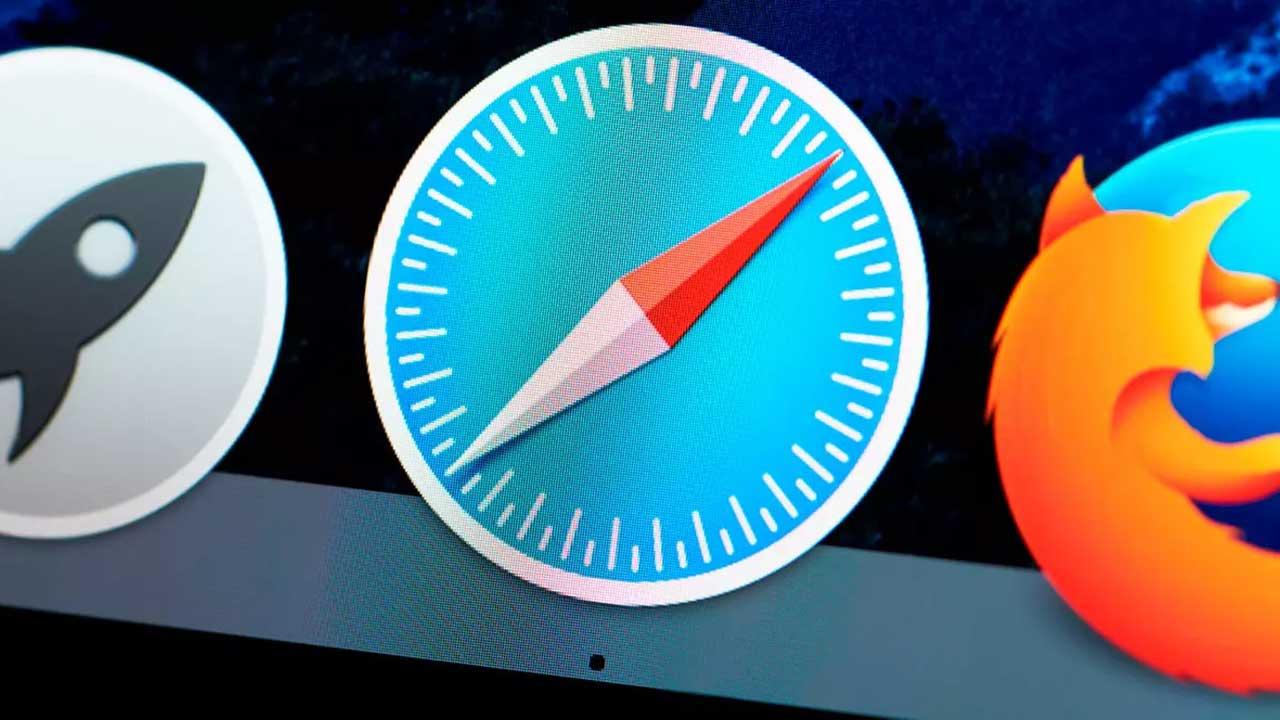
Aunque seguro que todos tenemos nuestro navegador favorito (Google Chrome, Firefox, Edge, Opera…), en la red podemos encontrar una gran cantidad de alternativas diferentes. Aunque muchos de ellos son simples copias de los anteriores con un par de cambios, los más importantes son los que desarrollan y mantienen las grandes compañías. Y uno de los navegadores menos conocidos, especialmente por los usuarios de Windows, es Safari, el navegador de Apple.
Igual que Microsoft tiene Edge, Google tiene Chrome y Mozilla tiene Firefox, Apple se encarga del desarrollo y mantenimiento de su navegador Safari. Este es el navegador usado por defecto en todos los Mac con sistema operativo macOS, así como en los iPhone con iOS y los iPad con iPadOS.
Normalmente las aplicaciones de Apple no suelen salir del ecosistema, siendo «exclusivas» para sus usuarios. Sin embargo, con este navegador la cosa es diferente. Apple permite a los usuarios de Windows hacer uso de su navegador, aunque puede que no sea del todo recomendable hacerlo.
Historia de WebKit
WebKit es el motor web que utiliza el navegador de Apple, Safari, además de otros muchos. Es cierto que este motor no está en sus mejores momentos, pero sigue siendo uno de los más importantes, usado por una buena variedad de navegadores web, tanto privativos como abiertos.
Este motor comenzó su desarrollo en 1998 como parte de un proyecto de KDE, aunque no fue hasta 2002, cuando Apple hizo un fork del proyecto, cuando se le empezó a denominar como «WebKit». Este motor fue adaptado rápidamente al navegador de Apple mediante el uso de bibliotecas propias de macOS como WebCore y JavaScriptCore. Pero, aunque generalmente está asociado con Apple y Safari, en realidad ha habido muchos navegadores que han pasado por él.
Google Chrome y Chromium, sin ir más lejos, son dos navegadores que han estado usando este motor hasta que migraron ambos proyectos al motor actual, Blink. Con Opera ocurrió lo mismo, ya que ha sido el motor por defecto desde la versión 15 hasta que dio el salto a Blink.
Algunos navegadores, además del de Apple, que lo siguen utilizando son:
- Konqueror (navegador de KDE).
- El navegador de PlayStation 3, 4 y 5 (a raíz de él y sus vulnerabilidades se han conseguido piratear las 3 consolas).
- SRWare Iron (versiones muy antiguas).
- Maxthon (antes de la versión 6).
Cada vez quedan menos navegadores usando WebKit. Y, si esto sigue así, al final Apple terminará pasando por el aro y cambiando el motor de sus plataformas por, por ejemplo, Blink. Si no, tiempo al tiempo.
Ventajas e inconvenientes de Safari
El navegador Safari es uno de los mejores que podemos usar dentro del ecosistema de Apple. Especialmente en macOS. Este navegador web se caracteriza por ser un navegador muy completo, rápido de usar y, sobre todo, seguro y privado . Cuenta con una gran compatibilidad con todo tipo de páginas web y además permite desplazarnos hasta por las webs más grandes y pesadas con total fluidez.
El navegador de Apple se sincroniza a través de iCloud con todos los dispositivos que tengamos en nuestro poder. Esto nos permite tener todas las pestañas, contraseñas, marcadores, favoritos y todo siempre a nuestra mano. Incluso nos permite enviar webs directamente de un dispositivo a otro a través de la sincronización. Safari utiliza un motor Webkit , un motor de código abierto mucho más ligero y rápido que, por ejemplo, Blink, el motor de Chrome.
Sin embargo, Apple siempre anda haciendo de las suyas. Y es que, aunque parecía un navegador multiplataforma, desde Safari 5 este navegador es exclusivo de los sistemas operativos de Apple: macOS y iOS.
La versión que existe actualmente de Safari para Windows es la 5.1.7 y se encuentra totalmente obsoleta . La compañía de Cupertino suspendió el desarrollo de Safari para Windows hace varios años y, por lo tanto, la versión actual está anticuada, le faltan muchas funciones, no está actualizada con los parches de seguridad y es probable que también tenga otros problemas. Al no incorporar las mejores en seguridad que se han incorporado a la web desde hace más de una década, cada vez que visitemos un sitio web con Safari, lo más probable es que nos informe de que se trata de una web peligrosa, por lo que utilizar este navegador de forma habitual hoy en día es una auténtica pesadilla, al igual que Internet Explorer.
En consecuencia, no es recomendable para la mayoría de los usuarios descargar e instalar Safari en Windows, ya que ni si quiera se encuentra disponible en su propia página web y hay que echar mano de webs externas donde se encuentre almacenada su última versión.
Además, no se lleva muy bien con las últimas tecnologías web, pudiendo ver problemas al ejecutar cierto código JavaScript y procesar determinado contenido CSS. Tampoco es compatible con los formatos de audio y vídeo más modernos, como .VP9 y .ogg, lo que supone un problema para reproducir contenido en streaming.
Cómo instalarlo en Windows
Instalar Safari en Windows 10 (o en Windows 11, 7 o 8.1) no tiene ningún misterio. Aunque Apple ha ocultado la sección de descarga de su navegador (por motivos que veremos más adelante), aún es posible descargar la última versión del navegador publicada para Windows desde el siguiente enlace . Si Windows detecta la descarga como insegura, al tratarse de un archivo ejecutable, debemos pulsar sobre los tres puntos en horizontal que se muestran a la derecha de «No se puedo descargar…» y seleccionar la opción Descargar.
El archivo está disponible en los servidores de Apple, tal y como podemos ver en la URL enlazada, sin embargo, al tratarse de un archivo que se ha actualizado durante muchos años, la empresa con sede en Cupertino no lo ha actualizado para añadir la firma correspondiente que Microsoft necesita en el archivo para reconocerlo automáticamente como seguro.
Una vez descargado el siguiente instalador, lo ejecutamos en nuestro ordenador, como cualquier otro programa, y seguimos las instrucciones que nos aparecen en el asistente.
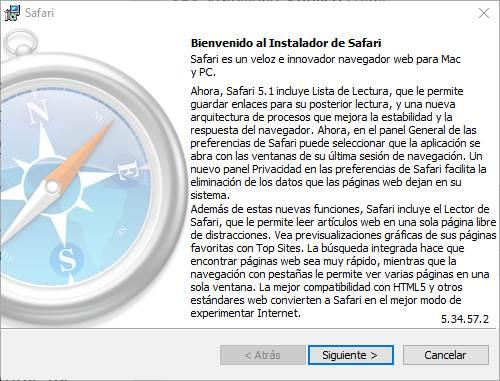
Después de aceptar el acuerdo de software para continuar con la instalación, hacemos clic en Siguiente .
En la siguiente pantalla debemos de seleccionar las opciones de instalación entre:
- Instalar accesos directos de Safari en el escritorio.
- Hacer de Safari el navegador por omisión de todos los usuarios.
- Instalar Bonjour para Windows: permite a Safari detectar los dispositivos compartidos de nuestra red local y ponerlos a su disposición.
- Actualizar Safari automáticamente: como se encuentra obsoleto, esta función no se volverá a llevar a cabo.
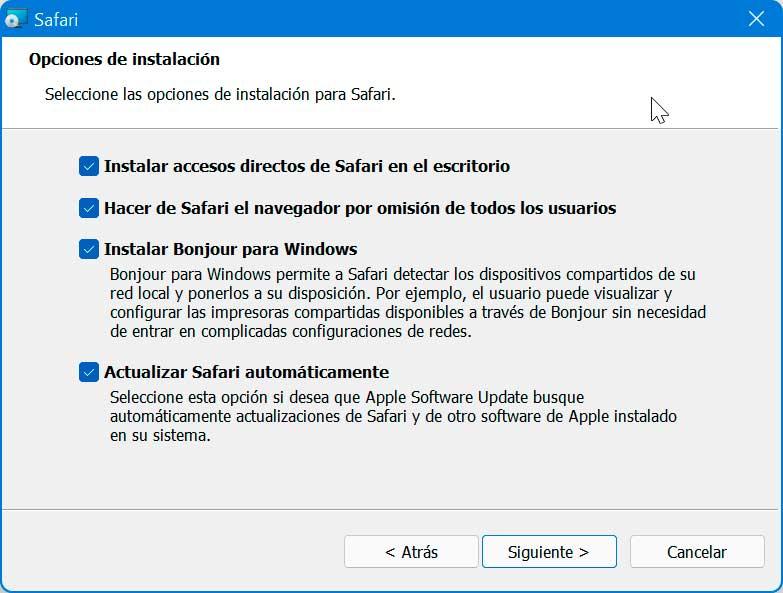
Así, dependiendo de las necesidades de cada caso podremos elegir un tipo de instalación de este navegador u otra. Lo que os recomendamos es no establecer Safari como navegador predeterminado en un equipo basado en Windows, hay otras opciones mucho más interesantes. Al mismo tiempo la llegada de accesos directos a este programa directamente desde el escritorio ya dependerá de cómo tengamos este apartado de Windows . Es importante saber que saturar el escritorio de elementos no es lo más recomendable ya que puede afectar de forma negativa al funcionamiento general del sistema, especialmente al arranque.
Posteriormente seleccionamos la carpeta de destino en la que se instalará los archivos del navegador. De forma predefinida se instala en la carpeta Archivos de programas (x86) si bien podemos cambiarla.
Tras esto pulsamos en el botón de Instalar y esperamos a que se complete todo el proceso.
Cuando finalice la instalación de Safari ya podemos empezar a usar este navegador en nuestro ordenador. Sin embargo, desde que lo ejecutamos por primera vez empezaremos a darnos cuenta de los problemas.
¿Problemas al instalar? Prueba el modo compatibilidad
Como ya hemos explicado anteriormente, la versión de Safari para Windows lleva muchos años sin actualizarse. Y esto no solo se traduce en problemas de seguridad y a la hora de visitar ciertas páginas web modernas, sino también a la hora de instalar y ejecutar el programa en las últimas versiones de Windows.
Si nos encontramos con este problema, lo que debemos hacer es probar el modo compatibilidad de Windows. Para ello, antes de ejecutar el instalador que hemos bajado de la web de Apple, lo que haremos será hacer clic con el botón derecho sobre él para abrir el panel de «Propiedades». Dentro de él nos iremos al apartado «Compatibilidad», y elegiremos una versión anterior de Windows. Por ejemplo, no suele dar problemas con Windows 7.
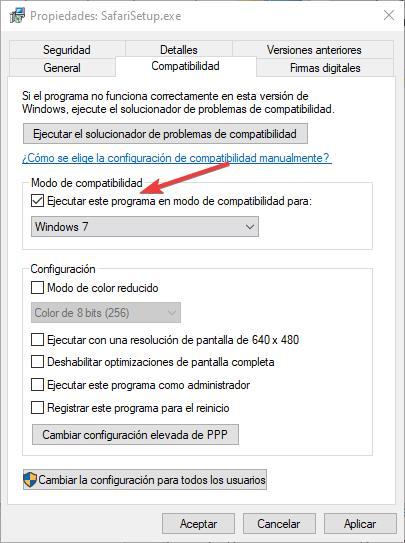
Del mismo modo, si la descarga e instalación se realiza sin problemas, pero no podemos ejecutar el navegador en nuestro PC, lo que debemos hacer es lo mismo, pero con el ejecutable de Safari. Es decir, una vez instalado el navegador, haremos clic derecho sobre su icono para abrir el panel de propiedades y, dentro de él, seleccionaremos la pestaña «Compatibilidad» para marcarle que queremos que se ejecute como si fuera Windows 7.
Es importante saber que esta función integrada en Windows nos puede ser de mucha ayuda en múltiples ocasiones. Lo que en realidad queremos decir con esto es que tendremos la posibilidad de utilizar este modo de compatibilidad con muchos de los programas antiguos que deseemos ejecutar en las últimas versiones del sistema. Lo que hace en este caso el software de Microsoft es adaptarse a las librerías y modos de funcionamiento de versiones antiguas para ese software en concreto.
De ahí precisamente la importancia de especificar la versión de Windows para la que deseamos aplicar la compatibilidad a ese programa, como es el caso que nos ocupa. Además, es interesante saber que esta compatibilidad es una función que podemos utilizar y dará que podemos sacar provecho para múltiples programas en Windows. Esto es algo que se hace especialmente patente en entornos empresariales o más profesionales.
Aquí los usuarios en determinadas ocasiones necesitan utilizar, sí o sí, una determinada aplicación en el trabajo. Por tanto, si no podemos instalarla o no es compatible con las últimas versiones del sistema operativo de Microsoft, siempre se puede echar mano de esta interesante característica para así poder seguir trabajando en un equipo actualizado, pero con un programa antiguo. De hecho, muchas administraciones oficiales tienen que echar mano de esta función de la que os hablamos.
Los problemas de usar el navegador de Apple
Es cierto que Safari no tiene nada que hacer frente a la cuota de mercado de Google Chrome. Incluso en los sistemas operativos de la compañía los usuarios instalan Chrome y Firefox para navegar con ellos. Por comodidad o costumbre, principalmente. El primer problema al que nos vamos a enfrentar si instalamos Safari en nuestro PC es que vamos a tener problemas de visualización con un gran número de páginas web, ya que, al llevar tantos años sin actualizarse, no es compatible con las tecnologías web que se utilizan en la actualidad.
Además, el protocolo TLS (utilizado para las conexiones seguras a servidores https) utiliza la versión 1.2, mientras que en la actualidad ya nos encontramos en la versión 1.3. De esta forma, si tratamos de conectarnos a una web segura que utilice TLS 1.3 nunca vamos a poder acceder desde Safari. Si tenemos en cuenta que TLS 1.3 está disponible desde 2018, es más que probable que cualquier web segura que se precia se haya actualizado y haya dejado de ofrecer soporte a la versión que utiliza Safari.
Tampoco vamos a poder disfrutar de las plataformas de vídeo en streaming como Netflix o YouTube, plataformas que utilizan el códec .VP9 que permite comprimir aún más el vídeo sin perder calidad. Vamos, que, lo miremos por donde lo miremos, hoy en día, no existe ningún motivo de peso que nos invite a utilizar Safari tanto en Windows 10 como en Windows 11, un navegador que, por cierto, tenía un rendimiento bastante peor al de otros navegadores de la época.
De ahí que podamos llegar a la conclusión de que en estos instantes tenemos al alcance de la mano las suficientes alternativas en forma de navegadores como para elegir cualquier otro. Cierto es que algunos usuarios que hayan pasado de equipos de la marca de la manzana mordida, a Windows, lo echen de menos en cierto modo. Pero a estas alturas no es interesante muy recomendable echar mano de Safari cuando hay tantos títulos con los que podemos navegar con total seguridad y sin problemas.
¿Qué ha pasado con Safari para Windows?
Sin embargo, Safari era una buena alternativa para los que querían un navegador innovador, ligero y rápido. Por desgracia, Apple abandonó el desarrollo de la versión para Windows de este navegador y, desde hace muchos años (desde 2012) este navegador no se actualiza.
La interfaz de Safari para Windows deja mucho que desear. Es una interfaz similar a la de las versiones más antiguas de Internet Explorer. Además, debido a que su motor no se actualiza desde hace años, muchas webs funcionan mal , o simplemente no funcionan. También cabe destacar que el funcionamiento en general de Safari para Windows siempre ha dejado muchísimo que desear, tanto en cuanto a rendimiento, como en cuanto a consumo de recursos, dando a entender desde Apple que no tenían ningún interés en lanzar una versión para Windows optimizada.
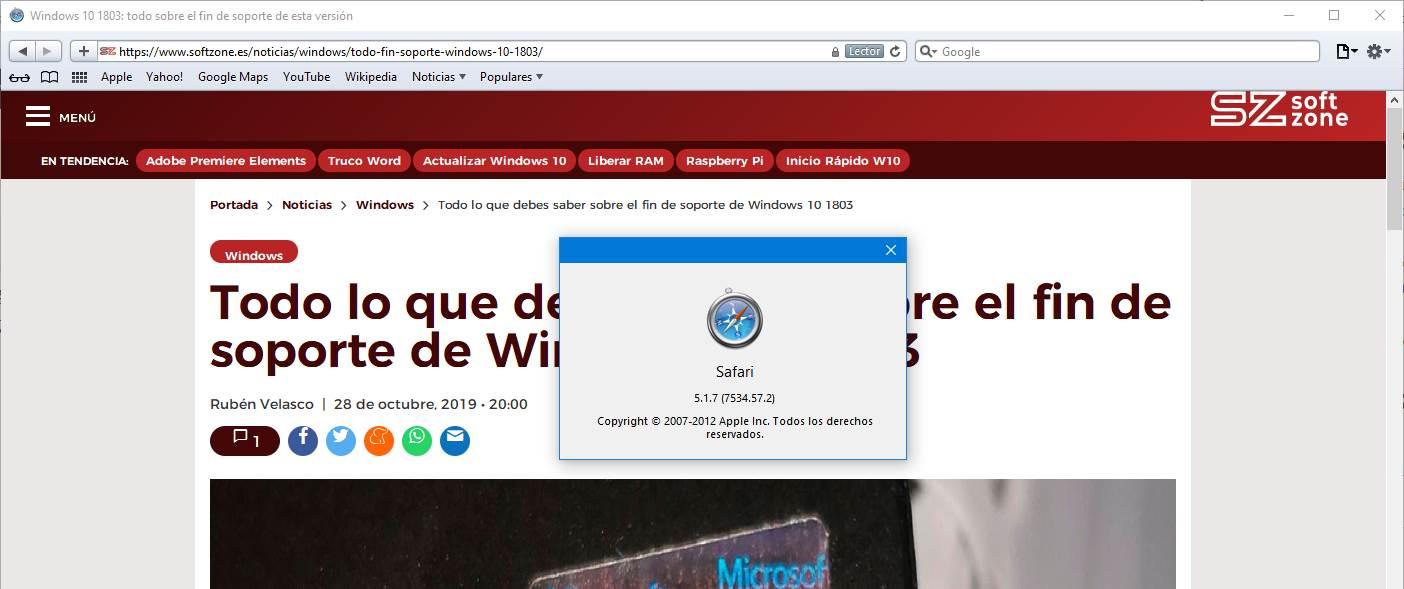
Además, debemos tener en cuenta que un navegador sin actualizar está plagado de vulnerabilidades. Debemos extremar la precaución al utilizar este navegador para Windows, ya que en los últimos años Apple ha corregido varios fallos graves en Safari para macOS y iOS, fallos que en la versión de Windows siguen presentes.
Hoy en día, es muy poco probable que Apple centre sus esfuerzos en lanzar una versión de Safari para Windows, por varios motivos. El primero es que el esfuerzo realmente no merecerá la pena, ya que con Chrome dominando el mercado y con las soluciones de Edge y Firefox, los usuarios tienen más que suficiente. Además, Safari no destaca por ser un navegador excepcional, ni tan siquiera en macOS, por lo que, fuera de su sistema operativo, es poco probable que lo hiciera mejor.
Otro de los motivos por los que Apple no tienen ninguna intención de lanzar una versión de Safari para Windows es que con la aplicación iCloud disponible en Windows, permite sincronizar todos los marcadores y contraseñas almacenadas en Safari para iOS o macOS, con el navegador predeterminado instalado en Windows. De esta forma, Apple permite a los usuarios de Windows, utilizar cualquier otro navegador teniendo siempre a mano todos los marcadores de su iPhone, iPad o Mac, si, además, disponen de un equipo con este sistema operativo.
¿Puedo instalar la última versión de Safari?
Salvo que tengas macOS, iOS o iPadOS, no es posible instalar y utilizar la última versión de Safari en el navegador. Apple abandonó su desarrollo hace ya tiempo y, aunque aún es posible descargar los instaladores, esta versión está completamente obsoleta. De hecho, esta es otra de las múltiples razones por las que no es recomendable descargar y utilizar en el día a día el navegador de macOS del que os estamos hablando en estas líneas.
Para poder probar la última versión se Safari en Windows 10 o Windows 11, la única posibilidad es instalar macOS en una máquina virtual, u optar por una configuración hackintosh que nos permita tener el sistema operativo de Apple funcionando de forma nativa en un PC convencional. Sin embargo, realmente no merece la pena ya que la versión más actualizada de Safari no ofrece ninguna funcionalidad que no podemos encontrar en cualquier otro navegador como Chrome, Edge o Firefox.
¿Puedo sincronizar los datos con otro navegador?
Como es habitual dentro del mercado de Apple, su navegador web, Safari, como no podía ser de otra forma, hace uso de los propios servicios de la compañía para sincronizar sus datos con la nube. Es decir, para poder tener nuestras contraseñas, marcadores y demás datos sincronizados con la nube tendremos que hacer uso de la nube de iCloud.
En macOS, iOS y iPadOS, esto funciona a la perfección. El navegador utiliza perfectamente la nube de la compañía para que sus datos estén siempre sincronizados con todos los dispositivos. Sin embargo, en Windows esto no es posible. Para Apple, llevar este navegador a los usuarios de Windows ha sido un error, y por ello lo ha dejado abandonado a su suerte. Por ello, no es posible hacer uso de los servicios de sincronización en la nube de la compañía para sincronizar nuestros datos ni con la nube ni con otros ordenadores. Ni siquiera entre un Safari de Windows y otro de macOS. Todos los datos que guardemos en Safari para Windows se guardan en el propio PC, y, si no hacemos copia a mano, los perderemos para siempre.
Además, este navegador web tampoco es compatible con extensiones en Windows, por lo tanto, tampoco podemos echar mano de desarrolladores externos, ni de nuestras habilidades de programación, para suplir esta carencia. En pocas palabras: no, no es posible. Un hándicap más para este navegador. Pero, no todo está perdido.
Sin embargo, si no utilizamos Safari en nuestro PC pero si otros navegadores como Edge, Chrome o Firefox, si vamos a poder sincronizar los marcadores almacenados en cualquier versión de Safari (iPhone, iPad o macOS) a través de la aplicación iCloud siempre y cuando tengamos activada esta función. La aplicación iCloud disponible en la Microsoft Store, no solo nos permite acceder al contenido almacenado en la nube de Apple desde cualquier equipo gestionado por Windows 10 0 Windows 11, sino que, además, también nos permite sincronizar los marcadores de Safari con el navegador que utilicemos en Windows junto con las contraseñas.
A pesar de haber abandonado hace más de 10 años a los usuarios de Windows, Apple reconoció que la gran mayoría de sus clientes, utilizan Windows y no macOS, por lo que se vio, moralmente, obligada a lanzar una aplicación que les permitiera sincronizar los marcadores, contraseñas y acceder al contenido almacenado en iCloud, ya de lo contrario, los usuarios optarían por utilizar otras plataformas de almacenamiento para almacenar las fotografías y vídeos que hacen con sus dispositivos.
Esta aplicación, también permite sincronizar tanto el calendario como la agenda de contactos, aunque únicamente con la aplicación Outlook incluida en la suscripción Microsoft 365. Si no tenemos Outlook instalado, la única forma de poder acceder a los contactos y el calendario pasa por utilizar la aplicación Correo y Calendario nativa de Windows, aunque los datos no se sincronizarán, por lo que cualquier cambio que hagamos, se almacenará únicamente en nuestro PC y no se trasladará a nuestros dispositivos móvil de Apple o Mac.
Establecer Safari como navegador predeterminado
Llegados a este punto, ya que hemos instalado el navegador de la propia firma de la manzana mordida en nuestro PC con Windows, quizá lo vayamos a usar a menudo. Lo que os queremos decir con todo esto es que se puede dar el caso de que a partir de ese momento queramos usarlo como programa habitual a la hora de movernos por Internet. En ese supuesto, lo mejor que podemos hacer es establecerlo como predeterminado en el sistema. Así, las llamadas externas compatibles, se abrirán de manera directa en Safari en lugar de en el navegador que usábamos hasta ahora.
Pues bien, para conseguir esto que os comentamos, lo primero que haremos será acceder a la aplicación de Configuración del propio sistema. Esto es algo que logramos a través de la combinación de teclas Win + I , para después situarnos en la opción de Aplicaciones.
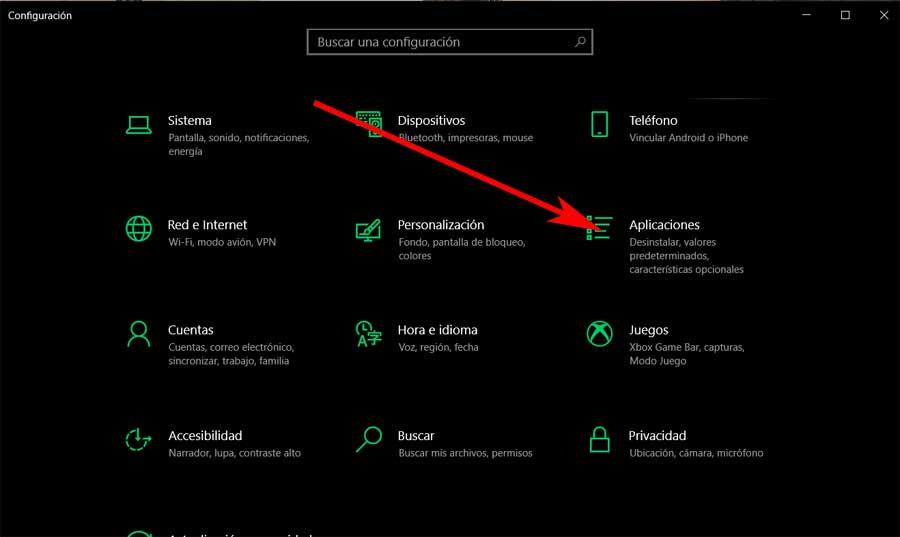
Aquí, en el panel izquierdo, nos encontramos con una entrada llamada Aplicaciones predeterminadas, que es la que pinchamos. Por tanto, para terminar, no tenemos más que localizar el apartado de Navegador Web , donde pinchamos en el icono actual para después elegir Safari, con lo que se convertirá en el predeterminado.
Alternativas seguras para navegar por Internet
Por los motivos que hemos explicado, no es recomendable, bajo ningún concepto, usar el navegador de Apple fuera del ecosistema de los Mac. Si venimos de macOS, y estamos buscando un buen navegador que nos sirva para Windows, entonces debemos plantearnos una de las siguientes opciones, opciones que podemos utilizar en combinación con la aplicación iCloud para Windows para sincronizar los marcadores, contraseñas y demás en ambas direcciones, un motivo más para o utilizar la obsoleta versión de Safari para Windows de Apple.
Microsoft Edge
Windows 10 y Windows 11 cuentan con su propio navegador, Edge . Este navegador utiliza un motor Chromium, por lo que tendremos la misma compatibilidad y las mismas prestaciones que con cualquier otro navegador basado en Chromium, como por ejemplo poder usar las extensiones de la tienda de Chrome. Edge es un navegador repleto de funciones y características, muy sencillo de usar y no depende de Google.
Con este navegador vamos a poder agrupar y contraer las pestañas para organizar el contenido o añadirlas a una colección que seleccionar más tarde. También cuenta con un lector inmersivo que nos ayudará mantener la concentración mientras leemos eliminando en artículos y sitios web el contenido innecesario y las distracciones. Además, también está disponible para dispositivos móviles iOS y Android, por lo que podemos utilizarlo sin problemas como nuestro navegador predeterminado en cualquier sistema operativo, bueno, excepto en Linux.
Lo mejor y lo peor
Se trata de una de las alternativas que en el futuro van a competir con Google Chrome más serias que podemos encontrar en el mercado y que además se caracteriza por su gran rendimiento cuando está funcionando ya que se trata de una herramienta nativa de Windows por lo que siempre nos ofrecerá el mejor rendimiento posible que cualquier otro navegador.
Comparte algunos de los importantes problemas relacionados con la privacidad que podemos encontrar en otros navegadores como Chrome, pero al final es el coste que debemos pagar por navegar por internet.
Google Chrome
Más allá de Edge tenemos a Google Chrome . Este es el navegador más usado que podemos encontrar en toda la red. Desarrollado y mantenido por Google, es un navegador seguro, compatible y totalmente funcional. Es, sin duda, una de las opciones por defecto para aquellos usuarios que tengan dudas, y a raíz de él podemos ir hacia un lado o hacia otro.
Este navegador se ha diseñado para soportar las aplicaciones web más complejas de la actualidad, y es totalmente compatible con los más modernos lenguajes de programación web. Nos permite navegar con facilidad a través del uso de pestañas, sin que un fallo de una pueda generar incidencia o modificación en el resto. Es multiplataforma y cuenta con constante actualizaciones para conseguir ser el navegador más rápido, estable y funcional.
Pros y contras
Aquí nos encontramos con el navegador de internet más representativo e importante que hay infinitamente por encima de Safari de Apple. Su penetración de mercado es tan grande que la mayoría de los desarrolladores de internet se centran en este programa. Nos encontramos ante uno de los programas de ese sector más queridos y completos que hay, pero que al mismo tiempo también nos presenta algunos serios inconvenientes referentes a su uso diario.
Hablamos de una aplicación que pertenece al gigante Google y que se compenetra a la perfección con el resto de las plataformas, por lo que comparte multitud de datos privados que no gusta a la mayoría. Además aquí también debemos tener en consideración que muchos usuarios se quejan del excesivo consumo de recursos del equipo que hace este navegador en concreto. No en vano al ser tan completo en cuanto a su funcionalidad y herramientas, este alto consumo de CPU y memoria RAM es casi inevitable.
Mozilla Firefox
En el extremo opuesto a Chrome tenemos a Firefox . El navegador de Mozilla destaca, sobre todo, por ser un navegador totalmente gratuito y de código abierto. Un navegador creado pensando en la comunidad, primando la seguridad y la privacidad sobre todo lo demás. Si no queremos pasar por el aro de Microsoft ni por el de Google, este es el navegador que debemos escoger para sustituir a Safari.
El navegador cuenta con bloqueadores de seguimiento, para evitar que los rastreadores en línea puedan recopilar datos que ayuden a terceros mejorar sus servicios, bloquea scripts dañinos, cookies, contenido de seguimiento y mineros criptográficos. También cuenta con un Administrador de tareas para controlar cada pestaña. Además, cuenta con su propia tienda de extensiones para aumentar sus funcionalidades.
A favor y en contra
Sus desarrolladores siempre han querido priorizar la privacidad de sus usuarios, de aquí el éxito que ha tenido durante mucho tiempo. Firefox es, junto a Brave, el navegador que mayor privacidad nos ofrece en la actualidad, ya que incluye un gran número de herramientas para bloquear la recopilación de datos de las páginas web que visitamos.
Cuenta con muchas menos extensiones que podemos instalar en el programa si lo comparamos con sus principales competidores. Esto es algo que no has podido limitar en gran medida algunos tipos de uso y herramientas que sí podemos encontrar en aquellos navegadores que están centrados en el proyecto de código abierto Chromium.
Al margen de los tres navegadores alternativos a Safari de Apple que os hemos comentado ahora mismo, aquí tenemos al alcance de la mano otra de las opciones más populares que lleva una buena cantidad de años entre nosotros. En concreto nos referimos a una propuesta que con el paso del tiempo ha sufrido varios altibajos en cuanto a su penetración de mercado. Quizá una de las principales características que lo definen esa peculiar interfaz de usuario que nos propone este navegador web, además de algunas de las funciones adicionales que integra.
Y es que cuenta con algunas características que lo hacen destacar sobre el resto. De hecho podríamos afirmar que Opera fue una de las propuestas más populares hace años aunque recientemente anda un poco de capa caída. Con todo y con ello sigue teniendo una imagen extraordinaria y una enorme cantidad de seguidores repartidos por todo el mundo. De Opera, como os contamos, podemos destacar que es un navegador que nos propone una interfaz de usuario altamente personalizable y además con un aspecto bastante moderno.
Al mismo tiempo nos propone una buena cantidad de funciones adicionales como por ejemplo su propia VPN integrada para que podamos añadir un plus de privacidad cuando nos movemos por Internet desde aquí. Además en este programa no tendremos problemas de compatibilidad con respecto a las extensiones que podremos instalar, a lo que podemos sumarle que tendremos la posibilidad de usar este navegador de forma sincronizada tanto en el PC como en el móvil.
Pero tal y como os contamos antes, que la pena destacar las diferentes funciones adicionales que este programa para movernos online nos ofrece. Además de la VPN mencionada, Opera nos propone dos funciones integradas para mejorar la calidad de las fotos y los vídeos que reproducimos desde aquí online. Además nos permite visualizar pestañas en miniatura, establecer una serie de gestos de ratón para movernos por Internet o navegación por voz, entre otras muchas características interesantes.
Aquí nos encontramos con un interesante navegador alternativo al mencionado de Apple con una interfaz de usuario muy personalizable y con algunas funciones adicionales que podemos utilizar de forma gratuita desde el propio programa. Algunas de sus funciones de privacidad restan algo de funcionalidad en cuanto a rendimiento del navegador en general.
Otras opciones menos populares
También existen otros navegadores a los que podemos dar una oportunidad en Windows. . Vivaldi es otra alternativa, basada en Chromium, creada por los responsables originales de Opera. Un navegador muy completo, uno de los más innovadores y una solución segura si estás buscando algo nuevo y diferente a los demás. Y, si lo que nos preocupa es nuestra privacidad por encima de todo, entonces podemos dar una oportunidad a Brave .
Lo mejor que podemos hacer al elegir un navegador u otro, es probar algunos de ellos para así ver cuál es el que más se adapta a nuestras necesidades o gustos. Aquí debemos tener en consideración varios factores como son la privacidad y la seguridad, la funcionalidad que no se ofrece, la compatibilidad y la interfaz de usuario.
¿Hay Safari para Linux?
Ya hemos visto que hay una versión (aunque muy vieja) de Safari para Windows, pero ¿qué pasa con Linux? En este caso, tenemos la mala noticia de que el navegador de Apple no está disponible para este sistema operativo de código abierto. Por lo tanto, no vamos a poder encontrarlo en su web, bajarlo e instalarlo en ninguna de las decenas de distros que podemos encontrar por la red. Aunque sí hay una pequeña trampa a la que podemos recurrir.
Wine es una herramienta para Linux diseñada para permitirnos ejecutar programas de Windows en él. Gracias a esta herramienta es posible descargar e instalar archivos .exe diseñados para el sistema operativo de Microsoft directamente desde Linux. Así, gracias a este programa, vamos a poder descargar, instalar y usar Safari desde Linux.
El problema de este truco es que no nos garantiza que el navegador vaya a funcionar al 100%, ya que depende de muchas librerías que pueden darnos problemas. Y, aunque lo hagamos funcionar, tendremos que hacer frente a todos los problemas que tiene la versión tan obsoleta de Safari para Windows, por lo que no solo podremos poner nuestro PC en peligro, sino que muchas webs ni siquiera funcionarán.

Navegar por softzone.es con publicidad personalizada, seguimiento y cookies de forma gratuita. i
Para ello, nosotros y nuestros socios i necesitamos tu consentimiento i para el tratamiento de datos personales i para los siguientes fines:
Las cookies, los identificadores de dispositivos o los identificadores online de similares características (p. ej., los identificadores basados en inicio de sesión, los identificadores asignados aleatoriamente, los identificadores basados en la red), junto con otra información (p. ej., la información y el tipo del navegador, el idioma, el tamaño de la pantalla, las tecnologías compatibles, etc.), pueden almacenarse o leerse en tu dispositivo a fin de reconocerlo siempre que se conecte a una aplicación o a una página web para una o varias de los finalidades que se recogen en el presente texto.
La mayoría de las finalidades que se explican en este texto dependen del almacenamiento o del acceso a la información de tu dispositivo cuando utilizas una aplicación o visitas una página web. Por ejemplo, es posible que un proveedor o un editor/medio de comunicación necesiten almacenar una cookie en tu dispositivo la primera vez que visite una página web a fin de poder reconocer tu dispositivo las próximas veces que vuelva a visitarla (accediendo a esta cookie cada vez que lo haga).
La publicidad y el contenido pueden personalizarse basándose en tu perfil. Tu actividad en este servicio puede utilizarse para crear o mejorar un perfil sobre tu persona para recibir publicidad o contenido personalizados. El rendimiento de la publicidad y del contenido puede medirse. Los informes pueden generarse en función de tu actividad y la de otros usuarios. Tu actividad en este servicio puede ayudar a desarrollar y mejorar productos y servicios.
La publicidad que se presenta en este servicio puede basarse en datos limitados, tales como la página web o la aplicación que esté utilizando, tu ubicación no precisa, el tipo de dispositivo o el contenido con el que está interactuando (o con el que ha interactuado) (por ejemplo, para limitar el número de veces que se presenta un anuncio concreto).
- Un fabricante de automóviles quiere promocionar sus vehículos eléctricos a los usuarios respetuosos con el medioambiente que viven en la ciudad fuera del horario laboral. La publicidad se presenta en una página con contenido relacionado (como un artículo sobre medidas contra el cambio climático) después de las 18:30 h a los usuarios cuya ubicación no precisa sugiera que se encuentran en una zona urbana.
- Un importante fabricante de acuarelas quiere realizar una campaña publicitaria en Internet para dar a conocer su última gama de acuarelas con la finalidad de llegar tanto a artistas aficionados como a profesionales y, a su vez, se evite mostrar el anuncio junto a otro contenido no relacionado (por ejemplo, artículos sobre cómo pintar una casa). Se detectará y limitará el número de veces que se ha presentado el anuncio a fin de no mostrarlo demasiadas veces.
La información sobre tu actividad en este servicio (por ejemplo, los formularios que rellenes, el contenido que estás consumiendo) puede almacenarse y combinarse con otra información que se tenga sobre tu persona o sobre usuarios similares(por ejemplo, información sobre tu actividad previa en este servicio y en otras páginas web o aplicaciones). Posteriormente, esto se utilizará para crear o mejorar un perfil sobre tu persona (que podría incluir posibles intereses y aspectos personales). Tu perfil puede utilizarse (también en un momento posterior) para mostrarte publicidad que pueda parecerte más relevante en función de tus posibles intereses, ya sea por parte nuestra o de terceros.
- En una plataforma de redes sociales has leído varios artículos sobre cómo construir una casa en un árbol Esta información podría añadirse a un perfil determinado para indicar tuinterés en el contenido relacionado con la naturaleza, así como en los tutoriales de bricolaje (con el objetivo de permitir la personalización del contenido, de modo que en el futuro, por ejemplo, se te muestren más publicaciones de blogs y artículos sobre casas en árboles y cabañas de madera).
- Has visualizado tres vídeos sobre la exploración espacial en diferentes aplicaciones de televisión. Una plataforma de noticias sin relación con las anteriores y con la que no has tenido contacto en el pasado crea un perfil basado en esa conducta de visualización marcando la exploración del espacio como un tema de tu posible interés para para otros vídeos.
El contenido que se te presenta en este servicio puede basarse en un perfilde personalización de contenido que se haya realizado previamente sobre tu persona, lo que puede reflejar tu actividad en este u otros servicios (por ejemplo, los formularios con los que interactúas o el contenido que visualizas), tus posibles intereses y aspectos personales. Un ejemplo de lo anterior sería la adaptación del orden en el que se te presenta el contenido, para que así te resulte más sencillo encontrar el contenido (no publicitario) que coincida con tus intereses.
- Has leído unos artículos sobre comida vegetariana en una plataforma de redes sociales. Posteriormente has usado una aplicación de cocina de una empresa sin relación con la anterior plataforma. El perfil que se ha creado sobre tu persona en la plataforma de redes sociales se utilizará para mostrarte recetas vegetarianas en la pantalla de bienvenida de la aplicación de cocina.
- Has visualizado tres vídeos sobre remo en páginas web diferentes. Una plataforma de video, no relacionada con la página web en la que has visualizado los vídeos sobre remo, pero basandose en el perfil creado cuando visistaste dicha web, podrá recomendarte otros 5 vídeos sobre remo cuando utilices la plataforma de video a través de tu televisor .
- Has hecho clic en un anuncio en una página web/medio de comunicación sobre descuentos realizados por una tienda online con motivo del “Black Friday” online y posteriormente has comprado un producto. Ese clic que has hecho estará vinculado a esa compra. Tu interacción y la de otros usuarios se medirán para saber el número de clics en el anuncio que han terminado en compra.
- Usted es una de las pocas personas que ha hecho clic en un anuncio que promociona un descuento por el “Día de la madre”de una tienda de regalos en Internet dentro de la aplicación de una web/medio de comunicación. El medio de comunicación quiere contar con informes para comprender con qué frecuencia usted y otros usuarios han visualizado o han hecho clic en un anuncio determinado dentro de la aplicación y, en particular, en el anuncio del “Día de la madre” para así ayudar al medio de comunicación y a sus socios (por ejemplo, las agencias de publicidad) a optimizar la ubicación de los anuncios.
La información sobre qué contenido se te presenta y sobre la forma en que interactúas con él puede utilizarse para determinar, por ejemplo, si el contenido (no publicitario) ha llegado a su público previsto y ha coincidido con sus intereses. Por ejemplo, si hasleído un artículo, si has visualizado un vídeo, si has escuchado un “pódcast” o si has consultado la descripción de un producto, cuánto tiempo has pasado en esos servicios y en las páginas web que has visitado, etc. Esto resulta muy útil para comprender la relevancia del contenido (no publicitario) que se te muestra.
- Has leído una publicación en un blog sobre senderismo desde la aplicación móvil de un editor/medio de comunicación y has seguido un enlace a una publicación recomendada y relacionada con esa publicación. Tus interacciones se registrarán para indicar que la publicación inicial sobre senderismo te ha resultado útil y que la misma ha tenido éxito a la hora de ganarse tu interés en la publicación relacionada. Esto se medirá para saber si deben publicarse más contenidos sobre senderismo en el futuro y para saber dónde emplazarlos en la pantalla de inicio de la aplicación móvil.
- Se te ha presentado un vídeo sobre tendencias de moda, pero tu y otros usuarios habéis dejado de visualizarlo transcurridos unos 30 segundos. Esta información se utilizará para valorar la duración óptima de los futuros vídeos sobre tendencias de moda.
Se pueden generar informes basados en la combinación de conjuntos de datos (como perfiles de usuario, estadísticas, estudios de mercado, datos analíticos) respecto a tus interacciones y las de otros usuarios con el contenido publicitario (o no publicitario) para identificar las características comunes (por ejemplo, para determinar qué público objetivo es más receptivo a una campaña publicitaria o a ciertos contenidos).
- El propietario de una librería que opera en Internet quiere contar con informes comerciales que muestren la proporción de visitantes que han visitado su página y se han ido sin comprar nada o que han consultado y comprado la última autobiografía publicada, así como la edad media y la distribución de género para cada uno de los dos grupos de visitantes. Posteriormente, los datos relacionados con la navegación que realizas en su página y sobre tus características personales se utilizan y combinan con otros datos para crear estas estadísticas.
- Un anunciante quiere tener una mayor comprensión del tipo de público que interactúa con sus anuncios. Por ello, acude a un instituto de investigación con el fin de comparar las características de los usuarios que han interactuado con el anuncio con los atributos típicos de usuarios de plataformas similares en diferentes dispositivos. Esta comparación revela al anunciante que su público publicitario está accediendo principalmente a los anuncios a través de dispositivos móviles y que es probable que su rango de edad se encuentre entre los 45 y los 60 años.
La información sobre tu actividad en este servicio, como tu interacción con los anuncios o con el contenido, puede resultar muy útil para mejorar productos y servicios, así como para crear otros nuevos en base a las interacciones de los usuarios, el tipo de audiencia, etc. Esta finalidad específica no incluye el desarrollo ni la mejora de los perfiles de usuario y de identificadores.
- Una plataforma tecnológica que opera con un proveedor de redes sociales observa un crecimiento en los usuarios de aplicaciones móviles y se da cuenta de que, en funciónde sus perfiles, muchos de ellos se conectan a través de conexiones móviles. La plataforma utiliza una tecnología nueva para mostrar anuncios con un formato óptimo para los dispositivos móviles y con un ancho de banda bajo a fin de mejorar su rendimiento.
- Un anunciante está buscando una forma de mostrar anuncios en un nuevo tipo de dispositivo. El anunciante recopila información sobre la forma en que los usuarios interactúan con este nuevo tipo de dispositivo con el fin de determinar si puede crear un nuevo mecanismo para mostrar la publicidad en ese tipo de dispositivo.
El contenido que se presenta en este servicio puede basarse en datos limitados, como por ejemplo la página web o la aplicación que esté utilizando, tu ubicación no precisa, el tipo de dispositivo o el contenido con el que estás interactuando (o con el que has interactuado) (por ejemplo, para limitar el número de veces que se te presenta un vídeo o un artículo en concreto).
- Una revista de viajes, para mejorar las experiencias de viaje en el extranjero, ha publicado en su página web un artículo sobre nuevos cursos que ofrece una escuela de idiomas por Internet. Las publicaciones del blog de la escuela se insertan directamente en la parte inferior de la página y se seleccionan en función de la ubicación no precisa del usuario (por ejemplo, publicaciones del blog que explican el plan de estudios del curso para idiomas diferentes al del país en el que este te encuentras).
- Una aplicación móvil de noticias deportivas ha iniciado una nueva sección de artículos sobre los últimos partidos de fútbol. Cada artículo incluye vídeos alojados por una plataforma de streaming independiente que muestra los aspectos destacados de cada partido. Si adelantas un vídeo, esta información puede utilizarse para determinar que el siguiente vídeo a reproducir sea de menor duración.
Se puede utilizar la localización geográfica precisa y la información sobre las características del dispositivo
Al contar con tu aprobación, tu ubicación exacta (dentro de un radio inferior a 500 metros) podrá utilizarse para apoyar las finalidades que se explican en este documento.
Con tu aceptación, se pueden solicitar y utilizar ciertas características específicas de tu dispositivo para distinguirlo de otros (por ejemplo, las fuentes o complementos instalados y la resolución de su pantalla) en apoyo de las finalidades que se explican en este documento.
Por solo 1,67€ al mes, disfruta de una navegación sin interrupciones por toda la red del Grupo ADSLZone: adslzone.net, movilzona.es, testdevelocidad.es, lamanzanamordida.net, hardzone.es, softzone.es, redeszone.net, topesdegama.com y más. Al unirte a nuestra comunidad, no solo estarás apoyando nuestro trabajo, sino que también te beneficiarás de una experiencia online sin cookies.

Cómo descargar Safari en Windows 10
Si, puedes usar el navegador de apple en tu ordenador con windows 10..
Muchos usuarios de Apple echan de menos algunas funciones de sus tan amados aparatos cuando se cambian a la competencia. Esto pasa muy a menudo, y a veces en contra de su voluntad. Y es que en casa se puede tener un Mac y en el trabajo un ordenador con Windows 10, por poner un ejemplo. Pero hoy toca dar una solución a los usuarios de la manzana mordida para disponer de Safari en Windows 10.
Si, puedes usar Safari en Windows 10
El software es una de las piezas más importantes para trabajar en un ordenador, sean de la marca que sean. De hecho, los diferentes desarrolladores hacen diferentes versiones con el fin de abarcar más sistemas ofreciendo las mismas posibilidades a todos. Sin embargo, esto no ocurre siempre si vemos el apartado de los navegadores de Internet. Resulta que uses el sistema que tengas puedes optar por Edge, Firefox o Chrome por mencionar algunos, pero Safari se ha quedado en la manzana mordida.
Por suerte, para todos los amantes del navegador de la brújula existe una esperanza para instalar Safari en Windows 10 . Cabe destacar que se trata de una versión antigua de la aplicación que todavía puedes descargar, aunque esta dista bastante de la versión más actual, la 14, pero era entonces cuando el navegador era compatible con el sistema operativo de los de Redmond. Sigue los siguientes pasos para tenerlo en tu ordenador:
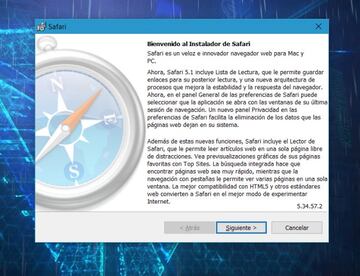
Descarga el programa en el enlace y ejecútalo
Acepta los términos y condiciones e instalalo
Elígelo como navegador predeterminado si así lo deseas
Una vez instalado haz clic derecho en el icono del navegador
Ve a las Propiedades>Compatibilidad
Pulsa en la opción ‘ejecutar para’ y selecciona una versión anterior de Windows
Algunas webs no cargarán
Después todo pasa por el procedimiento habitual de lo que es el uso y manejo de un navegador tradicional. Si, tendrás Safari corriendo en Windows 10 , pero debes tener en mente que la versión es la 5.34 . Como te decíamos al principio, dista mucho de la versión actual y algunas páginas webs no cargarán. Si, Google estará disponible para que le preguntes por tus páginas favoritas, pero estas pueden que tengan protocolos de seguridad mucho más avanzados que impiden el funcionamiento en el navegador de Apple.
Lanzamientos
Class of Heroes 1 & 2: Complete Edition

Triggerheart Exelica

TopSpin 2K25

Stellar Blade

Manor Lords

Another Crab's Treasure

Megaton Musashi: Wired

SaGa Emerald Beyond

Lunar Lander Beyond

Phantom Fury

Eiyuden Chronicle: Hundred Heroes

Teenage Mutant Ninja Turtles Arcade: Wrath of the Mutants


Safari for Windows 10: How To Get and Install It
Plus, why you shouldn't do this
If you use a Mac or an iPhone, it’s hard to pick a different browser over Safari. It’s incredibly fast, uses minimal resources, and respects user privacy. But if you also use a PC, you won’t have the luxury of installing Apple’s flagship browser on Windows since the Cupertino-based tech giant does not develop Safari for the Windows PC. That’s a major issue when your gear consists of cross-platform products.
What you can do is install an older version of Safari on Windows 10 or 11, although we highly advise against that due to compatibility and security-related issues. The best and safest option is to sync your browsing data from Safari to Chrome or Edge on your PC via iCloud for Windows. Setting up macOS on your PC and using Safari that way is another feasible option.

Download and Install Safari on Your Windows PC
Apple halted the development of Safari for Windows in 2012. However, the final version of the browser (Safari v.5.1.7) is freely available on the internet, so you can quickly download and install it on your Windows 10 or 11 PC. The problem? It’s terribly slow and dated, lacks compatibility with most web apps, and poses security risks. You also can’t sync your browsing data, so it’s not a solution if you want to access bookmarks and passwords.
Regardless, the steps below will walk you through downloading and installing Safari on your Windows 10/11 PC. But unless you just want to have a feel of how Safari looked almost a decade earlier, we recommend you stay away from it.
1. Download the Safari installer from a software download portal such as Uptodown , Filehippo , or TechSpot . It weighs in at 36.7MB. Unfortunately, Apple no longer supports Safari for Windows, so you can’t get it from an official source.
2. Double-click the downloaded SafariSetup executable file.
3. Select Next on the Safari Setup’s Welcome screen.

4. Accept the license agreement and select Next .

5. Specify if you want to add Safari as a desktop shortcut or not. Also, decide if you prefer it as the default browser on your computer (we recommend you don’t select this option). Select Next to continue.

6. Pick an install directory (or leave the default folder path) and select Install .

7. Wait for the Safari installer to finish installing Safari on your computer. Then, select Finish .

After installing Safari, you can choose to open it by double-clicking the Safari icon on the desktop. Or, you can open it by selecting Safari on the Start menu’s programs list.
Despite being almost ten years old, Safari for Windows doesn’t look too out of place. To the top, you have the familiar URL bar (you can’t use it to perform searches, however), a Bookmarks strip underneath, and a dedicated Search bar on the left corner. By default, new tabs display frequently visiting sites in thumbnail format—you can use the Top Sites and History tabs to switch them and your browsing history.

Selecting the cog-shaped icon at the right corner of the screen reveals the Safari menu, where you can choose to customize the toolbar, access your browsing history, launch a private browsing window, and so on.

Selecting Preferences opens the Preferences pane, which provides options to modify the homepage, pick a default search engine, adjust privacy settings, manage extensions (although extensions support is non-existent), etc.

What the browser does not allow is to sign in with an Apple ID. That makes it impossible to sync your browsing data from an iPhone or Mac. Even if the functionality were present previously, Apple probably would’ve stopped you from signing in to it by now.
During our Safari tests on Windows, the browser started showing its age. Most websites took a long time to load, while web apps (such as YouTube and Google Maps) simply failed or prompted us to switch to a compatible browser. Other than for basic web browsing, it was practically useless.
Safari for Windows also hasn’t received security updates in almost a decade, so we recommend that you don’t attempt to use it for any sensitive activities such as banking or shopping.
Sync Safari Browsing Data via iCloud for Windows
If your gear consists of a PC and iPhone or Mac, you can sync your passwords and bookmarks from Safari with Google Chrome and vice-versa by installing iCloud for Windows. That’s the most convenient method for accessing your browsing data on each platform.
iCloud for Windows also offers password syncing for Microsoft Edge and bookmarks syncing for Mozilla Firefox. However, only Chrome receives support for both.
If you don’t have iCloud for Windows on your PC, you can get it via the Microsoft Store or the Apple website . If you already have it, make sure to upgrade it to at least version 12.5 or later (you can do that via the Microsoft Store’s Downloads and updates screen or by running the Apple Software Update applet).
With iCloud for Windows up and running, open the iCloud app and check the boxes next to Passwords and Bookmarks . You can also activate additional iCloud services such as Photos and Drive if you want.

Follow that by installing the iCloud Passwords on Google Chrome or Microsoft Edge. The former lets you insert and save passwords to the iCloud Keychain. You can also use the iCloud Passwords app (which installs automatically alongside iCloud for Windows) to manage your passwords in Windows. On the other hand, the iCloud Bookmarks extension syncs passwords between Chrome/Firefox and Safari.
Download: iCloud Passwords (Chrome)
Download: iCloud Bookmarks (Chrome)
Download: iCloud Passwords (Edge)
Download: iCloud Bookmarks (Firefox)
Run Safari via a macOS Virtual Machine
If you want to use the most recent version of Safari on your PC (perhaps to test a feature or extension), the only way you can do that is by running macOS via virtualization software. However, the procedure is not convenient. For starters, Mac’s operating system is not natively supported by most VM software, so installation generally relies on workarounds relying on additional software. Also, it requires lots of free disk space and uses up system resources, not to mention that virtual machine guests generally run sluggishly compared to the host operating system.
If you still want to go ahead and install macOS, the easiest way to do that is by following the instructions within this macOS Virtualbox project on GitHub. It lets you install macOS Catalina as a virtual machine via a Bash script. We’ve condensed it into the following steps:
1. Download and install Oracle VM VirtualBox on your PC (it’s free).
2. Download and install Cygwin with the following dependencies (you can select them during installation).
3. Download the macos-guest-virtualbox.sh bash script from GitHub.
4. Open the Cygwin Terminal. Then, drag and drop the bash script and press Enter .
5. Follow the on-screen instructions to set up macOS as a virtual machine on your PC.

After the setup procedure, you can open and use Safari by selecting the Safari icon on the Mac’s Dock. Before you do that, however, it’s a good idea to update macOS and Safari. To do that, open the Apple menu and select System Preferences > Software Update > Update Now .
iCloud for Windows Is the Most Convenient
Although it’s possible to download and install Safari on your Windows 10/11 computer, we recommend you stray away from it. The security risks alone make it impractical, and it’s not like you can use it for any serious web browsing anyway due to compatibility issues.
Since the most likely reason you would want to install Safari involves syncing your passwords and bookmarks, using iCloud for Windows is the only viable alternative. But if you do have the time and just want to try out the latest version of Safari, your best option is to set up macOS as a virtual machine on your PC.
Dilum Senevirathne is a freelance tech writer and blogger with three years of experience writing for online technology publications. He specializes in topics related to iOS, iPadOS, macOS, and Google web apps. When he isn't hammering away at his Magic Keyboard, you can catch him binge-watching productivity hacks on YouTube. Read Dilum's Full Bio
Read More Posts:

Leave a Reply
Your email address will not be published. Required fields are marked *

Instalar Safari en Windows: Guía Paso a Paso para aquellos Nuevos a la Plataforma
En el mundo de los navegadores web, Safari es uno de los más populares para usuarios de Mac. Sin embargo, ¿sabías que también se puede instalar en Windows? Si eres nuevo en la plataforma y te gustaría probar el rendimiento de Safari en tu PC, ¡has venido al lugar correcto! En esta guía paso a paso, te mostraremos cómo instalar Safari en Windows y aprovechar al máximo sus características. ¡Vamos a empezar!
Cómo instalar y configurar Safari en Windows paso a paso
Si eres nuevo en la plataforma de Windows y deseas instalar y configurar el navegador Safari, has llegado al lugar correcto. En este artículo, te guiaré paso a paso a través del proceso de instalación y configuración de Safari en Windows.
Paso 1: Descargar Safari para Windows
Primero, debes descargar Safari para Windows desde el sitio web oficial de Apple. Para hacer esto, sigue los siguientes pasos:
- Abre tu navegador actual y navega hasta el sitio web de Apple.
- Busca Safari para Windows y haz clic en el botón de descarga.
- Espera a que termine la descarga.
Paso 2: Instalar Safari en Windows
Una vez que hayas descargado Safari para Windows, debes instalarlo en tu computadora. Sigue estos pasos para hacerlo:
- Busca el archivo de instalación descargado y haz doble clic en él.
- Sigue las instrucciones en pantalla para instalar Safari en tu computadora.
- Espera a que se complete la instalación.
Paso 3: Configurar Safari en Windows
Después de instalar Safari en tu computadora, debes configurarlo para que se adapte a tus necesidades. Sigue estos pasos para hacerlo:
- Abre Safari en tu computadora.
- Selecciona Preferencias en el menú de Safari.
- Explora las diferentes opciones de configuración y personaliza Safari según tus preferencias.
- Para guardar los cambios, haz clic en el botón de Guardar.
¡Felicidades! Ahora has instalado y configurado Safari en tu computadora con Windows. Puedes comenzar a navegar por la web y disfrutar de la experiencia del navegador de Apple en tu plataforma de Windows.
Descubre la última versión de Safari para Windows en 2021
Si eres nuevo en la plataforma de Windows y estás buscando una alternativa al navegador que viene preinstalado en tu ordenador, Safari puede ser una excelente opción. Y lo mejor de todo es que ya está disponible la última versión de Safari para Windows en 2021. En este artículo te explicaremos cómo instalarlo paso a paso.
Paso 1: Lo primero que debes hacer es ir a la página oficial de Apple. Allí encontrarás el enlace para descargar Safari para Windows. Haz clic en él y espera a que se descargue el archivo de instalación.
Paso 2: Una vez que se haya descargado, haz doble clic en el archivo para iniciar el proceso de instalación.
Paso 3: A continuación, aparecerá una ventana que te pedirá que aceptes los términos y condiciones de uso de Safari. Lee detenidamente todo el texto y si estás de acuerdo, haz clic en «Aceptar».
Paso 4: El siguiente paso consiste en elegir la ubicación en la que deseas instalar Safari. Puedes dejar la ubicación predeterminada o seleccionar otra que te resulte más conveniente.
Paso 5: Una vez que hayas seleccionado la ubicación, haz clic en «Instalar» y espera a que el proceso de instalación se complete. Dependiendo de la velocidad de tu ordenador, este proceso puede tardar unos minutos.
Paso 6: Cuando la instalación haya finalizado, aparecerá una ventana de confirmación. Haz clic en «Finalizar» para cerrar la ventana y listo, ya podrás empezar a navegar con Safari en tu ordenador con Windows.
Si bien Safari es un navegador muy popular entre los usuarios de Apple, también es una excelente opción para aquellos que utilizan Windows. La última versión de Safari para Windows en 2021 ofrece una experiencia de navegación rápida y fluida, además de contar con varias funciones interesantes que lo hacen destacar frente a otros navegadores.
Con esta guía paso a paso, podrás hacerlo de manera sencilla y rápida. ¡Empieza a navegar con Safari hoy mismo!
Descarga Safari fácilmente en tu dispositivo: Guía paso a paso
Si eres nuevo en el mundo de la plataforma Windows, es posible que te preguntes cómo descargar e instalar Safari en tu dispositivo. Afortunadamente, hacerlo es muy fácil, y en esta guía paso a paso, te mostraremos cómo hacerlo.
Paso 1: Lo primero que debes hacer es abrir tu navegador web y dirigirte a la página de descarga de Safari. Puedes hacerlo buscando en Google «descargar Safari para Windows» y haciendo clic en el enlace que aparece en los resultados.
Paso 2: Una vez en la página de descarga de Safari, haz clic en el botón «Descargar ahora» para comenzar la descarga del archivo de instalación.
Paso 3: Una vez que se haya descargado el archivo, ábrelo haciendo doble clic en él.
Paso 4: A continuación, se iniciará el asistente de instalación de Safari. Sigue las instrucciones que aparecen en la pantalla para completar la instalación.
Paso 5: Cuando se complete la instalación, haz clic en el botón «Finalizar» para cerrar el asistente de instalación.
¡Y eso es todo! Ahora tienes Safari instalado en tu dispositivo con Windows. Puedes abrirlo desde el menú de inicio o desde el icono que aparece en el escritorio.
Sigue los pasos que te hemos mostrado en esta guía paso a paso y podrás disfrutar de todas las características y funciones que ofrece este popular navegador web. ¡Buena suerte!
Aprende cómo actualizar Safari en tu PC con Windows de forma sencilla
Si eres nuevo en la plataforma de Windows y estás buscando instalar Safari en tu PC, no te preocupes, aquí te enseñaremos paso a paso cómo hacerlo. Pero antes de comenzar, es importante que sepas cómo actualizar Safari en tu PC con Windows de forma sencilla, ya que esto te permitirá tener la versión más reciente del navegador y disfrutar de todas sus nuevas funciones y mejoras.
¿Por qué es importante actualizar Safari en tu PC con Windows?
Actualizar Safari en tu PC con Windows es importante por varias razones. En primer lugar, cada nueva versión del navegador incluye mejoras en términos de seguridad, velocidad y estabilidad. Por lo tanto, si no actualizas Safari, podrías estar expuesto a vulnerabilidades que podrían poner en riesgo tu privacidad y seguridad en línea.
Además, al actualizar Safari, también podrás disfrutar de nuevas funciones y mejoras que te permitirán navegar por la web de manera más eficiente y cómoda.
¿Cómo actualizar Safari en tu PC con Windows?
Actualizar Safari en tu PC con Windows es muy sencillo. Sigue estos pasos:
- Abre Safari en tu PC con Windows.
- Haz clic en el menú «Safari» ubicado en la barra de menú superior.
- Selecciona la opción «Actualización de software».
- Si hay una nueva versión de Safari disponible, haz clic en «Actualizar ahora».
- Espera a que se descargue e instale la nueva versión de Safari en tu PC con Windows.
Actualizar Safari en tu PC con Windows es importante para garantizar tu seguridad en línea y para disfrutar de todas las nuevas funciones y mejoras que el navegador tiene para ofrecer. Sigue los pasos mencionados anteriormente para actualizar Safari de forma sencilla y sin problemas.
En resumen, instalar Safari en Windows es un proceso sencillo que solo requiere unos pocos pasos. Si eres nuevo en la plataforma, esta guía paso a paso te ayudará a instalar Safari en tu PC sin problemas. Una vez que hayas instalado Safari, tendrás acceso a todas las funciones y características de este navegador web rápido y seguro. ¡Así que no dudes en probarlo y ver por ti mismo lo que Safari puede ofrecer para mejorar tu experiencia en línea!


Geekifying Everyone
Here is how you can install Safari on Windows 10 or Windows 11 (if you really want to)

Safari is a web browser developed by Apple that is known for its fast performance, elegant design, and privacy features. Safari is the default browser on all Apple devices, such as Macs, iPhones, and iPads. But what if you want to use Safari on a Windows PC?
In this article, we will explore the history of Safari for Windows, the reasons why Apple discontinued it, and the possible ways to install and run it on Windows 10 or Windows 11. We will also discuss the pros and cons of using Safari for Windows, and some alternatives that you may want to consider.
Table of Contents
The history of Safari on Windows
Safari was first introduced in 2003 as part of Mac OS X Panther, and it was based on the open-source WebKit engine. Safari quickly became one of the most popular browsers on the Mac, and it was also ported to iOS devices when the iPhone was launched in 2007.
In the same year, Apple announced Safari for Windows, a version of the browser that was compatible with Windows XP and Vista. Steve Jobs, the then-CEO of Apple, claimed that Safari for Windows was faster and more secure than other browsers, such as Internet Explorer and Firefox. Safari for Windows was also intended to attract more developers to create web applications for the iPhone, which did not support Adobe Flash at the time.
Apple continued to update Safari for Windows along with the Mac version, adding features such as a reader mode, extensions, and developer tools. However, Safari for Windows never gained much traction among Windows users, who preferred other browsers that had more market share and compatibility. According to StatCounter, Safari for Windows had less than 1% of the global browser market share in 2012.
The last version of Safari for Windows was 5.1.7, released in May 2012. Apple did not release Safari 6 for Windows, which was launched for Mac OS X Mountain Lion in July 2012. Apple also quietly removed the download links for Safari for Windows from its website, effectively ending the support and development of the browser for the Windows platform.
The reasons why Apple discontinued Safari for Windows
Apple never officially explained why it stopped making Safari for Windows, but there are several possible reasons. One reason is that Safari for Windows was not very profitable for Apple, as it did not generate any revenue from advertising or services, unlike Google Chrome or Microsoft Edge. Apple also did not have a strong incentive to promote its browser on Windows, as it did not have any other products or services that could benefit from it, unlike Google or Microsoft.
Another reason is that Safari for Windows was not very popular among Windows users, as it faced stiff competition from other browsers that had more features, extensions, and compatibility. Safari for Windows also had some technical issues, such as security vulnerabilities, performance problems, and a user interface that did not match the Windows design. Safari for Windows also did not support some web standards and technologies that were widely used by other browsers, such as HTML5 video, WebGL, and WebRTC.
A third reason is that Safari for Windows was not very important for Apple’s strategy, as it focused more on its own platforms and devices, such as Macs, iPhones, and iPads. Apple also invested more in developing its own web technologies and innovations, such as Intelligent Tracking Prevention, Safari App Extensions, and Web Inspector. Apple also wanted to differentiate its browser from other browsers that were based on the Chromium engine, such as Google Chrome, Microsoft Edge, and Opera.
The possible ways to install and run Safari on Windows 10 or Windows 11
If you still want to use Safari on Windows 10 or Windows 11, there are some possible ways to do so, but they are not recommended or supported by Apple. Here are some of them:
Download and install Safari 5.1.7 for Windows from a third-party website

This is the easiest and most straightforward way to get Safari for Windows, but it is also the most risky and unreliable. Safari 5.1.7 for Windows is an outdated and unsupported browser that may have security flaws, compatibility issues, and performance problems. It may also not work properly on Windows 10 or Windows 11, as it was designed for Windows XP and Vista. You may also encounter some malware or viruses when downloading the installer from an untrusted source. Therefore, we do not recommend this method, and if you decide to try it, do so at your own risk and discretion.

Install and run Safari for Windows using a virtual machine software
This is a more complex and resource-intensive way to get Safari for Windows, but it may offer a better and safer experience. A virtual machine software, such as VirtualBox or VMware , allows you to create and run a virtual computer within your Windows PC, where you can install and run another operating system, such as macOS or Windows XP.
You can then download and install Safari for Windows on the virtual computer, and use it as if you were using a real Mac or Windows XP PC. However, this method requires a lot of disk space, memory, and CPU power, and it may affect the performance and battery life of your Windows PC. You also need to have a valid license and installation media for the operating system that you want to run on the virtual machine. Moreover, you still need to deal with the limitations and drawbacks of Safari for Windows, such as the lack of updates and features.
Install and run the latest version of Safari using a virtual machine software
This is the most advanced and expensive way to get Safari for Windows, but it may offer the best and most up-to-date experience. This method involves installing and running the latest version of macOS on a virtual machine on your Windows PC, and then using the latest version of Safari that is available for macOS. iboysoft has a great guide that will provide you step by step instructions.
This way, you can enjoy all the features and benefits of Safari, such as the fast performance, elegant design, and privacy protections.
Depending on if you are willing or not willing to sail to the seven seas, You also need to have a compatible Mac computer that can run the latest version of macOS, and a valid Apple ID that can access the Mac App Store.
You need to note that Apple does not allow installing macOS on non-Apple hardware, and it may violate the terms and conditions of the software license agreement, so keep thatn in mind before you go hunting for an ISO.
Why you may want to install Safari on Windows 10 or Windows 11 PC?
I will say this again: installing Safari on Windows 10 or Windows 11 is not a good idea (will be discussing why not in just a minute) but there are some legit reasons you may want to run Safari on your Windows PC:
- You can test and debug your web applications and websites on Safari, which may be useful for web developers and designers who want to ensure cross-browser compatibility and functionality.
- You can sync your bookmarks, history, passwords, and tabs with your other Apple devices, such as Macs, iPhones, and iPads, if you use iCloud and sign in with your Apple ID.
- You can experience the look and feel of Safari, which may be appealing to some users who like the minimalist and elegant design of the browser.
- You can use some of the features and innovations that are unique to Safari, such as the reader mode, the Safari App Extensions, and the Web Inspector.
And before you go ahead and install a virtual machine in your PC or install an unsupported version on your computer, please understand that:
- You may expose yourself to security risks and threats, as Safari for Windows is an outdated and unsupported browser that may have unpatched vulnerabilities and bugs.
- You may encounter compatibility issues and errors, as Safari for Windows may not support some web standards and technologies that are widely used by other browsers and websites.
- You may experience performance problems and crashes, as Safari for Windows may not run smoothly or efficiently on Windows 10 or Windows 11, especially on newer hardware and software configurations.
- You may miss out on many features and improvements that are available on the latest version of Safari, such as the Intelligent Tracking Prevention, the customisable start page, and the tab groups.
The alternatives to Safari for Windows
If you are looking for a web browser that can offer a similar or better experience than Safari for Windows, you may want to consider some of the alternatives that are available for Windows 10 or Windows 11. Here are some of them:
- Microsoft Edge: This is the default and recommended browser for Windows 10 and Windows 11, and it is based on the Chromium engine, which powers Google Chrome and other browsers. Edge offers a fast and secure browsing experience, with features such as Collections, Vertical Tabs, Immersive Reader, and Password Monitor. Edge also supports extensions from the Microsoft Store and the Chrome Web Store, and it can sync your data with your Microsoft account and other devices. Edge also has a built-in tracking prevention feature, which can block trackers and ads from websites, and a Kids Mode, which can provide a safe and fun browsing environment for children.
- Google Chrome: This is the most popular and widely used browser in the world, and it is also based on the Chromium engine. Chrome offers a reliable and versatile browsing experience, with features such as Google Translate, Chrome Remote Desktop, and Chrome OS. Chrome also supports thousands of extensions from the Chrome Web Store, and it can sync your data with your Google account and other devices. Chrome also has a built-in malware and phishing protection feature, which can warn you of dangerous websites and downloads, and a Incognito Mode, which can prevent your browsing history and cookies from being saved.
- Mozilla Firefox: This is one of the oldest and most respected browsers in the world, and it is based on the Gecko engine, which is developed by Mozilla. Firefox offers a fast and private browsing experience, with features such as Firefox Monitor, Firefox Send, and Firefox Lockwise. Firefox also supports extensions from the Firefox Add-ons Store, and it can sync your data with your Firefox account and other devices. Firefox also has a built-in Enhanced Tracking Protection feature, which can block trackers, ads, and fingerprinters from websites, and a Private Browsing Mode, which can erase your browsing history and cookies after you close the window.
- Opera : This is a browser that is known for its innovative and unique features, and it is also based on the Chromium engine. Opera offers a smooth and convenient browsing experience, with features such as Opera Turbo, Opera Flow, and Opera GX. Opera also supports extensions from the Opera Add-ons Store and the Chrome Web Store, and it can sync your data with your Opera account and other devices. Opera also has a built-in ad blocker and VPN feature, which can block ads and trackers from websites, and hide your IP address and location from prying eyes, and a Snapshot Mode, which can capture and edit screenshots of web pages.
The conclusion
Safari for Windows was a web browser that was developed by Apple and released in 2007, but it was discontinued in 2012. Safari for Windows was not very successful or popular among Windows users, as it faced many challenges and limitations, such as security risks, compatibility issues, and performance problems. Safari for Windows was also not very relevant or important for Apple’s strategy, as it focused more on its own platforms and devices, and its own web technologies and innovations.
If you want to use Safari on Windows 10 or Windows 11, there are some possible ways to do so, but they are not recommended or supported by Apple.
We hope this article has helped you understand how to install Safari on Windows 10 or Windows 11, and what are the pros and cons of using it. Thank you for reading, and happy browsing!
Tags: apple mac safari windows
Saurabh Tripathi
Saurabh is Founder of Getting Geek and is an all around computer nerd. Currently Saurabh is at his home messing up with some ugly looking code. Send him your Questions, Suggestions and Pizzas at [email protected]
- Next The Ultimate Guide to Finding the Best Digital Marketing Agency
- Previous How to Download YouTube Videos on Mac Easily
You may also like...

Investing in Tech? Here are the Top Stocks for 2017

Apple iOS 9.0.1 Update is out; Fixing several bugs

How To Use Windows Task Manager Like a Pro
Leave a reply cancel reply.
You must be logged in to post a comment.
Getting Geek
- About Getting Geek
- Advertise on Getting Geek
- Ask A Question
- Cookie Policy
- Disclaimers
- Privacy Policy
- Subscribe for Getting Geek’s Newsletter
- Write for Getting Geek
- Recent Posts
- Popular Posts
- Recent Comments

The Ultimate Guide to Finding the Best Digital Marketing Agency
March 21, 2024

Windows / Apple / Internet / Microsoft
December 29, 2023

How to Download YouTube Videos on Mac Easily
December 28, 2023

Computers / Windows
Remembering Why Windows Vista Failed?
January 2, 2023

PCs / Apple
Here Are the 5 Best Free Video Players for Mac OS X (2023 Edition)
August 21, 2018

These Are The 6 Best Music Players For Windows 10 in 2018
June 12, 2016

Groove Music in Windows 10 Sucks. Here are your alternatives
September 17, 2015

Unroll.Me is the best way to unsubscribe Emails in bulk
October 10, 2015

Here are 4 Best Image Viewers For Windows 10
May 2, 2016

Windows Phone is Best If You Are Concerned About Security and Hate iPhone
December 5, 2015
- alternatives android apple apps chrome entertainment facebook featured gadgets galaxy galaxy s8 games gaming google guides hardware HTC infographic internet ios iphones lenovo lg Microsoft motorola news nokia oneplus pixel productivity samsung security smartphone smartphones software sony tablet Tech Explained vr whatsapp windows windows 10 wrike xiaomi youtube

Cómo Instalar Safari en Windows 10. Fácil y sencillo en tu PC

Apple es reconocido por su exclusividad, desde sistemas operativos propios, funciones poco compatibles con otros dispositivos fuera de la marca e incluso un navegador “Safari”. Los usuarios Android o Windows quizás desconozcan este navegador.
Apple se encarga del mantenimiento y desarrollo de este navegador, una situación similar a Google con Chrome. En este sentido Safari es empleado en cada uno de los dispositivos de Apple desde IPhone hasta MacOS.
Pero ¿es posible romper la exclusividad del sistema operativo? En este contexto Safari puede ser utilizado por usuarios Windows, te explicamos cómo lograrlo.
¿Cómo funciona Safari?
El navegador Safari es uno de los más reconocidos entre las funciones de Apple, generalmente se caracteriza por ser rápido, seguro y privado. Además, ha sido catalogado como uno de los más completos.
Entre los beneficios de este navegador podemos nombrar los siguientes:
- Compatibilidad con distintas páginas web
- Rapidez y desplazamiento entre sitios web
- Soporta sitios grandes y pesados
- Motor Webkit ligero y rápido
- Sincronización con iCloud
Al sincronizar tus datos con el navegador será mucho más fácil acceder a los sitios web que guardan contraseñas o datos privados. Además, crea accesos directos para marcadores, pestañas favoritas entre otras funciones.
Si deseas instalar Safari en Windows debes saber que no contarás con la sincronización de datos, además, la versión Safari 5 posee una exclusividad para Apple
¿Cómo tener Safari para Windows?

Como ya se ha mencionado hay una versión para Windows del famoso navegador de Apple, pero su versión 5.1.7 actualmente es obsoleta . Esto significa que las ventajas de rapidez, compatibilidad y soporte de páginas pesadas no estarán presentes.
Desde hace unos años la compañía encargada del desarrollo de Safari para Windows suspendió las actualizaciones del servicio de navegación web.
Por esto, tal vez no sea la mejor idea instalar un navegador con funciones anticuadas. Actualmente no se encuentra en la página web de cupertino la opción para descargar Safari para Windows.
Sin embargo, hay algunas estrategias para obtenerlo, pero antes queremos que conozcas algunas desventajas de esta versión:
- No es compatible con las últimas tecnologías de JavaScript
- Le cuesta procesar contenido CSS
- No es compatible con formatos multimedia modernos .VP9 y ogg.
- Problemas de streaming
¿Cómo instalar Safari para Windows?
Una vez conociendo las problemáticas de instalar Safari en Windows veamos qué pasos debes seguir para lograr este prometido. No es nada complejo descargar Safari, aunque sí conseguir un portal web que tenga aún la versión compatible con Windows.
- Una vez hayas ubicado el sitio web para descargar una versión de Safari para Windows, debes descargar y posteriormente ejecutarlo como administrador en el ordenador.
- El asistente de instalación de Safari te va a guiar en el proceso, solo debes hacer clic en “siguiente” o aceptar términos y condiciones.
- Luego será el momento de decidir los ajustes para la instalación, hay una lista entre los que se destacan:
- Instalar los accesos directos de Safari en Windows escritorio
- Instalar Safari como navegador por omisión
- Actualizar Safari automáticamente
- Instalar Bonjour para acceder y detectar dispositivos compatibles.
- Luego seleccionas la carpeta de destino donde se aloja Safari
- Por último, solo debes darle en el botón instalar para finalizar con el asistente de instalación.
Ahora ya está Safari listo para ser usado en Windows, de acuerdo con usuarios que han realizado este procedimiento, se pueden observar algunos problemas al instalar por primera vez ya sea compatibilidad o haber realizado una mala configuración.
- Te puede interesar: Cómo optimizar al mejor Windows 10
Problemas al instalar Safari en Windows

Uno de los problemas que más resalta de las versiones desactualizadas de Safari es que no son compatibles con los elementos y actualizaciones de Windows 8,10 y 11. Además que no tendrá protocolos de seguridad.
Pero descuida, hay una solución para tratar de resolver estos problemas puedes probar con el modo de compatibilidad de Windows, te explicamos cómo:
- Hacer clic derecho y seleccionar en el panel la opción “propiedades”
- Luego desplázate y selecciona “compatibilidades”
- En esta ventana debes seleccionar una versión de Windows anterior, una recomendación es usar Windows 7.
¿Es recomendable instalar Safari en Windows?
Desde 2012 la versión de Safari para Windows no se actualiza, haciendo que los usuarios no puedan instalar un navegador ligero, rápido e innovador. De esta manera, tendrás una interfaz con 10 años de atraso, que es capaz de soportar las nuevas tendencias y avances tecnológicos de la web.
Por ello, al descargar Safari en Windows quedarás insatisfecho con los resultados , desde una óptica comparativa sería casi como instalar Internet Explorer. Donde muchas páginas web dejarán de funcionar o no podrán acceder a ellas.
Asimismo, al ser una versión antigua la seguridad será casi inexistente abriendo una brecha de vulnerabilidades que pueden ser peligrosas. Con este panorama descargar Safari en Windows no es la mejor opción.
Por el momento, solo tendrás acceso a Safari actualizado en los dispositivos Apple. Esperamos que esta información sea pertinente y puedas aprovecharla.

Consejos para elegir el mejor Power Bank Solar del 2022

Conoce las mejores opciones para convertir un video en Windows

Susana Geek
Hola, pues soy Susana Geek. Me encantan los videojuegos (en especial el LOL), hablar, hablar sobre tecnología, y hablar :). En este blog aporto mis noticias más interesantes, así como consejos para los gamer y los mejores artículos paga gaming. ¿Te apetece leerme?
Deje una respuesta Cancelar respuesta
Guarda mi nombre, correo electrónico y web en este navegador para la próxima vez que comente.
He leído y acepto la Política de Privacidad .
- Responsable: Manuel Ronan.
- Finalidad: Moderar los comentarios.
- Legitimación: Por consentimiento del interesado.
- Destinatarios y encargados de tratamiento: No se ceden o comunican datos a terceros para prestar este servicio. El Titular ha contratado los servicios de alojamiento web a webempresa que actúa como encargado de tratamiento.
- Derechos: Acceder, rectificar y suprimir los datos.
- Información Adicional: Puede consultar la información detallada en la Política de Privacidad .
La web de demasaidogeek nos encontramos con usuarios como tú, que no encantan los videojuegos y la tecnología.
Análisis de accesorios gaming (ratones, teclados y gafas virtuales), periféricos, y otros gadgets. Te ayudamos a valorar entre diferentes opciones, y a que tengas la mejor información para comprar componentes y periféricos gaming. Las mejores guías de la realidad virtual y componentes gaming. Te ayudamos a conocer y elegir.
Demasiadogeek.net participa en el Programa de Afiliados de Amazon EU y Amazon Services LLC.
Política de Privacidad Aviso Legal

- Aviso Legal
- Política de Privacidad
- Política de Cookies

Cómo Descargar e Instalar Safari para Windows 10: Guía paso a paso

Desde siempre, Safari se ha caracterizado por ser un navegador exclusivo de Apple. Sin embargo, también es posible descargar Safari para Windows y navegar por internet de forma segura y rápida .
Pero, ¿es recomendable su uso en este sistema operativo? Lo sabrás con este artículo. Presta atención.
También te puede interesar…
- Los mejores juegos de Google para jugar desde el navegador
- Cómo desinstalar aplicaciones de macOS de forma definitiva
- ¿Qué es Software Reporter Tool?
- Cómo bloquear páginas concretas en Google Chrome
- Cómo ver todas las contraseñas guardadas en Chrome
Descargar Safari para Windows: versiones disponibles
En Mac ya se encuentra disponible la versión más reciente de Safari, que es el 10.1.2. Pero para descargar este navegador en Windows, necesitas la versión antigua para que pueda ejecutarse sin inconvenientes.
En este caso, recomendamos la versión 5.1.7 de Safari para Windows 10, 8 y 7. El mismo funciona muy bien, aunque le falten algunas funciones disponibles en la última versión y cuenta con problemas de seguridad.
Cómo descargar e instalar Safari en Windows 10

Ya sea que quieras migrar a Mac o quieres probar una alternativa para navegar por internet, puedes descargar e instalar Safari en Windows 10 de forma rápida y fácil. Aquí te explicamos cómo hacerlo:
- Descarga el archivo EXE haciendo clic en este enlace (siempre bajo tu responsabilidad, así que ¡ elige un buen antivirus para Windows !)
- Una vez finalizada su descarga, abre el archivo disponible en la carpeta de Descargas y haz clic en “Ejecutar”.
- Te aparecerá el instalador de Windows. Selecciona “Instalar”.
- Desactiva la opción de navegador por defecto.
- Una vez finalizada la instalación, ya puedes usar Safari en Windows.
Cómo usar Safari en Windows sin instalar software

Si no quieres descargar ni instalar ningún software en tu ordenador, igualmente puedes usar Safari mediante sitio de Cross Browser Testing. Para eso, solo debes hacer lo siguiente:
- Entra a: https://crossbrowsertesting.com/
- Haz clic en el botón de “Start a Free Trial” y rellena el formulario para crear una cuenta
- Una vez creada tu cuenta, inicia sesión.
- En el menú, haz clic en “Live Testing” y selecciona la opción “Start a Live Test”.
- Te aparecerá cuadro con dos pestañas: “Desktop” y “Mobile” . Selecciona “Desktop” y escoge la opción de Mac OSX versión para usar Safari en Windows. Aquí podrás apreciar que la plataforma, por defecto, ya tiene seleccionada la última versión de Safari.
- En la parte superior (encima de las pestañas), existe un cuadro de texto donde debes introducir el sitio web que quieres probar con Safari. Una vez puesta la dirección, haz clic en “Run Test”.
- Y listo. Ya podrás usar Safari en Windows sin necesidad de instalarlo en tu ordenador.
¿Por qué instalar Safari en Windows? Ventajas y desventajas

Muchos desarrolladores necesitan instalar Safari en Windows para realizar ciertos trabajos , ya sea verificar la compatibilidad de un sistema con otro o brindar soporte a una versión antigua del navegador. También están los usuarios que desean probar otras alternativas de navegación o, bien, han migrado a OS X y necesitan realizar una prueba previa.
- Tanto la descarga como su uso es gratuito.
- Es compatible con los códigos HTML5 y CSS3.
- Es un navegador rápido y seguro.
- La versión de Safari compatible con Windows no cuenta con todas las funciones disponibles en la versión para Mac.
- Sus parches de seguridad se encuentran desactualizados.
- Puede presentar errores técnicos durante su uso.
Conclusiones: ¿vale la pena?
Como se ha visto a lo largo del artículo, usar Safari en Windows es muy fácil y puedes optar por descargarlo o ejecutarlo mediante un test virtual. Pero el inconveniente es que la versión compatible es muy antigua y no cuenta con todos los parches de seguridad que ofrece el Safari para Apple.
Extra: ¿Cuál es el mejor navegador web de 2024?

Redactora independiente. Me encanta escribir sobre arte, diseño, informática, internet y estilos de vida. De vez en cuando suelo dibujar, pintar, editar fotos o vídeos, leer e investigar.
Deja un comentario Cancelar la respuesta
- Switch skin

Descargar y utilizar el navegador Safari para Windows 10
Safari es un gran navegador web pero quizás no tiene la misma fama y trascendencia que los clásicos Mozilla Firefox o Google Chrome , incluso Opera . Aun así, puede presumir de ser uno de los navegadores web más ligeros y que consumen menos memoria, aun cuando abres 20 pestañas a la vez.
Safari es uno de los mejores navegadores de la actualidad
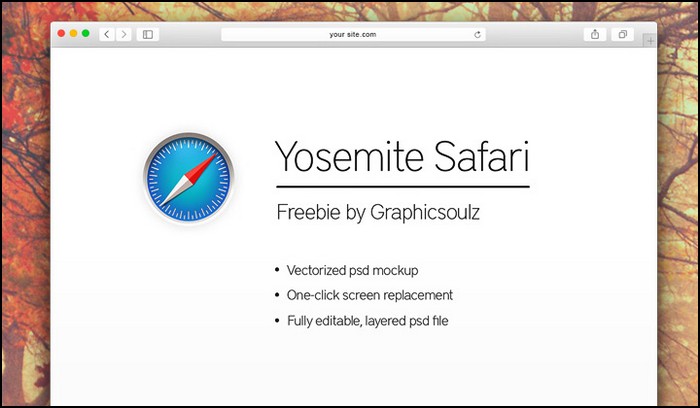
Aunque el navegador está desarrollado por Apple y viene por defecto en el sistema Mac Os, Safari se puede utilizar en Windows 10 y tiene una versión específica para ello. A continuación vamos a detallar algunas de sus características más interesantes.
- Privacidad y Seguridad – Safari es el único navegador con la función de DuckDuckGo, un motor de búsqueda que no hace seguimiento de los usuarios.
- Más rápido que Chrome y Firefox – Ningún otro navegador se compara con Safari; que es el navegador más rápido del planeta.
- Mayor duración de la batería y un mejor rendimiento – Safari posee una tecnología de de ahorro de batería y un motor de JavaScript increiblemente rapido.
- Protección de los sitios perjudiciales – Safari te protege de esos sitios fraudulentos y otras personas que albergan malware. Evita que estos sitios se carguen y da una advertencia si un sitio parece sospechoso.
- Se puede acceder fácilmente a sus sitios favoritos como Facebook, Twitter, etc.
- AirPlay habilitado – AirPlay le permite reproducir vídeo de una página Web en su TV. Basta con hacer clic en el icono de AirPlay en los vídeos compatibles y verlas en la pantalla grande.
- Mute Tab – Se puede silenciar el audio al instante sin tener que luchar para encontrar la pestaña de la que proviene.
Rendimiento de Safari frente a Chrome y Firefox
Desde Apple siempre destacan el rendimiento de Safari a la hora de renderizar páginas web , sobretodo aquellas con mucho contenido multimedia como imágenes y videos.
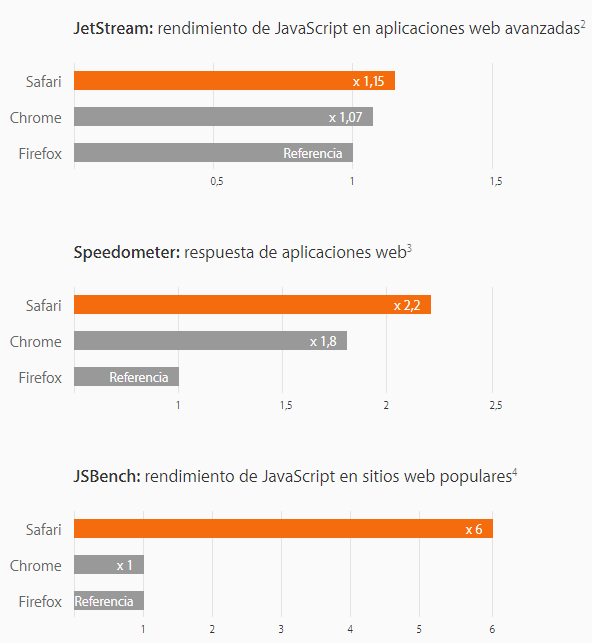
Aunque los benchmark y comparativas siempre suelen ser muy parciales, sobretodo si viene de la propia compañía que desarrolla el navegador, doy fe que Safari es realmente bueno, inicia rápido, no consume tanta memoria y en cuanto a funciones tiene todo lo que puedes pedir de un navegador.
Link de la descarga de Safari para Windows 10 Actualizado (Ya no aparece)

Gustavo Gamarra
Artículos relacionados.

Adobe presenta el modelo Firefly Image 3 Foundation
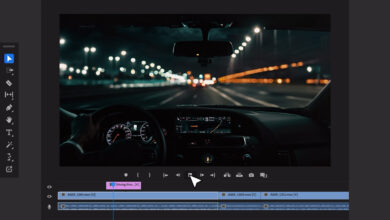
Adobe mejora Adobe Premiere Pro con funciones de IA
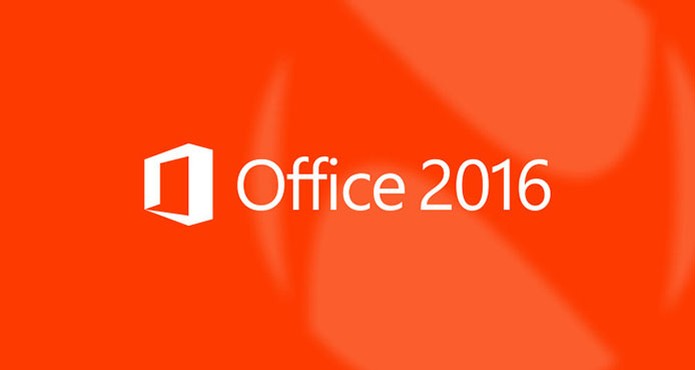
Microsoft dejará algunas versiones de Office sin actualizaciones

Adobe presenta la nueva generación de Frame.io

Sorprende a tus amigos creando canciones con Inteligencia Artificial

Threads: qué es y cómo funciona
Descargar Safari para PC
- V 5.34.57.2
Estado de Seguridad
Descarga gratuita de Safari
¿Quieres saber qué ocurrirá cuando hagas clic en Descargar gratis?
- La descarga se realizará desde un sitio web externo .
- Si te encuentras con cualquier problema al realizar la descarga, nos lo puedes comunicar desde aquí .
Alternativas a Safari
Microsoft Edge
Microsoft Edge, el nuevo navegador gratuito web para Windows
Netscape Navigator
Netscape Navigator, navegador multiplataforma gratuito
Suscripción
Gestor de contraseñas para Windows
Motor de búsqueda sostenible y ecológico
Firefox Mobile
Prueba la futura versión de Firefox para móvil en tu PC
Navegar por la web con la simplicidad y el enfoque que se podría haber perdido
También disponible para
- Safari para Mac
- Safari para iPhone
Idiomas disponibles
Descargas último mes, desarrollador, nuevas apps.
SSuite NetSurfer Browser
Un navegador que se centra en la privacidad.
Globus Privacy Browser
- Versión de prueba
Navegar más allá de las barreras
Falcon Browser
Falcon Browser - Navegación ligera, ¡gratis!
Un programa gratuito para Windows, de Straver.
BlackHawk Web Browser
Navegar por la red sin problemas
Navegador gratuito basado en Chromium
SlimBrowser Portable
Navegador web delgado y elegante
Titan Browser
Titan Browser ofrece una forma rápida, sencilla y sin complicaciones de conectarse a Internet.
Help & Info about Safari for windows
¿qué es safari, ¿safari es un buen navegador, ¿safari es seguro, ¿es safari gratis, ¿safari es lento, ¿safari es mejor que chrome, ¿es compatible con chromecast, ¿tiene modo de navegación privada, ¿safari puede traducir paginas, ¿cómo se instala safari, descubre más programas.
Quantum Browser
Navegador Quantum

Special Start Menu
Menú de inicio especial de KS.STUDIO
Red Apple puede navegar por Internet y ofrecer a sus usuarios una gran experiencia.
Mozilla Firefox 3
Versión clásica de Firefox, uno de los navegadores más populares
Prueba Firefox y navega con clase, pestañas y todo tipo de comodidades
Findoo Browser 2019
Un programa gratuito para Windows, de Findoo.
YRC Weblink
Navega por la web de forma más rápida y sencilla con el nuevo Weblink
Google Chrome (64-bit)
El navegador de Google para versiones de Windows de 64 bits
Internet Explorer 11 for Windows 7
El Internet Explorer más rápido de la historia, en su versión para Windows 7
SlimBoat Web Browser for Windows Portable Version 32bit
Potente navegador web basado en webkit con rellenador de formularios, bloqueador de anuncios y ventanas emergentes
Excelente navegador gratis que garantiza la privacidad del usuario
Internet Explorer
Una excelente versión de Internet Explorer para Windows Vista
Artículos relacionados
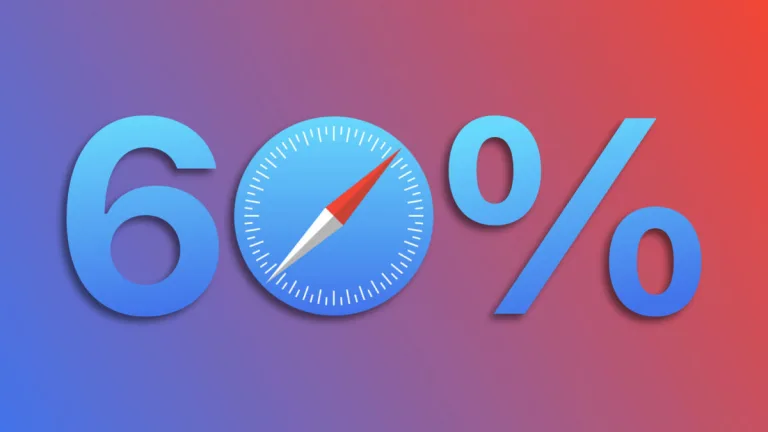
Safari es ahora un 60% más rápido, ¿ya te has actualizado?

Descubren una función de Safari que podría cambiar la navegación para siempre
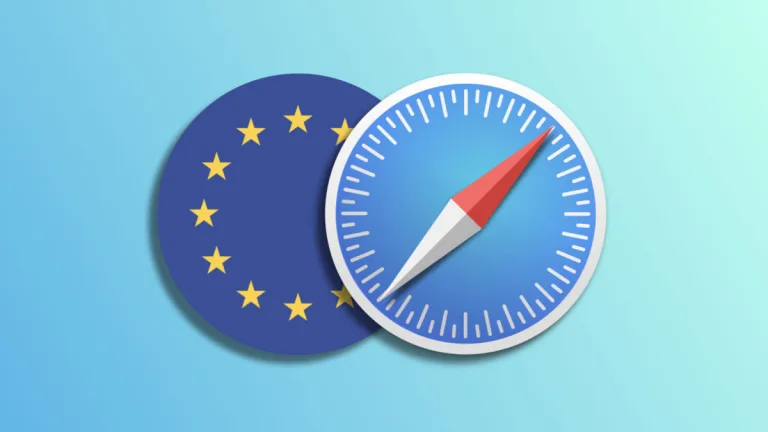
Apple confirma que las PWA no funcionarán en Europa. La razón es la DMA
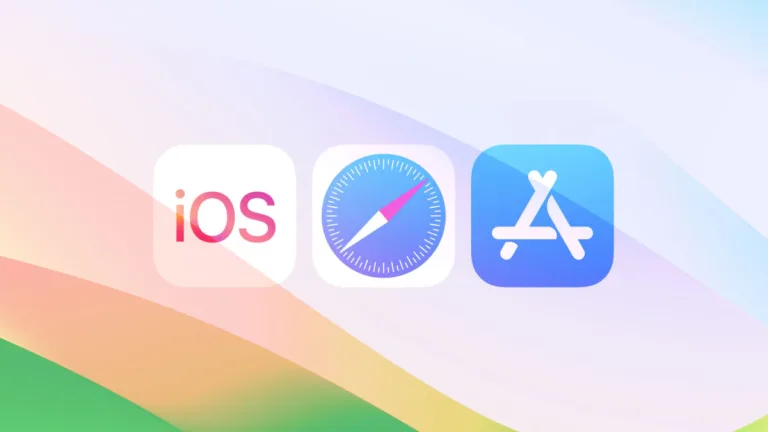
Apple permitirá tiendas de terceros en la UE, anuncia cambios en Safari y mucho más: así queda iOS tras la DMA
Las leyes que rigen el uso de este software varían de un país a otro. Ni fomentamos ni aprobamos el uso de este programa si infringe estas leyes.
En Softonic escaneamos todos los archivos almacenados en nuestra plataforma con el fin de evitar cualquier riesgo para tu dispositivo. Nuestro equipo verifica cada archivo en el momento de subirlo a la plataforma y además revisa periódicamente su estado. Este proceso permite establecer una calificación para cada archivo en función de su riesgo:
Es altamente probable que el archivo esté limpio.
¿Esto qué significa?
Hemos escaneado el archivo y las URLs asociadas con este programa con más de 50 antivirus y no hemos encontrado ninguna amenaza.
Este software es potencialmente dañino o puede contener paquetes de software no deseado.
¿Por qué este programa sigue disponible?
En base a nuestros sistemas de escaneo consideramos que estas alertas pueden ser falsos positivos.
¿Qué es un falso positivo?
Significa que un programa limpio puede haber sido marcado de forma errónea como malicioso por alguno de los antivirus utilizados durante el proceso.
Es altamente probable que este Software sea malicioso o contenga paquetes de software no deseado.
¿Por qué este software ya no está disponible para descargar en Softonic?
En base a nuestros escaneos hemos determinado que las alertas recibidas son muy probablemente reales.
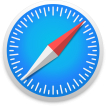
Safari es un navegador web rápido y seguro de Apple para Mac, iPhone y iPad.
Sistema operativo: Windows
Lanzamiento : Safari 5.1.5
Comprobación de antivirus: aprobada
Última reseña: La semana pasada
Informar de error
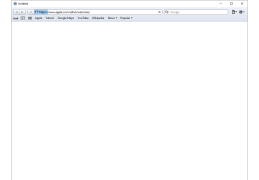
El software Safari ofrece una amplia variedad de características que mejoran la experiencia de navegación, haciendo que la navegación sea más intuitiva, rápida y segura.
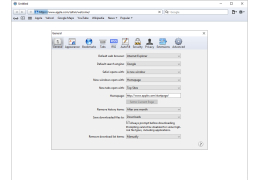
PUBLISHER DASHBOARD
English / French / German / Spanish / Contact us / DMCA / ToS / Privacy Policy
Made with in Cyprus and Greece

How to Download & Install Safari on Windows 10 PC

As you all know that Safari is the default web browser for iOS and macOS devices. Some Windows PC users may want to download and install the Apple Safari web browser on a Windows 10 PC. Apple has stopped supporting Safari for Windows since 2012. However, you can download and use the version Safari web browser on your Windows PC. Here, you are going to learn how to download and install Safari on Windows 10 PC .
However, the Safari web browser is the default browser for all Apple devices like macOS , iPad , and iPhone with iOS . Just as Microsoft has Microsoft Edge, Google has Chrome, and Mozilla has Firefox, Apple is responsible for developing and maintaining its Safari browser.
Safari is a Web browser with high performance. It is developed by Apple Inc. It is the default browser for macOS, iPad and iPhone with iOS and its older versions are also available for Windows users. It was first released in 2003 for the Macintosh computers. A Windows edition was available from 2007 until 2012; the software has since been discontinued by Apple. As of now, Windows 10 users can download and install Safari version 5.1.7 for Windows computers.
Features or Safari Browser
Safari is unquestionably a brilliant browser. It’s fast speed and ease of use make it a great app. Together with these simple qualities, Safari has more highly innovative features that most don’t know about.
- Privacy and Security
- Protection from Unsafe Sites
- Intelligent Tracking Prevention
Why Do You Need to Install Safari on Windows 10?
The browser outperforms other browsers such as Chrome and Firefox in terms of speed and efficiency according to Apple’s sources. Here are the reasons why you can make better use of Safari than any browser.
- Improved Battery Life
- AutoFill Passwords
How to Download & Install Safari on Windows 10
Yeah, the Safari browser can also be downloaded and installed on Windows 10, Windows 8, and Windows 7. The catch, however, is that Apple no longer develops Windows operating system Safari. This means Safari’s new update is not available for the Windows operating system.
Meanwhile, Safari version 5.1.7 released a few years ago must be downloaded and installed. That said, the Safari version 5.1.7 is officially available for download from Apple and is completely compatible with both the latest 32-bit and 64-bit Windows 10 systems. Safari’s latest version for Windows was released on 9 May 2012.
Step 1. Download Safari from trusted sites. Here is the link to download Safari and then follow the on-screen instructions.
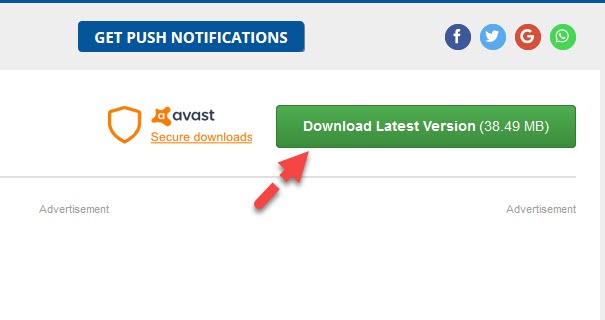
Step 2 . When the file is download, double-click on it to start the installation process.
Step 3 . Click Next .
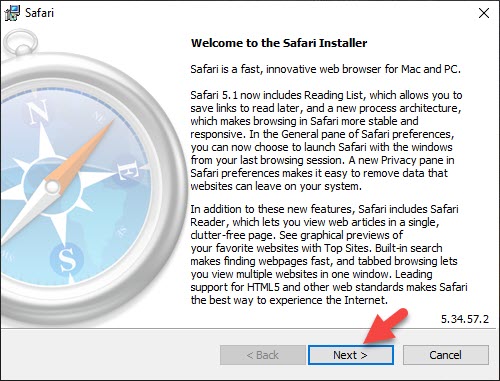
Step 4 . Select I accept the terms in the license agreement and click Next .
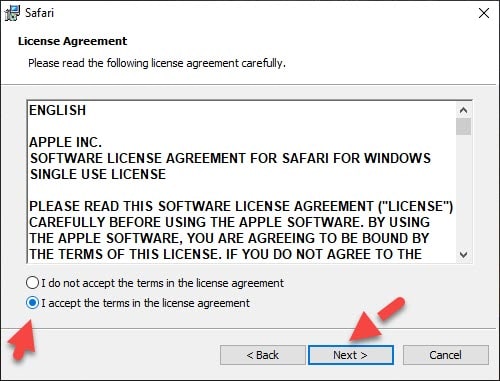
Step 5 . Here, you can deselect or uncheck some options like Install Bonjour for Windows or Make Safari the default browser for all users and click Next .
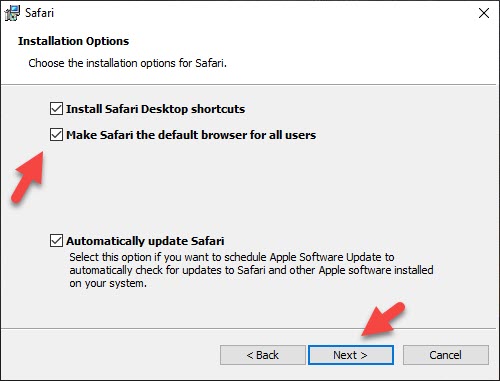
Step 6 . Finally, click Install, and If you’re promoted click Yes . Wait until the installation wizard is completed and click Finish .
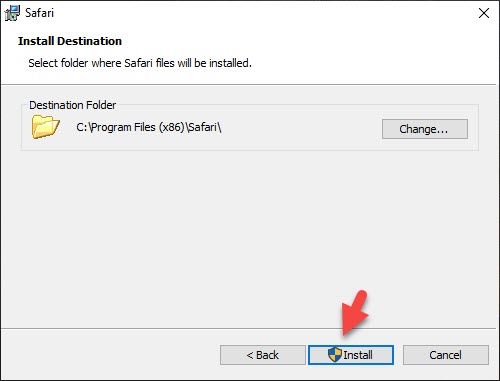
Step 7. Safari browser is now installed on your Windows 10 PC and it’s ready to use.
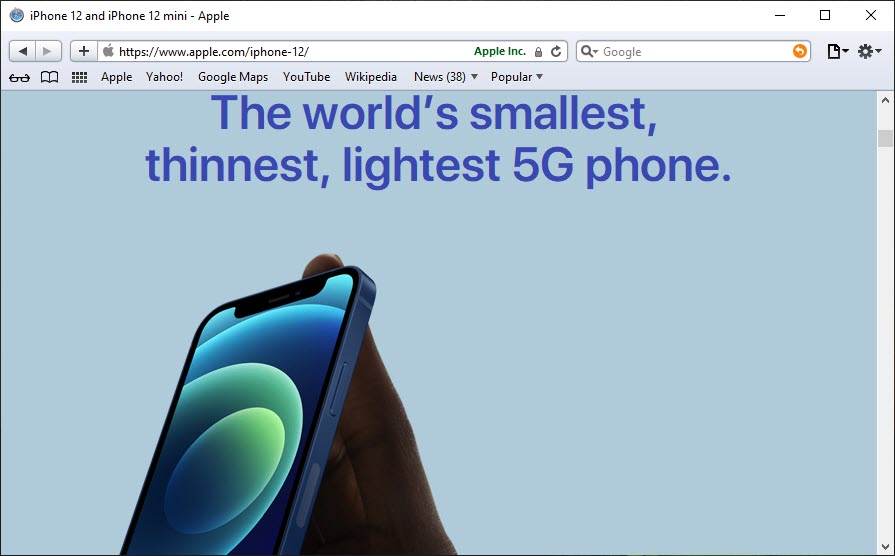
Final Words
This is how you can download & Install the Safari browser on your Windows PC and laptop. When it comes to speed and security then you can’t find any better web browser like Safari. If you’re a Windows user and want to experiment with the Safari browser then you may opt to install it on your Windows computers.
- How to Block a Website on Microsoft Edge (Chromium-based)
How to Screen Mirror an iPhone to a Laptop Wirelessly
How to play youtube in the background on iphone, leave a reply cancel reply.
Your email address will not be published. Required fields are marked *
Save my name, email, and website in this browser for the next time I comment.


El navegador web de más rápido de Apple para PC
Suscríbase a nuestro boletín
Manténgase al día con los últimos lanzamientos de software, noticias, descuentos de software, ofertas y más.
Estado de Seguridad
Patrocinado
Recomendada.
Safari for PC
Última Versión
Safari 5.1.7 ÚLTIMO
Revisado por
Juan Garcia
Sistema Operativo
Windows XP / Vista / Windows 7 / Windows 8 / Windows 10 / Windows 11
Ránking Usuario
Autor / Producto
Apple Inc / Enlace Externo
Nombre de Fichero
SafariSetup.exe
MD5 Checksum
0a5b39a859eb84484d5559a8ba22f736
Safari 5.1.7 Capturas de Pantalla
Las imágenes a continuación han sido redimensionadas. Haga clic en ellos para ver las capturas de pantalla en tamaño completo.

Qué hay de nuevo en esta versión:
Contiene mejoras para el rendimiento, la estabilidad, la compatibilidad y la seguridad, incluidos los cambios que: - Mejorar el navegador de la capacidad de respuesta cuando el sistema está bajo de memoria - Corrige un problema que podría afectar a los sitios web utilizando los formularios para autenticar a los usuarios
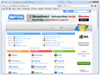
Top Descargas
Comentarios y Críticas de Usuarios
Cada software se publica con un tipo de licencia que se puede encontrar en las páginas del programa, así como en las páginas de búsqueda o de categorías. Estos son los tipos de licencia más comunes:
Los programas gratuitos se pueden descargar de forma gratuita y sin limitaciones de tiempo . Los productos freeware se pueden utilizar de forma gratuita tanto para uso personal como profesional (uso comercial).
Código Abierto
El software de código abierto es un software con código fuente que cualquiera puede inspeccionar, modificar o mejorar. Los programas publicados bajo esta licencia se pueden utilizar sin costo para fines personales y comerciales. Existen muchas licencias de código abierto diferentes, pero todas deben cumplir con la definición de código abierto; en resumen: el software se puede usar, modificar y compartir libremente .
Libre para Jugar
Esta licencia se usa comúnmente para videojuegos y permite a los usuarios descargar y jugar gratis . Básicamente, un producto se ofrece Free to Play (Freemium) y el usuario puede decidir si quiere pagar el dinero (Premium) por características adicionales, servicios, bienes virtuales o físicos que amplían la funcionalidad del juego. En algunos casos, se pueden mostrar anuncios a los usuarios.
Los programas de demostración tienen una funcionalidad limitada de forma gratuita, pero cobran por un conjunto avanzado de funciones o por la eliminación de anuncios de las interfaces del programa. En algunos casos, toda la funcionalidad está desactivada hasta que se compra la licencia. Las demostraciones generalmente no tienen un límite de tiempo (como el software de prueba), pero la funcionalidad es limitada.
El software de prueba permite al usuario evaluar el software durante un período de tiempo limitado . Después de ese período de prueba (generalmente de 15 a 90 días), el usuario puede decidir si compra el software o no. Aunque la mayoría de los productos de software de prueba tienen un límite de tiempo, algunos también tienen limitaciones de funciones.
Por lo general, el software o los juegos comerciales se producen para la venta o para fines comerciales .
Para asegurarnos de que sus datos y su privacidad estén seguros, en FileHorse verificamos todos los archivos de instalación de software cada vez que se carga uno nuevo en nuestros servidores o se vincula a un servidor remoto. Según las comprobaciones que realizamos, el software se clasifica de la siguiente manera:
Este archivo se ha analizado con VirusTotal utilizando más de 70 productos de software antivirus diferentes y no se han detectado amenazas. Es muy probable que este software sea limpio y seguro de usar.
Hay algunos informes de que este software es potencialmente malicioso o puede instalar otro paquete de software no deseado . Estos podrían ser falsos positivos y se recomienda a nuestros usuarios que tengan cuidado al instalar este software.
Discapacitado
Este software ya no está disponible para la descarga . Esto podría deberse a que el programa está descontinuado , tiene un problema de seguridad o por otras razones.

Safari es el navegador web de Apple cuya versión para Windows fue lanzada en 2007, con una interfaz similar a la versión para Mac.
En comparación con otros navegadores, como Firefox o Chrome, Safari para Windows es conocido por su seguridad y privacidad. Además, incluye características como un modo de lectura, autorellenado e integración con iCloud.
Sin embargo, la última versión de este software data de hace varios años, lo que significa que Apple ha dejado de proporcionar actualizaciones y soporte para esta versión.
El descontinuado navegador web para Windows
Creado originalmente para los dispositivos Apple, Safari es uno de los navegadores web más populares del mundo. Fue en 2007 cuando llegó su versión para Windows. Desde entonces, el software fue actualizándose hasta el 2012, año en el que se lanzó Safari 5.1.7 para Windows.
Conocido por su estabilidad y velocidad, este navegador tiene entre sus características el “Modo de lectura”, que elimina los anuncios y otros elementos no esenciales de una página web para una experiencia de lectura más agradable.
También tiene una función de autollenado, que permite completar automáticamente formularios en línea con información previamente guardada, lo que ahorra tiempo y facilita el proceso de registro en línea.
Asimismo, gracias a su integración con iCloud, permite a los usuarios acceder a sus marcadores, historial y pestañas abiertas en múltiples dispositivos. No solo eso, también tiene características útiles para desarrolladores web, como la herramienta Web Inspector, para depurar y optimizar sitios web.
Sin embargo, dado que se trata de una versión obsoleta que ya no recibe actualizaciones por parte de Apple, no recomendamos su uso. Y es que no solo tendrías problemas de compatibilidad con algunos sitios web, sino que podrías poner en riesgo la seguridad de tu sistema y tus datos. En su lugar, deberías optar por navegadores web actualizados.
Si aun así decides descargar Safari para Windows 10/11/7 32 y 64 bits, aquí te ofrecemos el enlace a su versión final. En caso de que tengas problemas para su instalación o ejecución, puedas intentar cambiar su compatibilidad.
Para ello, haz clic derecho sobre el instalador (y luego sobre el icono tras la instalación) y accede a Propiedades > Compatibilidad y selecciona Windows 7 en la casilla “Ejecutar este programa en modo de compatibilidad para”. Finalmente, haz clic en Aplicar y luego en Aceptar.

Características
La última versión de Safari para Windows (5.1.7), incluye las siguientes características:
- Modo de lectura: característica que elimina elementos no esenciales de una página web, como anuncios, para brindar una experiencia de lectura más agradable
- Autorrelleno: Safari puede completar formularios en línea automáticamente con información previamente guardada, ahorrando tiempo y facilitando el registro en línea.
- Integración con iCloud: para acceder a marcadores, historial y pestañas abiertas en múltiples dispositivos de Apple
- Herramienta Web Inspector: herramienta para que los desarrolladores web puedan depurar y optimizar sitios web.
Nota: si tienes problemas para descargar Safari para PC, copia el enlace del botón con clic derecho y pégalo en una nueva pestaña del navegador.
Relacionado
Ok..gracias!
Deja una respuesta Cancelar la respuesta
Tu dirección de correo electrónico no será publicada. Los campos obligatorios están marcados con *
Comentario *
Correo electrónico *
- Declaración de la Renta
- Generación Z
Las mejores aplicaciones y herramientas gratis para Windows 10 en 2021
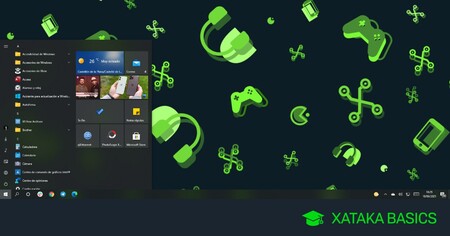
Yúbal Fernández
Te traemos nuestra recopilación anual con las mejores aplicaciones y herramientas gratis para Windows 10 , tanto las que son nuevas o desconocidas como aquellas que son imprescindibles para cualquier ordenador a día de hoy. Vamos a intentar que sea una recopilación lo más variada posible, de forma que pueda haber herramientas que le resulten interesantes a todo el mundo.
Las aplicaciones te las vamos a mostrar en una lista en la que están ordenadas por orden alfabético, y donde te hablaremos brevemente de ellas y de qué nos ofrecen. La idea es que si hoy te compras un PC con Windows, tengas en esta lista las herramientas más imprescindibles a día de hoy, pero también algunas nuevas propuestas que nos han parecido curiosas o merecedoras de una oportunidad.
Este es un artículo que queremos que sea lo más útil posible. Por eso, como siempre hacemos en Xataka Basics, si crees que hay programas merecedores de aparecer en esta lista, te invitamos a que compartas con el resto de lectores tus propuestas en nuestra sección de comentarios. Así, todo el que entre en el artículo podrá beneficiarse de los conocimientos de nuestra comunidad de xatakeros.
Adobe Photoshop Express
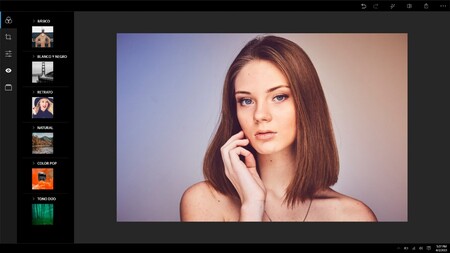
Si hablamos de aplicaciones para editar fotos a nivel general, Photoshop lleva años siendo una de las principales referencias. Y con cada vez más aplicaciones gratis para retocar fotos , es lógico que Adobe también tenga bien posicionada una alternativa gratuita. Sus opciones están lejos de ser las que ofrece la herramienta de pago, pero permite realizar ediciones rápidas para mejorar tus fotografías con sólo un par de movimientos de tus dedos.
Lo mejor de esta aplicación es que vale, le faltan muchas cosas en comparación de su hermana mayor, pero todo lo que ves es lo que hay, no hay micropagos para desbloquear funciones . Lo único que necesitas es una cuenta Adobe ID, y ya está, ya podrás usar sus opciones básicas de edición, sus filtros para diferentes contextos, y funciones de cambiar tamaño y recortar.
- Descarga Photoshop Express
Amazon Prime Video
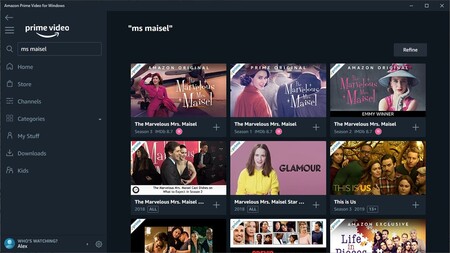
Si eres suscriptor de Amazon Prime y tienes un ordenador portátil, te interesará saber que desde mediados del 2020 existe una aplicación nativa de Prime Video que puedes instalar en Windows . Sí, ya sé que puedes estar acostumbrado ya a la versión web, pero la ventaja de la aplicación es que te permite descargar contenidos para verlos después sin conexión.
Además de que no necesitas un pago añadido si eres suscriptor Prime, y que Amazon está invirtiendo mucho dinero en mejorar el catálogo, uno de los principales beneficios de Prime Video es que cuenta con una excelente calidad de imagen 4K con HDR . De hecho, si hay alguna serie o película disponible tanto en Netflix como en Prime Video, en el servicio de Amazon siempre se va a ver mejor .
- Descarga Amazon Prime Video
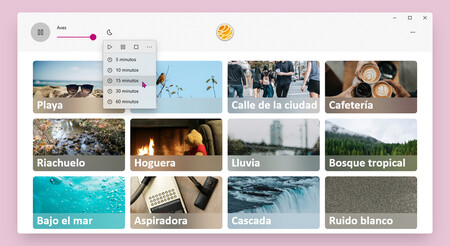
Ambie es una pequeña aplicación que te ayuda a concentrarte o relajarte reproduciendo sonidos de fondo . Es una caja con varios sonidos de la naturaleza como lluvia, aves, una cascada o un bosque, así como sonidos de ciudad. Es muy simple, y cuando la abres solo tienes que elegir el sonido que quieras reproducir y durante cuánto tiempo quieres hacerlo.
- Descargar Ambie
Animation Desk
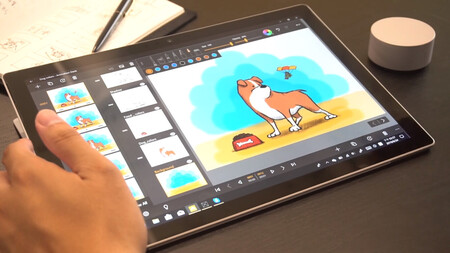
Se trata de una aplicación que fue lanzada a finales del 2020, por lo que es una de las más recientes de la lista. La aplicación ya estaba disponible para macOS, iOS y Android, y ahora también en Windows 10. Se trata de un entorno de dibujo sencillo para dibujar tus propias animaciones fotograma a fotograma, aunque también se puede utilizar para armar guiones gráficos.
La herramienta ofrece 25 tipos de pínceles con varios patrones , borrador y herramienta de pintura, pudiendo cambiar el tamaño del pincel o la opacidad del color. También permite importar imágenes y vídeos de fondo, crear múltiples niveles de animación, o añadir efectos de sonido. A su vez, ofrece esquema HSV ajustable y espacio infinito para guardar sus colores favoritos en cada secuencia.
- Descarga Animation Desk

Aquile Reader
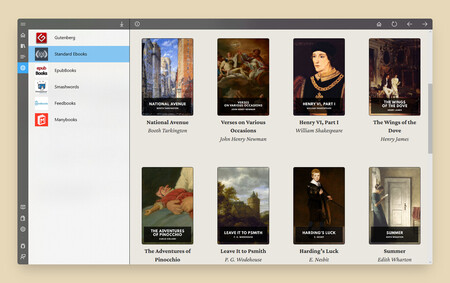
Leer en la pantalla de un ordenador o un portátil no es algo demasiado cómodo, pero si quieres hacerlo en Windows, Aquile Reader es una de las mejores herramientas que tienes para hacerlo. Se trata de una aplicación para gestionar y leer tus libros electrónicos , y vas a poder controlarla sin problemas tanto con teclado y ratón como en pantallas táctiles.
Aquile Reader no solo ofrece una gran cantidad de opciones de personalización con una interfaz moderna y actualizada, sino que que también tiene interesantes características, como la posibilidad de descargar libros electrónicos directamente desde sus opciones sin tener que pasar por páginas de descargas. También tiene soporte para notas, resaltado y marcadores, funciones de texto a voz para lectura en voz alta de los libros o varios estilos de visualización.
- Descarga Aquile Reader

Aunque Audacity siempre está en esta lista año a año, es que simplemente no puede haber un listado de mejores apps sin incluir una de las herramientas de software libre más conocidas y utilizadas en el mundo. Se trata de un programa para grabar y editar pistas de audio en cualquier sistema operativo , y no hay muchas que ofrezcan tanto a cambio de nada.
Audacity lo puedes usar gratis en Windows, GNU/Linux y macOS, y está abierto al resto de desarrolladores con su soporte para plugins con los que mejorarlo . También cuenta con calidad de sonido de 16, 24 y 32 bits, y permite importar, editar y combinar diferentes archivos de audio. Incluso puedes exportar tus grabaciones en varios tipos de formato, incluyendo el poder exportar varios archivos a la vez.
- Descarga Audacity
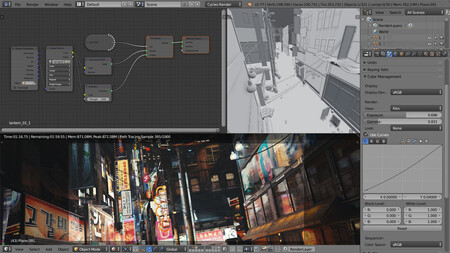
Otra de esas aplicaciones imprescindibles que no podemos evitar seguir recomendándote año a año. En este caso, Blender es una de las mejores que existen para la creación de gráficos en tres dimensiones, modelado, VFX, animación, dibujo, y más . Es totalmente gratuita y de código abierto, y está disponible tanto para Windows como para macOS y GNU/Linux.
Este programa te ofrece opciones de renderizado, modelado y animación , y también incluye herramientas para la edición de vídeo. Por tener, viene lo suficientemente equipado como para permitirte llegar a crear todo un videojuego, con una interfaz totalmente personalizable que podrás adaptar a tus necesidades y la manera en la que quieras usarla.
- Descarga Blender
Bulk Crap Uninstaller
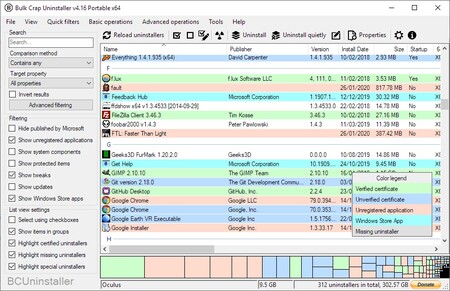
Bulk Crap Uninstaller es una aplicación de código abierta que te permite desinstalar aplicaciones en lote, rápido y de forma automática en Windows . Y funciona en las últimas versiones de Windows, desde Windows 7 en adelante, por lo que no hay excusa para no probarla. Tienes una versión instalable y otra portable con simplemente un ejecutable que puedes llevar en cualquier unidad de almacenamiento.
Su funcionamiento es sencillo. La primera vez que lo ejecutes, BCU analizará tu ordenador para hacer una lista de todo lo que tienes instalado y se puede desinstalar para que elijas todo de lo que te quieres deshacer. Dependiendo de la aplicación, puedes intentar hacer una desinstalación silenciosa o desinstalar varios elementos a la vez, todo ello en una interfaz que te tiene bien informado.
- Descarga Bulk Crap Uninstaller
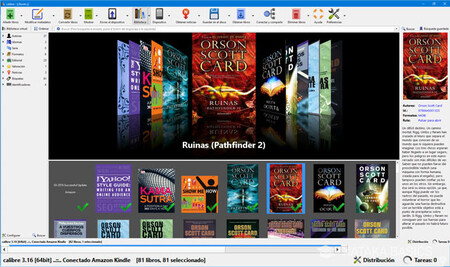
La cuestión es simple: si tienes un lector de libros electrónicos necesitas instalar Calibre en tu ordenador. Así de simple, independientemente de que sea un lector Kindle u otro de otras marcas, este es el mejor gestor de librerías de libros electrónicos . Te va a permitir tener tus libros del PC ordenados, pasarlos a tu lector, y convertir libros en diferentes formatos , como de PDF al formato de Kindle.
También te permite descargarte periódicos, tus webs favoritas o leer desde la misma aplicación. Puedes hacer búsquedas en diccionario, ver los libros de tu PC o el eBook conectado, leer libros al azar, tener tus libros sincronizados en la nube , hacer conversiones de formato o editar los metadatos de los libros electrónicos que tengas. Todo ello disponible para Windows, macOS y GNU/Linux.
- Descarga Calibre
DaVinci Resolve

Si buscas editores de vídeo gratis , uno de los más imprescindibles desde hace tiempo es DaVinci Resolve. Es un programa de pago que cuesta más de 250 euros, pero que tiene una versión gratuita con herramientas para procesos de edición, efectos visuales, animaciones gráficas, etalonaje y posproducción de audio en una sola aplicación.
Para la versión de pago quedan opciones muy avanzadas como su motor neuronal, opciones de colaboración, herramientas estereoscópicas, decenas de complementos ResolveFX y FairlightFX, etalonaje HDR y efectos de granulosidad, desenfoque y niebla. Son herramientas más pensadas para profesionales, por lo que para tus pequeñas ediciones la versión gratuita será más que suficiente.
- Descarga DaVinci Resolve

DarkTable es para muchas personas una de las herramientas gratuitas que más se acerca a lo que ofrecen programas profesionales de pago como Lightroom. Es una aplicación de código abierto para el flujo de trabajo en fotografía , que ofrece opciones como el revelado de archivos RAW, así como edición o retoque fotográfico. Es multiplataforma, y está disponible para Windows, macOS y empaquetado para múltiples distribuciones Linux.
- Descarga DarkTable
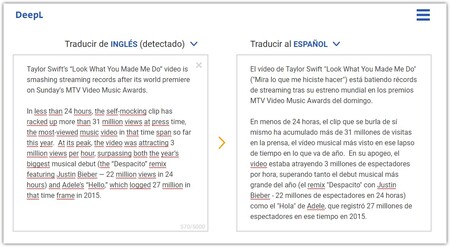
Se trata de un nuevo traductor lanzado en 2017, y que desde el principio consiguió dejar en evidencia al traductor de Google . Además, este traductor cuenta con una aplicación instalable para Windows 10 , lo que hace que no dependas de tener que entrar en su página web para poder utilizarlo.
La aplicación de DeepL se integra en el sistema pudiéndolo usar en cualquier otra app que tengas instalada. Si seleccionas el texto de cualquier programa y pulsas dos veces en Control + C, verás una traducción que puedes copiar o insertar directamente en el texto. Es una aplicación gratuita, aunque existe una versión de pago con todavía más opciones.
- Descarga DeepL
Aunque nació sobre todo enfocándose como una herramienta para la comunicación entre jugadores mientras echan sus partidas a videojuegos, Discord ha evolucionado hasta convertirse en una de las principales aplicaciones de mensajería que tienes disponibles orientadas a grupos, así como una de las más completas que hay.
La idea de Discord es que puedas crearte un servidor propio de chat, y en él ir añadiendo diferentes canales según tus necesidades. Es como poder montarte tu propio Slack o tu propio IRC, e incluye la posibilidad de realizar llamadas de voz y videollamadas entre los usuarios.
- Descarga Discord
File Converter
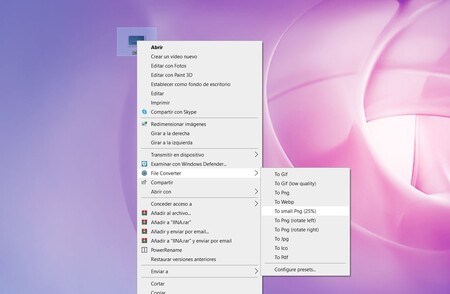
File Converter es una aplicación pequeña pero matona, una pequeña joya lanzada en 2020 y que vuelve a repetir por lo fácil que hace algunas cosas. Lo que hace es añadir la opción de convertir archivos al menú contextual de Windows , ese que aparece cuando haces click derecho sobre un archivo. Algo parecido al Automator de macOS.
Puedes usarlo para convertir el formato de varios archivos que tengas seleccionados a la vez, incluso aunque estos archivos sean de diferentes formatos. Por ejemplo, puedes coger un wav, un flac y un mp4 y convertir los tres a la vez a ogg o cualquier otro. Y lo mismo con imágenes, todo con un proceso extremadamente rápido que hará que te olvides de otras aplicaciones más pesadas para hacer esta acción.
- Descarga File Converter
Fluent Flyouts
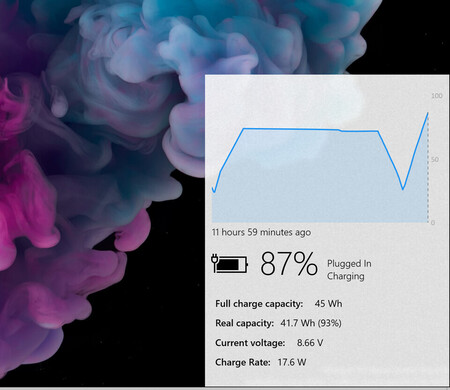
Fluent Flyouts es una pequeña aplicación con un objetivo muy concreto, el de reemplazar el monitor de batería en la barra de tareas de Windows 10. Lo hace para mostrarte mucho más que cuánta batería te queda, con gráficos de la evolución del consumo, el tiempo de batería que te queda, y toda la información de la capacidad y el estado de la batería de tu portátil.
- Descarga Fluent Flyouts

Otra aplicación que nunca puede faltar en estas listas es GIMP, que viene a ser una alternativa simplificada y gratuita de Photoshop . Al principio te hemos hablado de una versión de Photoshop gratuita, pero GIMP no busca ser una versión gratis con funciones limitadas, sino ofrecer lo mismo que ofrece el Photoshop de pago, pero gratis.
La aplicación es de código abierto, y tiene versiones para todos los sistemas operativos. Edición de imágenes, capas, máscaras, selecciones múltiples, canales, automatizaciones y, si no tienes suficiente, la posibilidad de añadir scripts y plugins para mejorar sus funciones.
- Descarga GIMP
jDownloader
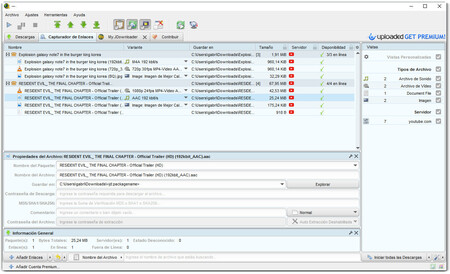
jDownloader es la mejor aplicación para gestión de descargas directas . El programa tendrá acceso a tu portapapeles, y cuando guardes un enlace, lo cargará automáticamente en su capturador. Y luego, de los archivos capturados, podrás poner a cargar todos los que quieras para que bajen a la carpeta que tengas asignada.
Esto puede servir para descargar vídeos de YouTube , descargando el vídeo, el audio y la imagen de portada. Pero también te permite descargarlo prácticamente todo. También te permite gestionar tus cuentas a servicios de descarga , de forma que si tienes Mega o alguna otra alternativa, podrás descargar rápido. Prácticamente puedes bajar vídeos y fotos de cualquier lado, razón por la que es una aplicación casi imprescindible.
- Descarga jDownloader
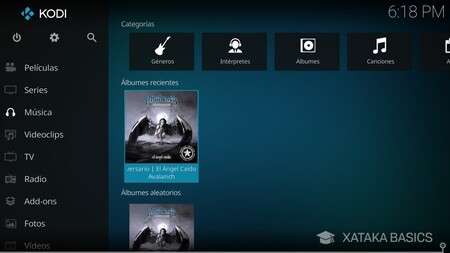
Si quieres convertir tu ordenador en un centro multimedia , entonces Kodi es una aplicación imprescindible para conseguirlo. Es de código libre, y tiene versiones para prácticamente cualquier sistema operativo, tantos los de escritorio como para móviles. Su interfaz es limpia, pero totalmente personalizable con sus temas.
Además, es un programa totalmente modular , y puedes instalarle diferentes tipos de complementos dependiendo de las funcionalidades que quieras tener, y las tareas a las que quieras orientarla. Puedes usarla para conectarte a servicios como Plex, SoundCloud o YouTube. pero también para acceder a canales de TDT por Internet, escuchar radio, gestionar tus nubes o gestionar tu biblioteca de fotos o vídeos.
- Descarga Kodi
qBittorrent
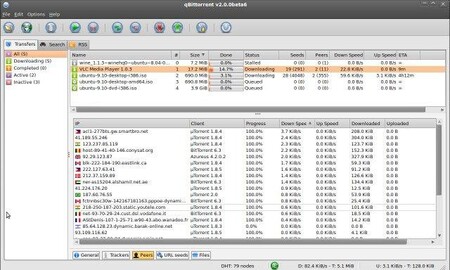
En Windows tienes una gran cantidad de clientes de BitTorrent para descargar todo tipo de archivos. Sin embargo, desde hace bastantes años que qBittorret es una de las más completas. Puedes activar su propio buscador de archivos torrent , al que además puedes añadir a mano las fuentes que quieras para buscar más y mejor.
También te permite realizar varias descargas simultáneas, y tiene las clásicas opciones para pausar, reanudar o borrar las descargas. La aplicación te permite previsualizar algunos archivos como los vídeos antes de terminar la descarga, abre por defecto los enlaces Magnet, y soporta DHT, IPv6, Proxies, RSS y encriptación de protocolo.
- Descarga qBittorrent
LibreOffice
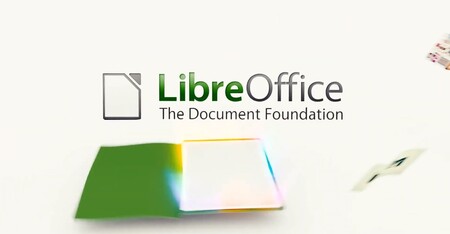
LibreOffice es la mejor alternativa gratis para la suite Office de Microsoft . Sí, ahora Microsoft tiene una app gratuita de Office para Windows 10 , pero pese a eso LibreOffice sigue posicionándose como una alternativa gratuita y de código abierto que siempre merece la pena, ya que no dependes de Microsoft ni tienes que estar registrado en ningún sitio.
Esta suite ofrece todas las aplicaciones básicas de ofimática, presentando alternativas a Word, Excel o PowerPoint. Su interfaz ha ido modernizándose con el tiempo, tiene todas las funciones que cabe esperar de este tipo de aplicaciones, y hasta un LibreOffice Online con el que puedes montarte tu propio servicio ofimático en un servidor con el que competir con Google Drive.
- Descarga LibreOffice
Lively Wallpaper
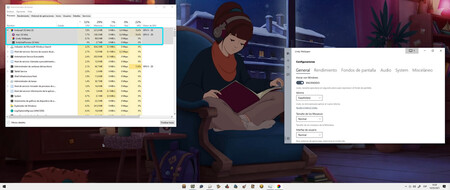
Se trata de la que posiblemente sea la mejor aplicación para utilizar fondos de pantalla animados en Windows . Se trata de una herramienta de código abierto y totalmente gratuita. Es una herramienta bastante versátil, que se desactiva automáticamente cuando inicies un juego o alguna aplicación en pantalla completa para no consumir recursos.
Este comportamiento de desactivación es totalmente personalizable. Y ya puestos a ahorrar recursos, si no quieres que esté consumiéndote medio giga de RAM de forma continua, tiene un modo Lite para que el consumo disminuya a menos de 50-100 MB de memoria. Te permite añadir casi lo que quieras a la biblioteca de fondos , desde webs interactivas, vídeos de YouTube, aplicaciones 3D hasta visualizadores de audio .
- Descarga Lively Wallpaper

Microsoft Edge
Microsoft Edge se ha convertido en un potente navegador capaz de encararse a Google Chrome, y hacer que muchos usuarios acaben pasándose de Chrome a Edge . Comparte la misma base que Chrome , el navegador de código abierto Chromium , por lo que en Edge tienes disponibles todas las extensiones de Chrome.
Además, tienes integrado el gestor de contraseñas de Microsoft Authenticator , que puedes descargar tus móviles o integrar en Chrome con su extensión para tener tus contraseñas sincronizadas. También tienes funciones como sus colecciones, que permite guardar enlaces y añadir notas para tener organizadas investigaciones que estés haciendo, listas de lectura, y muchas otras funciones.
- Descarga Microsoft Edge
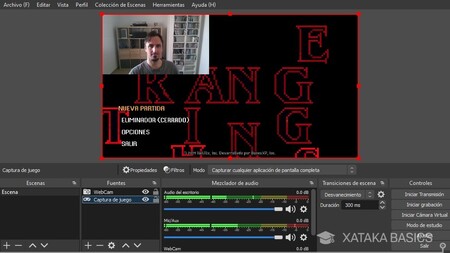
OBS Studio es la herramienta más conocida para retransmitir tus partidas en Twitch o cualquier otras plataforma, o simplemente emitirte a ti mismo hablando. Todo porque puedes añadir diferentes fuentes de entrada, como por ejemplo tu webcam o lo que se ve en pantalla o una aplicación concreta, y ordenarlos correctamente para dejarlo tal y como lo quieres.
Además del streaming, también sirve para la edición de vídeo. En este contexto, vas a poder crear escenas con múltiples fuentes , como por ejemplos textos, imágenes, capturas de vídeo o ventanas de navegador. También puedes crear un número ilimitado de estas escenas para ir alternando, incluye un mezclador de audio y es muy fácil de configurar, con opciones específicas para la emisión en streaming.
- Descarga OBS Studio
Patch My PC
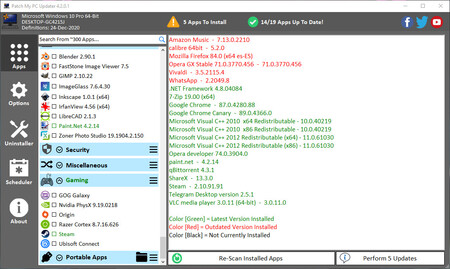
Aunque Windows 10 tiene una completa tienda de aplicaciones, la mayoría de gente todavía utiliza las clásicas aplicaciones que descargas e instalas desde otras webs. Y lo malo de este tipo de programas es que actualizarlos suele ser un proceso bastante más engorroso que el botón de actualizar de la tienda de Windows. Aunque ya llevamos tantos años haciéndolo que nos hemos acostumbrado, esto no quiere decir que no nos merezcamos procesos de actualización mejores.
Y ahí es donde entra Patch My PC , una veterana aplicación que tiene ya muchos años a sus espaldas, pero que sigue siendo igual de útil. Te permite actualizar hasta 300 aplicaciones en lote, de forma rápida y sencilla . Detecta automáticamente lo que tienes instalado y en su última versión, y lo que requiere actualización, permitiendo actualizarlo en pocos clicks.
- Descarga Patch My PC
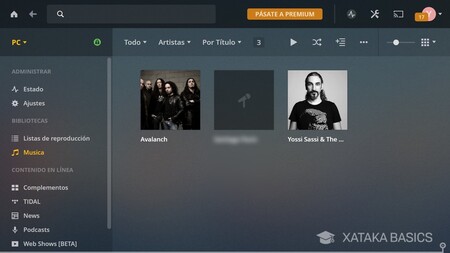
Plex es una de las mejores aplicaciones para convertir tu ordenador en un centro multimedia . Puedes considerarlo como una alternativa a Kodi , aunque la verdad es que también vas a poder hacer que ambas trabajen juntas. En cualquier caso, por separado Plex ofrece muchas opciones, reconociendo todos los archivos multimedia que tengas alojados en la carpeta de origen, y los organiza con diferentes secciones para que los tengas ordenados.
También vas a poder añadir podcasts, feeds de noticias, o acceso a algunos servicios de terceros. Eso sí, siendo una aplicación gratuita, vas a tener que pagar para tener algunas opciones avanzadas que te permitan usar tus archivos del ordenador en cualquier otro dispositivo. Con esto, podrías crear tu propio Netflix o tu propio Spotify .
- Descarga Plex
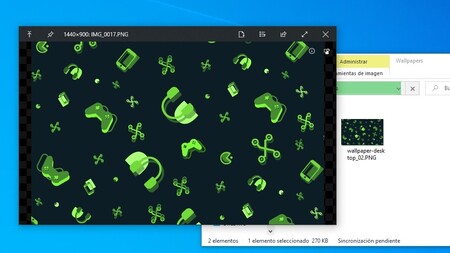
QuickLook es una alternativa que puede hacer que no necesites ninguna otra aplicación de reproducción multimedia. Es una alternativa extremadamente ligera a VLC , algo que funciona muy parecido a la Vista Rápida de macOS.
El secreto de su velocidad y ligereza es que es extremadamente simple, y sólo hace las veces de reproductor. Cuando en el explorador de archivos selecciones uno, pulsa en la tecla Espacio y el archivo se abrirá . Sólo podrás verlo, nada de editarlo o cosas similares, para eso ya necesitarás aplicaciones más avanzadas pero menos rápidas.
- Descarga QuickLook

Source Filmmaker
Esta es la herramienta de creación de películas que utilizan en Valve para crear las escenas de sus famosos juegos dentro del motor de videojuegos Source. Source Filmmaker o SFM está disponible de forma completamente gratuita a través de Steam.
- Descarga Source Filmmaker
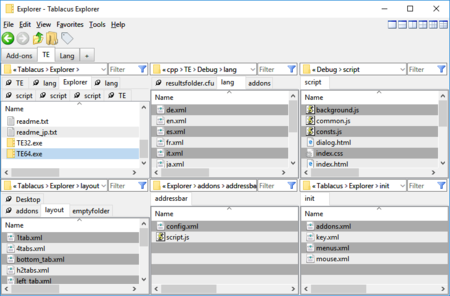
Tablacus es un explorador de archivos alternativo para Windows 10, que es de código abierto, soporta múltiples idiomas y tiene versiones de 32 y 64 bits. Es un proyecto bastante pequeño, pero es muy interesante debido a la versatilidad que le da el tener soporte para add-ons que añadan más funcionalidades.
No es necesario instalarlo, puesto que es un ejecutable portátil, y destaca por permitirte tener varias pestañas abiertas a la vez y poder incluso visualizarlas todas en una única ventana. También es totalmente personalizable, y tiene columnas donde se te muestra la información de los archivos.
- Descarga Tablacus
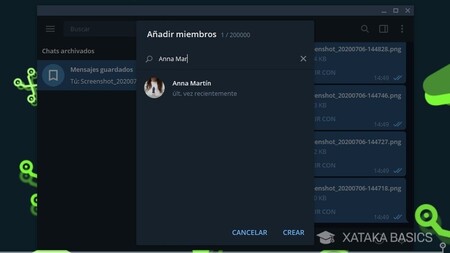
Telegram es una de las aplicaciones de mensajería más versátiles que existe . Empezó como una alternativa a WhatsApp, pero como tampoco es que destaque en su privacidad, está intentando hacerlo a la hora de ofrecer todas las opciones que puedas necesitar y más, desde poder utilizarse en más de un dispositivo con una app independiente, hasta el envío de mensajes a ti mismo, pudiendo enviarte archivos del móvil a tu PC y viceversa .
Telegram también te permite crear grupos y tiene sistema de stickers , pero además te permite crear canales de difusión o sincronizar webs con IFTTT para que te lleguen cada una de las nuevas noticias que publiquen. Todo ello sin olvidar todas las opciones de mensajería que puedas necesitar, y que lo hacen superior a WhatsApp en muchos aspectos.
- Descarga Telegram
Twitch Leecher
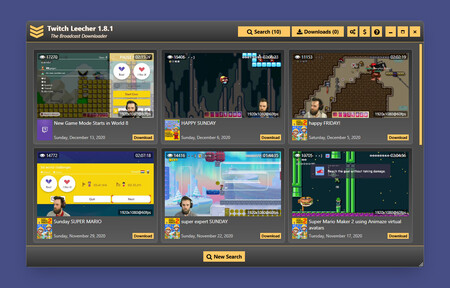
Twitch Leecher es una pequeña aplicación para Windows, gratuita y de código abierto. Su único cometido es el de permitirte descargar fácilmente vídeos de Twitch . Es una función bastante simple, pero si quieres tener algunos para verlos sin conexión puede serte útil.
- Descarga Twitch Leecher
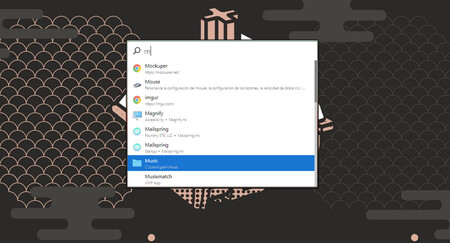
Si eres fan de hacerlo todo desde el teclado utilizando el ratón para lo mínimo posible, Ueli es un lanzador para Windows y macOS que te puede interesar. Es extensible, gratuito y de código abierto, y lo puedes utilizar desde el escritorio para ejecutar aplicaciones, buscar archivos, y hasta realizar ciertas operaciones sin tener que usar el ratón.
Ueli cuenta con casi una veintena de funciones en Windows , entre las que están buscar y ejecutar aplicaciones, hacer cálculos matemáticos desde el lanzador, convertir colores, usar la línea de comandos, buscar en los directorios del sistema o buscar en la web. Y si no tienes suficiente, también tiene un sistema de plugins para añadirle nuevas funcionalidades creadas por la comunidad.
- Descarga Ueli
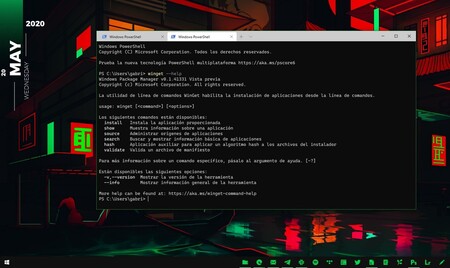
Winget fue lanzado en la primera mitad de 2020, hace apenas un año, y es un nuevo gestor de paquetes creado por Microsoft para Windows 10. Permite instalar todo tipo de aplicaciones desde la terminal de Windows , mediante comandos de texto, y lo hace de una forma rápida y sencilla. Solo necesitarás saber dos o tres comandos para conseguir dominarla.
En esencia, viene ofrecer en Windows una experiencia de instalación complementaria como la que podemos ver en GNU/Linux, y tiene acceso a una gran cantidad de aplicaciones clásicas, siendo una alternativa muy superior a l Microsoft Store . De hecho, también puede descargar las apps de la Store. Y si lo prefieres, existe una interfaz gráfica no oficial llamada Winstall para aprovecharla sin comandos.
- Descarga Winget
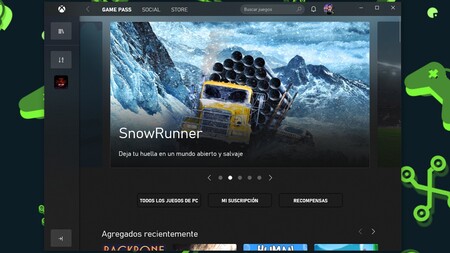
Si hemos hablado de servicios de suscripción como Spotify o Prime Video, no podemos dejar fuera el mejor servicio de suscripción para videojuegos . Se llama Game Pass y es de Microsoft. E independientemente de que tengas la suscripción para Windows o la Ultimate con juegos para Windows y Xbox, la aplicación que centraliza la experiencia es la de Xbox para Windows.
Esta aplicación te permite descargar juegos desde Game Pass al PC o desde la tienda de aplicaciones, así como contactar con tus amigos de Xbox Live . Tiene notificaciones, un buscador de juegos, y un sistema de lista de deseos para no perder de vista los que más te interesen.
- Descargar Xbox

YUMI (Your Universal Multiboot Installer) es una de las mejores herramientas para crear unidades de USB de arranque , ya sea para instalar Windows en otro ordenador como para crear un USB para instalar GNU/Linux donde quieras. Incluso puedes usarla para crear un Live USB que guarde los datos entre uso y uso.
Esta herramienta te ofrece ya directamente la opción de descargar múltiples distros y sistemas operativos, de forma que no necesites buscar sus archivos ISO. Además, también incluye las opciones de descargar múltiples distros, formatear los discos, y añadir más sistemas al mismo pendrive.
- Descarga YUMI
- Xataka Basics
- Guías y trucos a fondo
- Trucos Windows
Los mejores comentarios:
Ver 11 comentarios
- Mejores moviles 2024
- Mejores móviles calidad precio 2024
- Samsung Galaxy S24
- POCO X6 Pro
- Redmi Note 13 Pro
- One Plus 12
- Mejores ordenadores portátiles
- Mejores smartwatch
- Auriculares inalámbricos
- Xataka Móvil
- Xataka Android
- Xataka Smart Home
- Mundo Xiaomi
Videojuegos
- 3DJuegos PC
- 3DJuegos Guías
Entretenimiento
Gastronomía
- Directo al Paladar
Estilo de vida
- Trendencias
- Compradiccion
Latinoamérica
- Xataka México
- 3DJuegos LATAM
- Sensacine México
- Directo al Paladar México
- Premios Xataka
- Black Friday
Recibe "Xatakaletter", nuestra newsletter semanal
Explora en nuestros medios.
- 10.000 kilómetros de setos y un cinturón protector: el ambicioso plan para salvar al Mar Menor de la desaparición
- 'Fallout 4' ya tiene su actualización para next-gen. Está dando algunos dolores de cabeza en PlayStation
- AEMET acaba de sentenciar al puente de mayo: lluvias abundantes, mucho frío y el último alivio antes de verano
- Netflix probó de todo para tenernos pegados a sus contenidos. La solución fue una cuenta atrás
- La película de terror de la que habla todo el mundo es una brillante recreación de lo que pasaría si Satanás visitara el programa de Pablo Motos en Espinof
- La Comisión Europea ata en corto a Shein: es una plataforma grande y tendrá que luchar (más) contra las falsificaciones
- El escudo de silicio no garantiza la seguridad de Taiwán frente a China. Los juegos de guerra ya están en marcha
- El teletrabajo será disciplina olímpica en París 2024: el Gobierno quiere evitar los atascos en la capital durante los JJOO
- Más espacio gratis en Google Fotos: dos métodos con los que puedes conseguirlo
- Me encanta 'Diablo' y odio los 'Souls'. Pues 'No Rest for the Wicked' combina ambas cosas y me ha enamorado
- He probado la Honor Pad 9 y por fin veo una gran luz al final del túnel de los tablets Android asequibles
- Tras un fracaso inicial, Mallorca se prepara para inyectar hidrógeno verde a la red por primera vez en España
- La mayor influencia de Dragon Ball es un manga publicado un año antes del viaje de Goku y Bulma, y lo dibujó el propio Akira Toriyama en Vidaextra
- Venecia está tan cansada de la avalancha de turistas que se ha inventado un nuevo peaje para ellos: la tarifa de entrada
- TikTok prefiere cerrar antes que venderse a los Estados Unidos. En Europa es diferente
- Qué es el icono de la doble flecha de WhatsApp que aparece en algunos chats
- Taiwán destruyó el plan de China para dominar la industria de los chips. Fue el preludio de la escalada bélica actual
- Francia se pone seria: los supermercados deberán indicar por ley los productos que han reducido su tamaño y mantenido su precio
- Unos investigadores analizaron la seguridad de las apps de teclado chinas y llegaron a una conclusión: demasiado fáciles de explotar
Ver más artículos

Ver más vídeos
Paquete de Office Gratis con Editor de PDF
Editar Word, Excel y PPT de forma GRATUITA.
Leer, editar y convertir PDFs con la potente herramienta de PDF.
Interfaz similar a la de Microsoft, fácil de usar.
Windows • MacOS • Linux • iOS • Android

- Solución de Office
- Office Gratis
Descargar Office LTSC Professional Plus 2021 activador
Microsoft Office LTSC Professional es una versión de Office que se utiliza con frecuencia en toda una serie de empresas y organizaciones gubernamentales. Vamos a ver cómo descargar Office LTSC Professional Plus 2021 activador, cómo se puede activar Office LTSC Professional plus 2021 CMD, y cuáles son tus mejores alternativas para este software.
Si estás tratando de instalar Microsoft Office LTSC en tu dispositivo, puede que te hayas encontrado con algún problema durante el proceso y que estés buscando un activador para la suite de Office. Vamos a ver entonces cuáles son tus principales opciones para instalar este software y activarlo. Además, te mostraremos una alternativa mucho más económica y confiable: la suite de WPS Office.
Problemas frecuentes al activar Office LTSC Professional Plus 2021
No sé cómo activar tras comprar office 2021 profesional plus.
El proceso de activación de este software requiere de una clave de producto que tendrás que adquirir previamente en la web de Microsoft, o contactando de manera telefónica con su servicio de atención al cliente. Si no consigues activar Office LTSC, ponte en contacto con sus agentes para que te guíen por el proceso.
Tengo errores tras instalar Office 2021 Profesional Plus
En el caso de que la instalación tenga errores, una de las primeras medidas por las que puedes optar es reinstalar Microsoft Office. Esto repetirá la instalación, y puede que resuelva el problema. Si no es el caso, es posible que el disco duro de tu dispositivo esté defectuoso, o que el instalador no se haya descargado correctamente.
Tengo Office 2021 Profesional Plus pirata y quiero activarlo
Las activaciones de las versiones pirata de Office LTSC generalmente no funcionan. Microsoft verifica online la validez de la licencia de todas las versiones de Microsoft Office. Si una de las versiones es ilegítima, Microsoft puede desactivarla de forma remota. Por eso te conviene adquirir una licencia genuina, u optar por soluciones alternativas como WPS Office .
¿Cómo usar el Microsoft Office LTSC Professional Plus 2021 activador CMD?
Existe una técnica de activación de Microsoft Office mediante el uso de la línea de comandos que permite activar Office LTSC Professional plus CMD. Para hacerlo, instala Microsoft Office y luego sigue los pasos a continuación:
1. Ejecuta el ‘Símbolo de sistema’ en Windows en modo administrador.
2. Escribe uno de los siguientes comandos, en función de la versión de Office que tengas:
Para versiones de 64 Bits :
cscript "%ProgramFiles%\Microsoft Office\Office16\ospp.vbs" /dstatus
Para versiones de 32 bits :
cscript "%ProgramFiles(x86)%\Microsoft Office\Office16\ospp.vbs" /dstatus
3. Busca los cinco últimos caracteres de tu licencia en la pantalla que verás a continuación.
4. Elimina tu licencia escribiendo lo siguiente:
Para versiones de 64 bits :
cscript "%ProgramFiles(x86)%\Microsoft Office\Office16\ospp.vbs" /unpkey:XXXX
cscript "%ProgramFiles%\Microsoft Office\Office16\ospp.vbs" /unpkey:XXXXX
5. Activa Office con tu licencia:
Escribe cd %ProgramFiles%\Microsoft Office\Office16 o cd %ProgramFiles(x86)%\Microsoft Office\Office16 si es una versión de 32 bits. Luego, escribe:
for /f %x in ('dir /b ..\root\Licenses16\ProPlus2021VL_KMS*.xrm-ms') do cscript ospp.vbs /inslic:"..\root\Licenses16\%x"
Copia tu número de licencia, y úsalo para la activación de Office.
Solución de errores tras instalar Office LTSC Professional Plus 2021 activador KMS
Después de instalar Office LTSC Professional Okys 2021 activador gratis, puede que te encuentres con toda una serie de errores de instalación. Estas son las soluciones más habituales para los errores más frecuentes:
Si tienes problemas abriendo las aplicaciones, te conviene reinstalar el software para corregirlos.
Si el problema consiste en un error de activación, verifica que tu clave sea legítima y, si el problema persiste, ponte en contacto con el servicio de atención al cliente de Microsoft.
Si tu versión de Microsoft Office no aparece conectarse a internet, reinicia tu dispositivo y tu router, e inténtalo de nuevo.
¿Cómo activar Office LTSC Professional Plus 2021 con claves de producto?
Las claves del producto de Microsoft Office LTSC Professional Plus generalmente se introducen directamente en la web de Microsoft Office. Después de introducir la clave, los servidores de Microsoft se encargarán de validar tu software de manera remota.
En otros casos, puedes activar tu versión de Microsoft Office de manera directa yendo al menú 'Archivo' que verás en la barra de herramientas de cualquier aplicación de Office. Entonces haz clic en la opción ‘Cuenta’, e introduce allí tu clave de registro.
Activadores alternativos de Office LTSC Professional Plus 2021
Existen otros activadores de Microsoft Office LTSC que se pueden descargar online para tratar de activar el software sin contar con una licencia válida. El principal problema que tienen estos activadores es que están elaborados por terceros, con lo que no son una forma legítima para activar Microsoft Office.
Además, es frecuente que estos activadores estén infectados con malware, lo que puede poner en riesgo tus dispositivos y tus datos privados. Si no puedes permitirte una licencia de Office, tu mejor opción pasa por instalar una suite de Office alternativa, legítima, mucho más económica e igual de potente, como WPS Office.
La mejor alternativa a Office LTSC Professional Plus 2021: WPS Office
Tu mejor opción para disfrutar de los servicios de una suite de Office versátil y compatible con formatos como Word, Excel, PowerPoint y PDF, es optar por una solución como WPS Office. Esta suite de Office se puede emplear para trabajar con todo tipo de documentos de ofimática, y se puede usar de forma gratuita y legítima con sus funciones básicas.
Además de contar con todas las características de Microsoft Office, WPS Office incluye un completo editor PDF que no está disponible con la suite de Office de Microsoft. Además, también pone a tu disposición un servicio de almacenamiento en la nube, para que puedas acceder a tus documentos desde cualquier dispositivo fácilmente.
¡Para probar esta suite, descarga WPS Office ahora y comprueba todas las ventajas que te ofrece! Si te gusta la versión gratuita, puedes hacerte con la versión de pago por solo 35,99 € / año para desbloquear todas sus funciones extra, ¡incluyendo una IA avanzada integrada en sus aplicaciones que te pondrá las cosas mucho más fáciles a la hora de trabajar!
Preguntas frecuentes
¿puedo usar office ltsc professional plus 2021 para siempre tras activarlo.
No necesariamente. Aunque algunas licencias de Microsoft pueden ser de por vida, otras solo te permiten usar su software durante un periodo de tiempo limitado. Pasado este periodo, tendrás que para pagar de nuevo para renovar tu licencia.
¿Los activadores de Office LTSC son gratuitos?
Sí, generalmente los activadores que puedes encontrar online para trabajar con tu suite Office son gratis, pero pueden acarrear riesgos como la infección de tu dispositivo por malware. La opción más segura es instalar una suite de Office legítima como WPS Office.
¿Puedo activar otras versiones de Office usando estos métodos?
Sí, es posible comprar licencias de Microsoft en tiendas de terceros o conseguir planes especiales para empleados gubernamentales. Puedes consultar estas opciones con el servicio de atención al cliente de Microsoft.
Instalar Office LTSC Professional es una opción interesante si cuentas con una licencia correspondiente emitida por Microsoft, pero la instalación puede presentar numerosos problemas. En este artículo repasamos las principales soluciones para activar Office LTSC Professional, y te ofrecemos una alternativa mucho más económica como WPS Office para que puedas disfrutar de una suite de Office todavía más versátil y 100% segura.

Con una maestría en Desarrollo de Software, aporto más de 10 años de experiencia ofreciendo soluciones técnicas y consejos especializados para software de oficina.
Descargar Mozilla Firefox para Windows
Firefox ya no es compatible en Windows 8.1 y versiones anteriores.
Por favor, descarga Firefox ESR (versión de soporte extendido) para usar Firefox.
Descargar Firefox ESR 64-bits
Descargar Firefox ESR 32-bits
Firefox ya no es compatible en macOS 10.14 y versiones anteriores.
- Descargar para otra plataforma o idioma
- ¿Necesitas ayuda?
2x más rápido
Privacidad de sentido común, configuración sin problemas.
Windows 11, version 23H2
April 23, 2024—kb5036980 (os builds 22621.3527 and 22631.3527) preview.
- April 9, 2024—KB5036893 (OS Builds 22621.3447 and 22631.3447)
- March 26, 2024—KB5035942 (OS Builds 22621.3374 and 22631.3374) Preview
- March 12, 2024—KB5035853 (OS Builds 22621.3296 and 22631.3296)
- February 29, 2024—KB5034848 (OS Builds 22621.3235 and 22631.3235) Preview
- February 13, 2024—KB5034765 (OS Builds 22621.3155 and 22631.3155)
- January 23, 2024—KB5034204 (OS Builds 22621.3085 and 22631.3085) Preview
- January 9, 2024—KB5034123 (OS Builds 22621.3007 and 22631.3007)
- December 12, 2023—KB5033375 (OS Builds 22621.2861 and 22631.2861)
- December 4, 2023—KB5032288 (OS Builds 22621.2792 and 22631.2792) Preview
- November 14, 2023—KB5032190 (OS Builds 22621.2715 and 22631.2715)
- October 31, 2023—KB5031455 (OS Builds 22621.2506 and 22631.2506) Preview
Windows 11, version 22H2
- October 10, 2023—KB5031354 (OS Build 22621.2428)
- September 26, 2023—KB5030310 (OS Build 22621.2361) Preview
- September 12, 2023—KB5030219 (OS Build 22621.2283)
- August 22, 2023—KB5029351 (OS Build 22621.2215) Preview
- August 8, 2023—KB5029263 (OS Build 22621.2134)
- July 26, 2023—KB5028254 (OS Build 22621.2070) Preview
- July 11, 2023—KB5028185 (OS Build 22621.1992)
- June 27, 2023—KB5027303 (OS Build 22621.1928) Preview
- June 13, 2023—KB5027231 (OS Build 22621.1848)
- May 24, 2023—KB5026446 (OS Build 22621.1778) Preview
- May 9, 2023—KB5026372 (OS Build 22621.1702)
- April 25, 2023—KB5025305 (OS Build 22621.1635) Preview
- April 11, 2023—KB5025239 (OS Build 22621.1555)
- March 28, 2023—KB5023778 (OS Build 22621.1485) Preview
- March 14, 2023—KB5023706 (OS Build 22621.1413)
- February 28, 2023—KB5022913 (OS Build 22621.1344) Preview
- February 14, 2023—KB5022845 (OS Build 22621.1265)
- January 26, 2023—KB5022360 (OS Build 22621.1194) Preview
- January 10, 2023—KB5022303 (OS Build 22621.1105)
- December 13, 2022—KB5021255 (OS Build 22621.963)
- November 29, 2022—KB5020044 (OS Build 22621.900) Preview
- November 8, 2022—KB5019980 (OS Build 22621.819)
- October 25, 2022—KB5018496 (OS Build 22621.755) Preview
- October 18, 2022—KB5019509 (OS Build 22621.675) Out-of-band
- October 11, 2022—KB5018427 (OS Build 22621.674)
- September 30, 2022—KB5017389 (OS Build 22621.608) Preview
- Windows 11, version 21H2
- April 9, 2024—KB5036894 (OS Build 22000.2899)
- March 12, 2024—KB5035854 (OS Build 22000.2836)
- February 13, 2024—KB5034766 (OS Build 22000.2777)
- January 9, 2024—KB5034121 (OS Build 22000.2713)
- December 12, 2023—KB5033369 (OS Build 22000.2652)
- November 14, 2023—KB5032192 (OS Build 22000.2600)
- October 10, 2023—KB5031358 (OS Build 22000.2538)
- September 26, 2023—KB5030301 (OS Build 22000.2482) Preview
- September 12, 2023—KB5030217 (OS Build 22000.2416)
- August 22, 2023—KB5029332 (OS Build 22000.2360) Preview
- August 8, 2023—KB5029253 (OS Build 22000.2295)
- July 25, 2023—KB5028245 (OS Build 22000.2245) Preview
- July 11, 2023—KB5028182 (OS Build 22000.2176)
- June 28, 2023—KB5027292 (OS Build 22000.2124) Preview
- June 13, 2023—KB5027223 (OS Build 22000.2057)
- May 23, 2023—KB5026436 (OS Build 22000.2003) Preview
- May 9, 2023—KB5026368 (OS Build 22000.1936)
- April 25, 2023—KB5025298 (OS Build 22000.1880) Preview
- April 11, 2023—KB5025224 (OS Build 22000.1817)
- March 28, 2023—KB5023774 (OS Build 22000.1761) Preview
- March 14, 2023—KB5023698 (OS Build 22000.1696)
- February 21, 2023—KB5022905 (OS Build 22000.1641) Preview
- February 14, 2023—KB5022836 (OS Build 22000.1574)
- January 19, 2023—KB5019274 (OS Build 22000.1516) Preview
- January 10, 2023—KB5022287 (OS Build 22000.1455)
- December 13, 2022—KB5021234 (OS Build 22000.1335)
- November 15, 2022—KB5019157 (OS Build 22000.1281) Preview
- November 8, 2022—KB5019961 (OS Build 22000.1219)
- October 25, 2022—KB5018483 (OS Build 22000.1165) Preview
- October 17, 2022—KB5020387 (OS Build 22000.1100) Out-of-band
- October 11, 2022—KB5018418 (OS Build 22000.1098)
- September 20, 2022—KB5017383 (OS Build 22000.1042) Preview
- September 13, 2022—KB5017328 (OS Build 22000.978)
- August 25, 2022—KB5016691 (OS Build 22000.918) Preview
- August 9, 2022—KB5016629 (OS Build 22000.856)
- July 21, 2022—KB5015882 (OS Build 22000.832) Preview
- July 12, 2022—KB5015814 (OS Build 22000.795)
- June 23, 2022—KB5014668 (OS Build 22000.778) Preview
- June 20, 2022—KB5016138 (OS Build 22000.740) Out-of-band
- June 14, 2022—KB5014697 (OS Build 22000.739)
- May 24, 2022—KB5014019 (OS Build 22000.708) Preview
- May 10, 2022—KB5013943 (OS Build 22000.675)
- April 25, 2022—KB5012643 (OS Build 22000.652) Preview
- April 12, 2022—KB5012592 (OS Build 22000.613)
- March 28, 2022—KB5011563 (OS Build 22000.593) Preview
- March 8, 2022—KB5011493 (OS Build 22000.556)
- February 15, 2022—KB5010414 (OS Build 22000.527) Preview
- February 8, 2022—KB5010386 (OS Build 22000.493)
- January 25, 2022—KB5008353 (OS Build 22000.469) Preview
- January 17, 2022—KB5010795 (OS Build 22000.438) Out-of-band
- January 11, 2022—KB5009566 (OS Build 22000.434)
- December 14, 2021—KB5008215 (OS Build 22000.376)
- November 22, 2021—KB5007262 (OS Build 22000.348) Preview
- November 9, 2021—KB5007215 (OS Build 22000.318)
- October 21, 2021—KB5006746 (OS Build 22000.282) Preview
- October 12, 2021—KB5006674 (OS Build 22000.258)

Release Date:
OS Builds 22621.3527 and 22631.3527
2/27/24 IMPORTANT: New dates for the end of non-security updates for Windows 11, version 22H2
The new end date is June 24, 2025 for Windows 11, version 22H2 Enterprise and Education editions. Home and Pro editions of version 22H2 will receive non-security preview updates until June, 26, 2024.
After these dates, only cumulative monthly security updates will continue for the supported editions of Windows 11, version 22H2. The initial date communicated for this change was February 27, 2024. Based on user feedback, this date has been changed so more customers can take advantage of our continuous innovations .
For information about Windows update terminology, see the article about the types of Windows updates and the monthly quality update types . For an overview of Windows 11, version 23H2, see its update history page .
Note Follow @WindowsUpdate to find out when new content is published to the Windows release health dashboard.
New! The Recommended section of the Start menu will show some Microsoft Store apps. These apps come from a small set of curated developers. This will help you to discover some of the great apps that are available. If you want to turn this off, go to Settings > Personalization > Start . Turn off the toggle for Show recommendations for tips, app promotions, and more .
New! In the coming weeks, your most frequently used apps might appear in the Recommended section of the Start menu. This applies to apps that you have not already pinned to the Start menu or the taskbar.
New! This update improves the Widgets icons on the taskbar. They are no longer pixelated or fuzzy. This update also starts the rollout of a larger set of animated icons.
New! This update affects Widgets on the lock screen. They are more reliable and have improved quality. This update also supports more visuals and a more customized experience for you.
This update affects the touch keyboard. It makes the Japanese 106 keyboard layout appear as expected when you sign in.
This update addresses an issue that affects Settings. It stops responding when you dismiss a flyout menu.
Improvements
Note: To view the list of addressed issues, click or tap the OS name to expand the collapsible section.
Important: Use EKB KB5027397 to update to Windows 11, version 23H2.
This non-security update includes quality improvements. Key changes include:
This build includes all the improvements in Windows 11, version 22H2.
No additional issues are documented for this release.
This non-security update includes quality improvements. When you install this KB:
This update adds a new mobile device management (MDM) policy called “AllowScreenRecorder.” It affects the Snipping Tool. IT admins can use this policy to turn off screen recording in the app.
This update adds support for Arm64 .msi files using a Group Policy Object (GPO). You can now use the Group Policy Management Console (GPMC) to add Arm64 .msi files. You can also use a GPO to install these files on Arm64 machines.
This update addresses an issue that affects the netstat -c command. It fails to perform effective port exhaustion troubleshooting.
This update addresses an issue that affects a low latency network. The speed of data on the network degrades significantly. This occurs when you turn on timestamps for a Transmission Control Protocol (TCP) connection.
This update addresses a race condition that might stop a machine from starting up. This occurs when you set up a bootloader to start up multiple OSes.
This update addresses an issue that affects an accelerator backing store management path. A memory leak occurs that affects some devices.
This update affects media allocations. It improves their memory granularity for some hardware setups. This lowers overcommitment. Also, performance is more efficient.
This update affects Windows Subsystem for Linux 2 (WSL2). Intermittent name resolution fails in a split DNS setup.
This update addresses an issue that affects universal printers. The system creates duplicate print queues for them.
This update makes Country and Operator Settings Asset (COSA) profiles up to date for some mobile operators.
This update addresses an issue that affects the container networking Address Resolution Protocol (ARP). It returns the wrong Virtual Subnet ID (VSID) for external ports.
This update addresses a memory allocation issue in the Host Networking Service (HNS). The issue causes high memory consumption. It also affects service and pod deployment and scaling.
This update addresses an issue that occurs when you elevate from a normal user to an Administrator to run an application. When you use a PIN to sign in, the app will not run.
This update affects hypervisor-protected code integrity (HVCI). It accepts drivers that are now compatible.
This update includes quarterly changes to the Windows Kernel Vulnerable Driver Blocklist file, DriverSiPolicy.p7b . It adds to the list of drivers that are at risk for Bring Your Own Vulnerable Driver (BYOVD) attacks.
This update addresses an issue that affects Protected Process Light (PPL) protections. You can bypass them.
This update addresses an issue that affects Bluetooth Advanced Audio Distribution Profile (A2DP) hardware offload. A stop error occurs on PCs that support it.
This update addresses an issue that affects the Distributed Transaction Coordinator (DTC). A memory leak occurs when it retrieves mappings.
This update addresses an issue that affects Windows Local Administrator Password Solution (LAPS). Its Post Authentication Actions (PAA) do not occur at the end of the grace period. Instead, they occur at restart.
This update addresses an issue that affects the Resilient File System (ReFS). A high load might make the system unresponsive. Also, signing in might be slow.
If you installed earlier updates, only the new updates contained in this package will be downloaded and installed on your device.
Windows 11 servicing stack update - 22621.3522 and 22631.3522
This update makes quality improvements to the servicing stack, which is the component that installs Windows updates. Servicing stack updates (SSU) ensure that you have a robust and reliable servicing stack so that your devices can receive and install Microsoft updates.
Known issues in this update
How to get this update.
Before installing this update
Microsoft combines the latest servicing stack update (SSU) for your operating system with the latest cumulative update (LCU). For general information about SSUs, see Servicing stack updates and Servicing Stack Updates (SSU): Frequently Asked Questions .
Install this update
If you want to remove the LCU
To remove the LCU after installing the combined SSU and LCU package, use the DISM/Remove-Package command line option with the LCU package name as the argument. You can find the package name by using this command: DISM /online /get-packages .
Running Windows Update Standalone Installer ( wusa.exe ) with the /uninstall switch on the combined package will not work because the combined package contains the SSU. You cannot remove the SSU from the system after installation.
File information
For a list of the files that are provided in this update, download the file information for cumulative update 5036980 .
For a list of the files that are provided in the servicing stack update, download the file information for the SSU - versions 22621.3522 and 22631.3522 .

Need more help?
Want more options.
Explore subscription benefits, browse training courses, learn how to secure your device, and more.

Microsoft 365 subscription benefits

Microsoft 365 training

Microsoft security

Accessibility center
Communities help you ask and answer questions, give feedback, and hear from experts with rich knowledge.

Ask the Microsoft Community

Microsoft Tech Community

Windows Insiders
Microsoft 365 Insiders
Was this information helpful?
Thank you for your feedback.
Súper rápido. Mega privado.

Safari es la mejor forma de navegar por internet en cualquier dispositivo Apple. Te ofrece excelentes opciones de personalización, potentes funcionalidades para proteger la privacidad y una duración de la batería líder en la industria para que puedas navegar como quieras todo el día. Y en cuanto a velocidad, es el navegador más veloz del mundo. 1
Rendimiento
Más duración de la batería. menos tiempo de espera..
Gracias al motor JavaScript súper rápido, Safari es el navegador más rápido del mundo. 1 Además, está especialmente diseñado para ofrecer la máxima duración de batería en los dispositivos Apple.
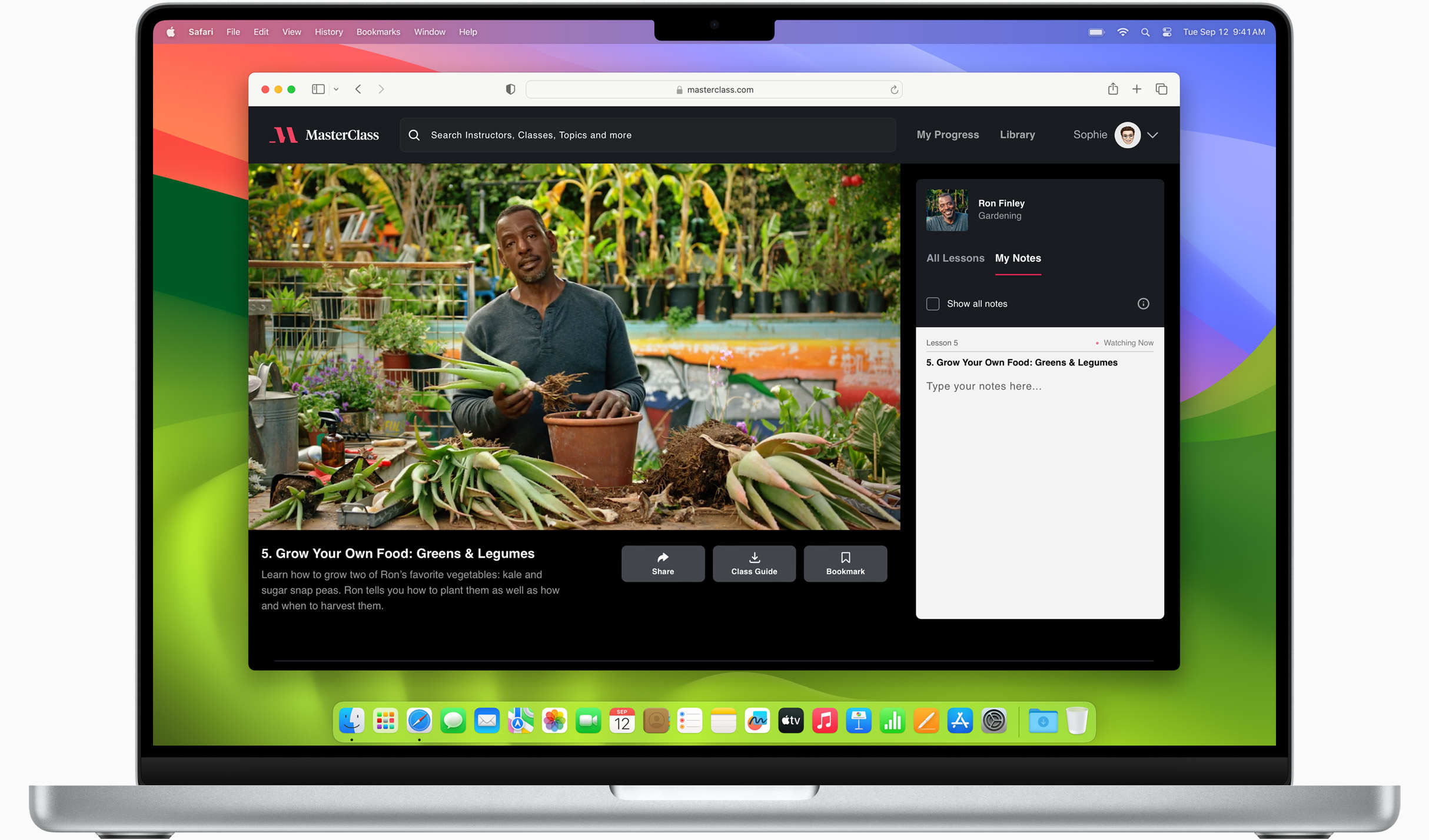
Mayor rendimiento
Trabajamos constantemente a fin de que el navegador para computadores de escritorio más veloz del planeta sea aún más rápido.
Consumo de energía más eficiente
Con una sola carga, Safari te permite disfrutar más tiempo online que otros navegadores.
Hasta 4 horas más de reproducción de video en streaming en comparación con Chrome 3
Hasta 17 horas de reproducción de video en streaming 3
Navegación incomparable
Safari supera el rendimiento de los demás navegadores para Mac y PC en todos los parámetros usando el mismo Mac. 4
- JetStream /
- MotionMark /
- Speedometer /
Rendimiento de JavaScript en aplicaciones web avanzadas. 4
Safari vs. otros navegadores para Mac
Safari en macOS
Chrome en macOS
Edge en macOS
Firefox en macOS
Safari vs. navegadores para Windows 11
Chrome en Windows 11
Edge en Windows 11
Firefox en Windows 11
Rendimiento de renderización de contenido animado. 4
Firefox en Windows 11
Capacidad de respuesta de aplicaciones web. 4
Reproducción de video 4K en streaming
Disfruta tus películas y series favoritas con una calidad increíble. Ahora Safari permite reproducir videos 4K HDR desde YouTube, Netflix y Apple TV+ 5 con mayor eficiencia, para optimizar la duración de la batería.

Privacidad integrada.
La privacidad en internet no debería ser sólo una promesa, sino una garantía. Por eso Safari incorpora tecnología de protección de la privacidad líder en la industria, como la funcionalidad Prevención de Rastreo Inteligente, que identifica a los rastreadores y ayuda a evitar que creen perfiles o sigan tus pasos en la web. Y con iCloud+ obtienes aún más protección de tu privacidad, incluida la posibilidad de registrarte en sitios web y servicios sin tener que compartir tu dirección personal de email.
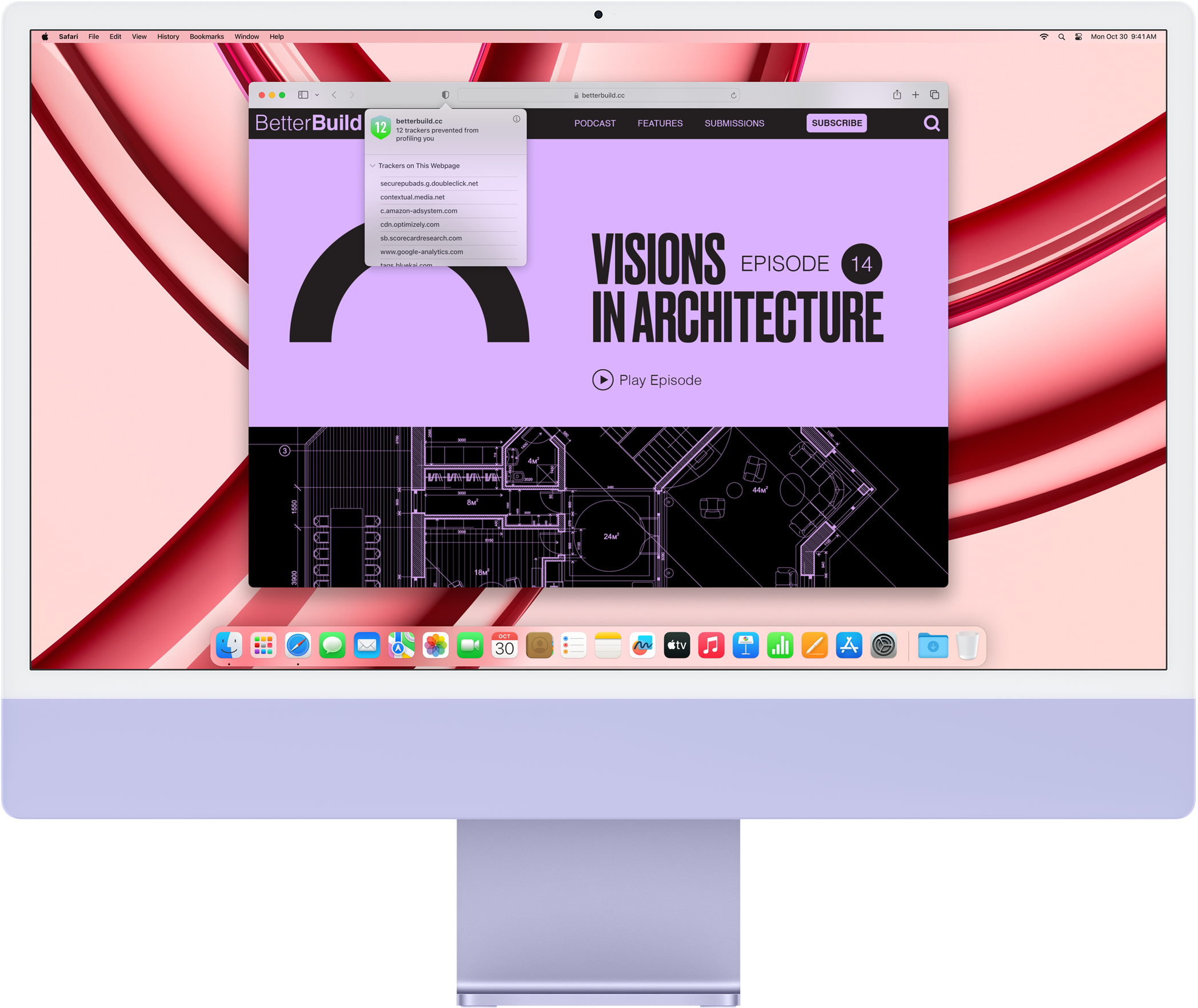
Prevención de Rastreo Inteligente
Safari protege tus datos
Lo que buscas en tu navegador es asunto tuyo. Safari cuenta con funcionalidades de protección integradas para evitar que los sitios web y las empresas de recopilación de datos conozcan tus búsquedas y tu perfil. La funcionalidad Prevención de Rastreo Inteligente usa la tecnología inteligente del dispositivo para evitar el rastreo entre sitios e impide que los rastreadores más conocidos usen tu dirección IP. Esto hace que sea increíblemente difícil conocer tu información y tus intereses.
Reporte de Privacidad
Con Safari, es muy fácil saber cómo se protege tu privacidad en cada sitio web que visitas. Haz clic en Reporte de Privacidad en el menú de Safari para ver al instante un resumen de todos los rastreadores a los que el sistema les impide crearte un perfil en las páginas web que visitas. También puedes consultar el Reporte de Privacidad semanal que te muestra cómo Safari protege tu navegación en cada momento.

Personalización
Una conexión más personal..
Safari es más personalizable que nunca. Organiza tus pestañas en grupos y cambia de uno a otro según lo que necesites en el momento. Elige una imagen de fondo y ajusta la ventana del navegador con tus secciones favoritas, como Lecturas, Favoritos, Pestañas de iCloud y Sugerencias de Siri. Además, las extensiones de terceros para el iPhone, el iPad y el Mac te permiten hacer aún más con Safari y navegar como quieras desde todos tus dispositivos.
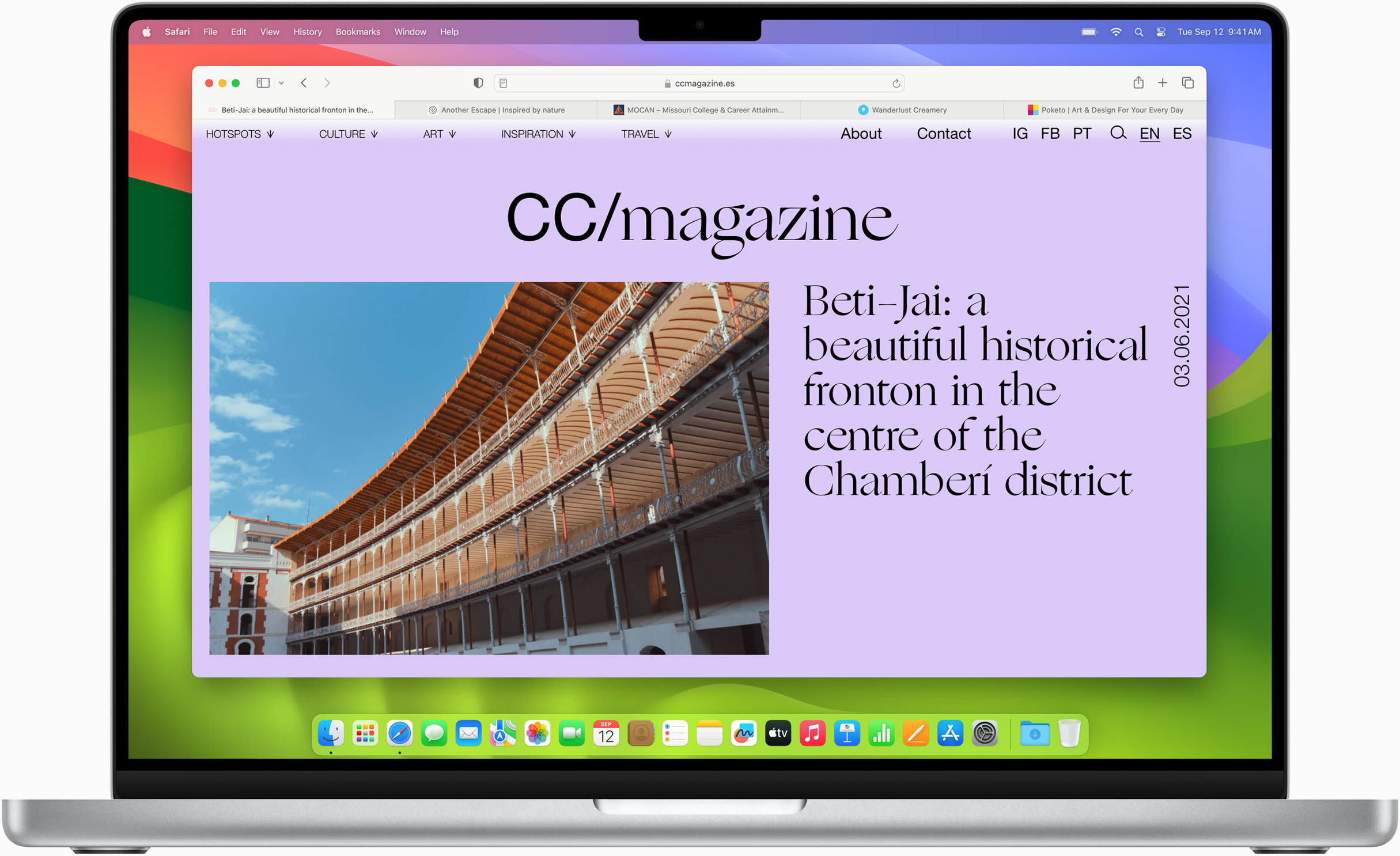
Los perfiles de Safari te permiten separar tu historial, las extensiones, los grupos de pestañas, los favoritos, las cookies y más. Y puedes cambiar rápidamente entre perfiles como Personal o Trabajo según lo que estés haciendo.

Las apps web te permiten guardar tus sitios web favoritos en el Dock del Mac y en la pantalla de inicio del iPhone o el iPad. Como tienen una barra de herramientas simplificada y configuraciones independientes, te va a parecer que estás usando una app.
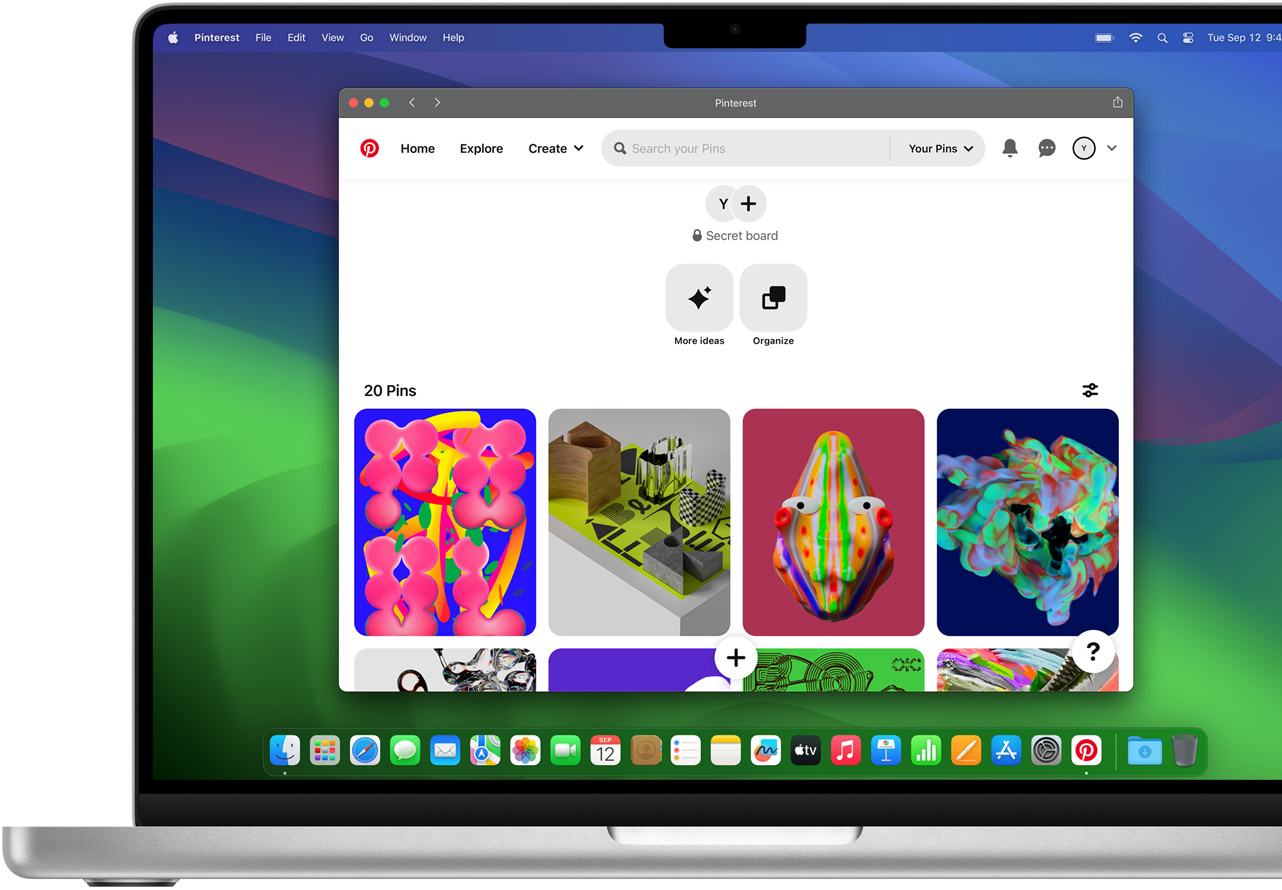
Extensiones
Las Extensiones de Safari agregan funciones al navegador para ayudarte a explorar la web como más te gusta. Descubre y agrega tus extensiones favoritas en la sección exclusiva de Safari del App Store.
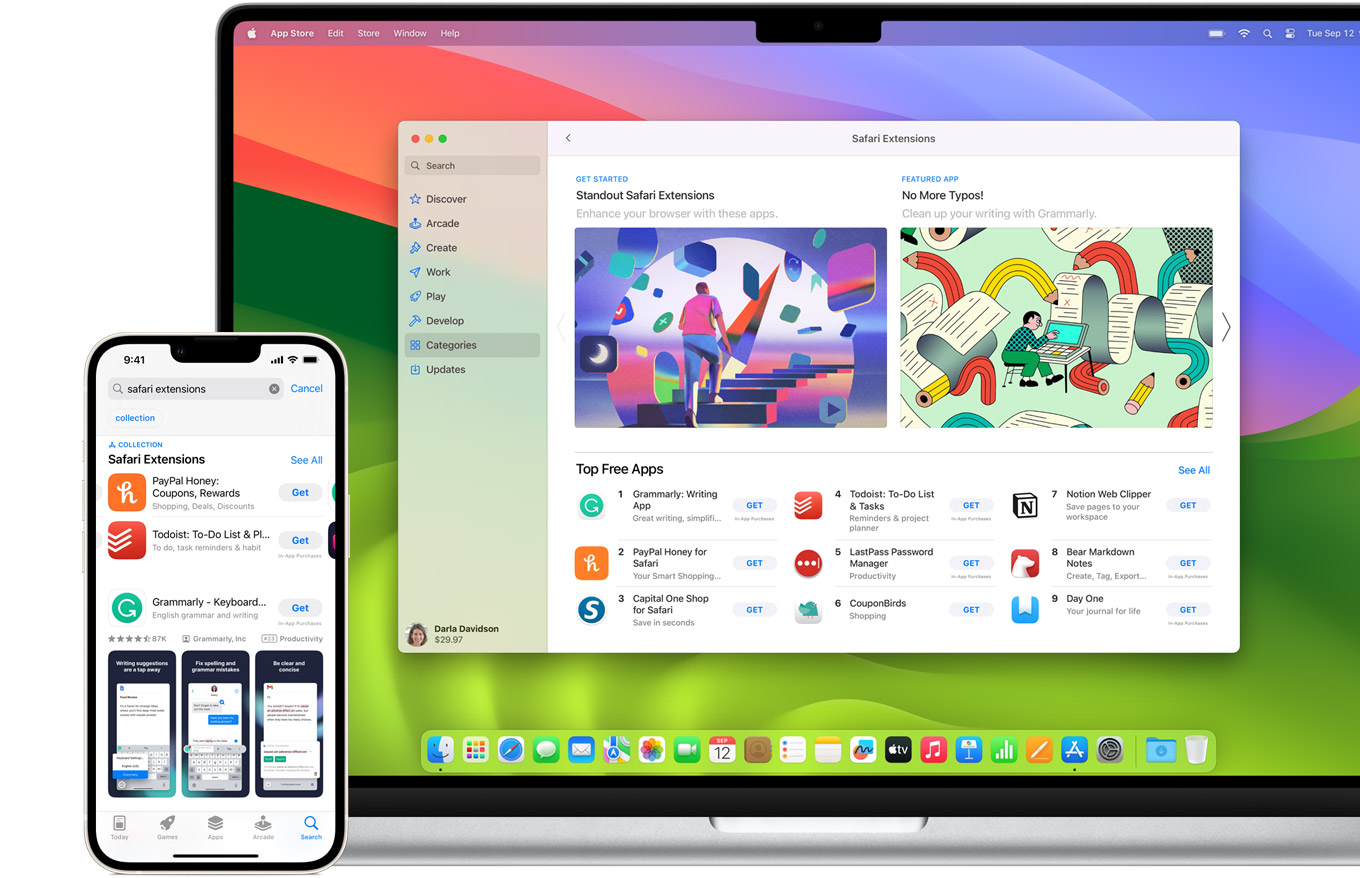
Grupos de Pestañas
Guarda y organiza tus pestañas como te resulte más cómodo. Ponle nombre a cada grupo, edita su contenido y cambia de uno a otro en cualquiera de tus dispositivos. También puedes trabajar en equipo y compartir tus grupos de pestañas para que planear tu próximo proyecto o viaje sea mucho más fácil.

Herramientas inteligentes
Hecho para que hagas más..
Muévete por internet como nunca antes con las nuevas herramientas integradas que te permitirán tener una experiencia de navegación mucho más inmersiva, intuitiva e inmediata. Obtén información detallada sobre una persona en una foto con un solo clic, selecciona texto en cualquier imagen, traduce una página web completa al instante y crea notas rápidamente desde cualquier lugar de un sitio web. Todo esto sin tener que cambiar de app.
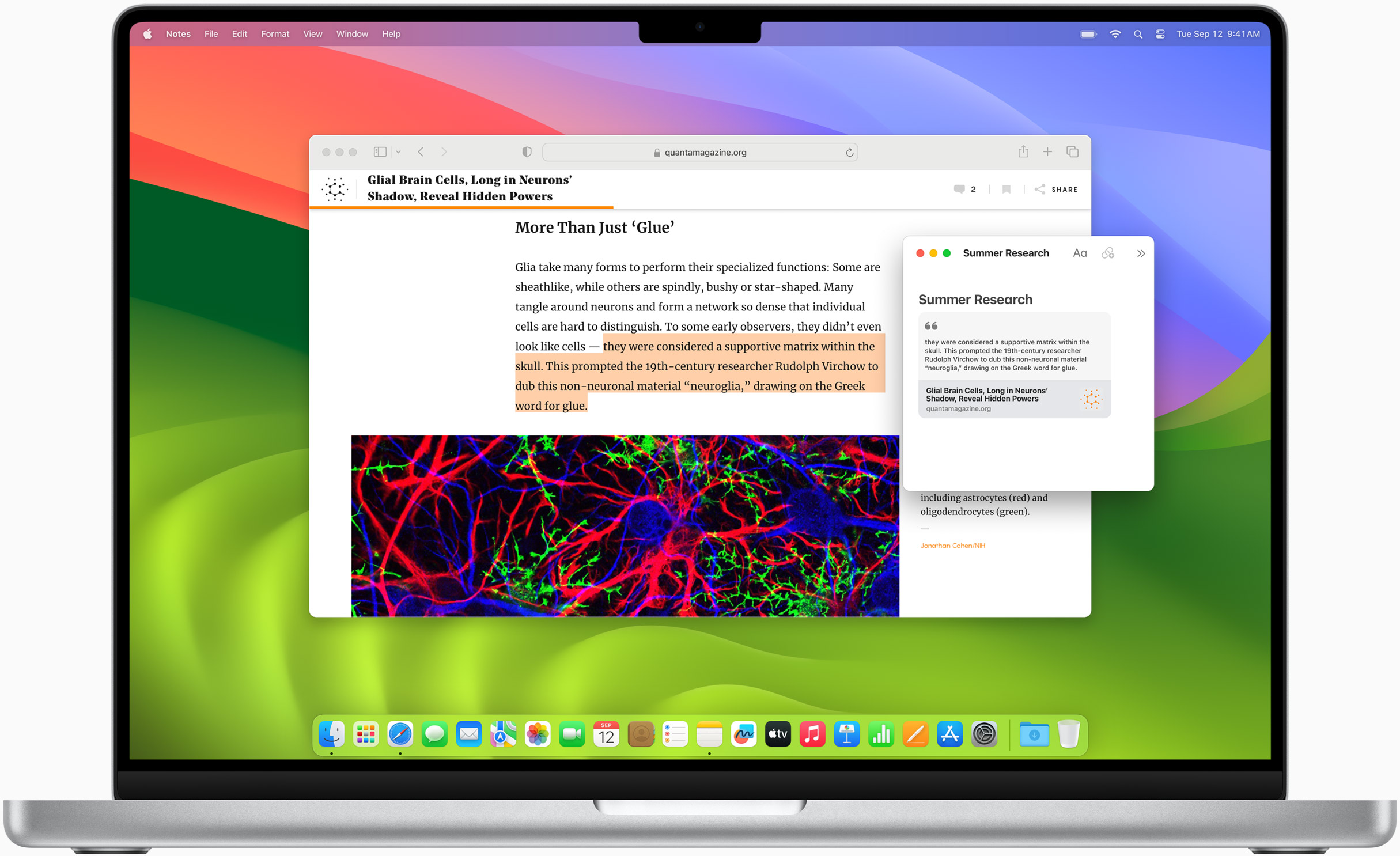
Nota Rápida
Notas es la mejor aplicación para anotar todas tus ideas. Y con la funcionalidad Nota Rápida puedes escribir rápidamente lo que se te ocurra mientras navegas por internet sin necesidad de salir de Safari.

Traduce páginas web enteras con un simple clic, y también el texto que aparece en imágenes y videos pausados, sin tener que salir de Safari.
Texto en Vivo
Interactúa con el texto de cualquier imagen en la web con funciones como copiar y pegar, buscar y traducir. 6

Consulta Visual
Obtén información sobre lugares icónicos, obras de arte, razas de perros y otros elementos de imágenes que encuentres en internet. También es muy fácil separar el sujeto de una foto en Safari, eliminar el fondo y pegarlo en Mensajes, Notas y otras apps.

Navega con tranquilidad.
La potente seguridad de Safari te protege. El Llavero de iCloud almacena de forma segura las contraseñas que se autocompletan en todos tus dispositivos y el monitoreo de contraseñas te avisa si se descubre algún problema. Safari también te notifica si encuentra algún sitio web sospechoso y evita que se cargue. Como cada página web se ejecuta en procesos separados, cualquier código dañino se limita siempre a una sola pestaña para evitar que congele todo el navegador o acceda a tu información. Además, Safari cambia automáticamente de HTTP a HTTPS, que es más seguro, en todos los sitios que cuentan con esta opción.
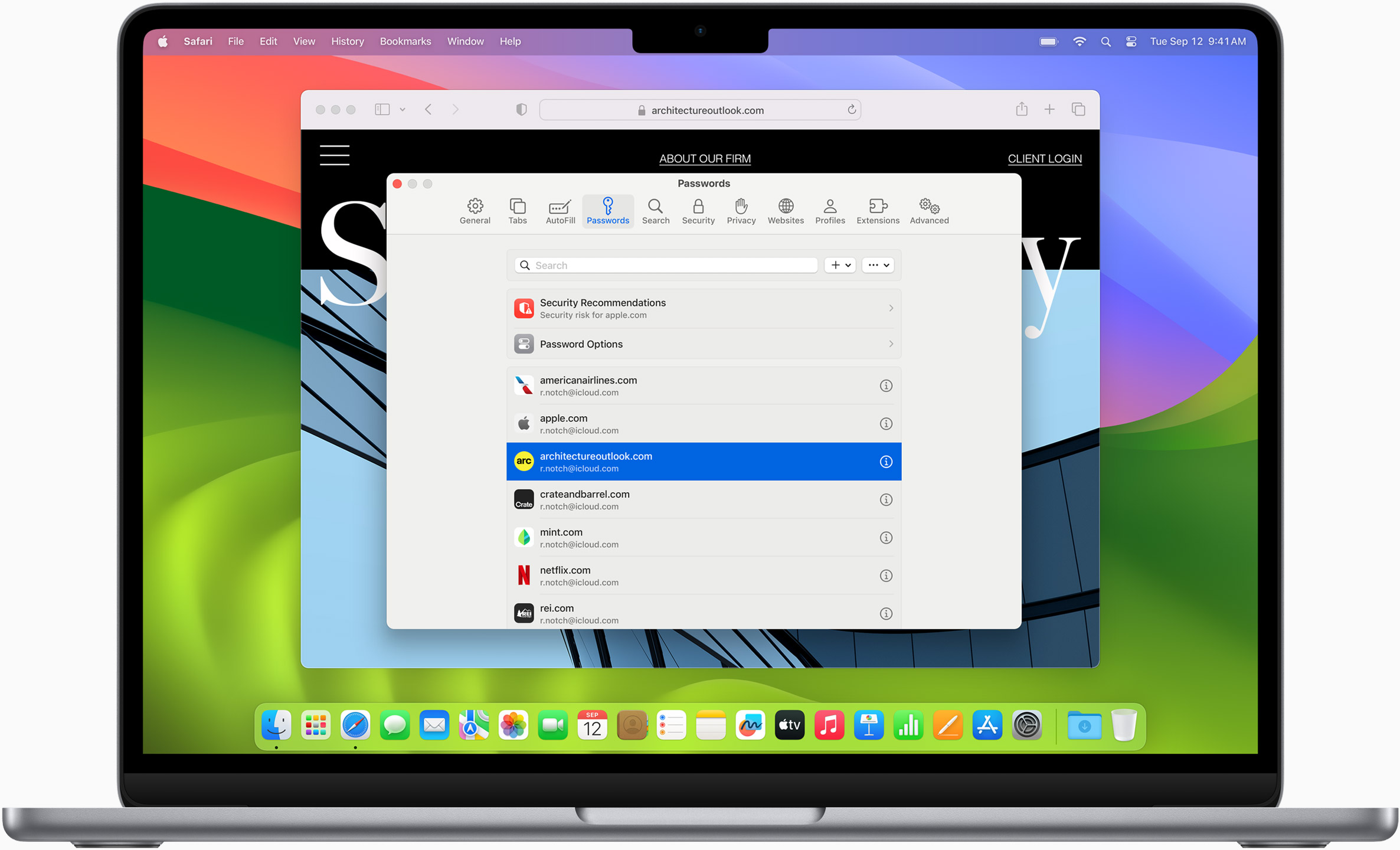
Llaves de acceso
Inicia sesión en todos tus dispositivos con llaves de acceso. Sin usar contraseñas.
Las llaves de acceso están encriptadas de extremo a extremo y te protegen contra el phishing y las filtraciones de datos. Son mucho más seguras que los métodos de autenticación de dos factores. Y gracias al Llavero de iCloud, puedes usarlas en todos tus dispositivos Apple, incluso en los que no son de Apple.
Más información sobre las llaves de acceso
Manda tu billetera de vacaciones. Con Wallet, pagar es muy fácil.
Con la funcionalidad Autorrellenar, podrás agregar fácilmente la información de tu tarjeta de crédito desde la app Wallet al momento de pagar. Respira tranquilo, tus datos nunca se comparten y tus transacciones están protegidas con una seguridad líder en la industria.
Continuidad
Navega a través de tus dispositivos como si fueran uno solo..
Safari sincroniza todas tus contraseñas, marcadores, historial, pestañas y más de forma integrada en tu Mac, iPad, iPhone y Apple Watch. Y cuando tu Mac y dispositivos iOS o iPadOS están cerca, todo lo que estés haciendo en Safari pasa de un dispositivo a otro automáticamente gracias a la funcionalidad Handoff. Incluso puedes copiar imágenes, videos o textos desde Safari en tu iPhone o iPad, y pegarlos en una app que tengas abierta en un Mac cercano o viceversa.

Cuando usas Safari en varios dispositivos, tus pestañas se sincronizan entre ellos. De esta manera, puedes buscar, comprar, trabajar o navegar en tu iPhone, y luego pasar al iPad o al Mac y continuar exactamente donde estabas.
Agrega a Lecturas todas las páginas que quieras guardar para leer después, y accede a ellas en cualquiera de tus dispositivos conectados a iCloud, incluso cuando no estés conectado a internet.
El Llavero de iCloud almacena de forma segura tus nombres de usuario, contraseñas y números de tarjetas de crédito, y los mantiene actualizados en tus dispositivos de confianza. Así, podrás iniciar sesión fácilmente, tanto en tus sitios web favoritos como en apps para iOS y iPadOS, y hacer compras en línea al instante.
Diseñado para los desarrolladores.
WebKit está profundamente integrado entre el hardware del Mac y macOS, por lo que Safari puede alcanzar la mayor velocidad de rendimiento y duración de la batería en comparación con cualquier otro navegador en la plataforma. Además, es compatible con estándares web modernos para disfrutar experiencias de navegación increíbles. WebKit en macOS Sonoma optimiza la navegación para que tu experiencia sea aún mejor, y da a los desarrolladores más control sobre el estilo y el diseño para crear contenidos más atractivos.
Más información
Haz de Safari tu navegador predeterminado
Personaliza tu página de inicio, consulta el reporte de privacidad del navegador, monitorea tus contraseñas guardadas, sincroniza las pestañas en todos los dispositivos, lee el manual del usuario de safari, accede al soporte técnico de safari.

IMAGES
VIDEO
COMMENTS
Cómo instalarlo en Windows. Instalar Safari en Windows 10 (o en Windows 11, 7 o 8.1) no tiene ningún misterio. Aunque Apple ha ocultado la sección de descarga de su navegador (por motivos que ...
Por suerte, para todos los amantes del navegador de la brújula existe una esperanza para instalar Safari en Windows 10.Cabe destacar que se trata de una versión antigua de la aplicación que ...
5. Specify if you want to add Safari as a desktop shortcut or not. Also, decide if you prefer it as the default browser on your computer (we recommend you don't select this option). Select Next to continue. 6. Pick an install directory (or leave the default folder path) and select Install. 7.
Entonces, ya sea que desees descargar Safari para las versiones de 32 o 64 bits de Windows 10, este instalador funcionará sin problemas. Abre la página web de descarga de Safari. Elige la ubicación de descarga en tu disco duro. Haz clic en el botón Guardar. Haz clic en el archivo ejecutable para iniciar el proceso de instalación.
Installing Safari on Windows 11/10 or earlier versions of the Windows operating system is as easy as installing any other web browser. Here is how to do just that. Step 1: Click here to download Safari 5.1.7 setup file from Apple. The setup supports both 32-bit and 64-bit Windows 11/10/8/7 systems. Step 2: Run the installer and then follow the ...
Safari es más personalizable que nunca. Organiza tus pestañas en grupos y cambia de uno a otro según lo que necesites en el momento. Elige una imagen de fondo y ajusta la ventana del navegador con tus secciones favoritas, como Lecturas, Favoritos, Pestañas de iCloud y Sugerencias de Siri. Además, las extensiones de terceros para el iPhone ...
Safari es la mejor manera de explorar internet en tus dispositivos Apple. Se puede personalizar de mil formas, protege tu privacidad y consume muy poco para que puedas navegar como y cuando quieras. Descubre qué es lo que hace grande al navegador más rápido que existe. 1. Cómo configurar Safari como navegador por omisión.
Safari. Blazing fast. Incredibly private. Safari is the best way to experience the internet on all your Apple devices. It brings robust customization options, powerful privacy protections, and optimizes battery life — so you can browse how you like, when you like. And when it comes to speed, it's the world's fastest browser. 1.
Paso 2: Una vez en la página de descarga de Safari, haz clic en el botón «Descargar ahora» para comenzar la descarga del archivo de instalación. Paso 3: Una vez que se haya descargado el archivo, ábrelo haciendo doble clic en él. Paso 4: A continuación, se iniciará el asistente de instalación de Safari.
If you want to use Safari on Windows 10 or Windows 11, there are some possible ways to do so, but they are not recommended or supported by Apple. We hope this article has helped you understand how to install Safari on Windows 10 or Windows 11, and what are the pros and cons of using it. Thank you for reading, and happy browsing!
El asistente de instalación de Safari te va a guiar en el proceso, solo debes hacer clic en "siguiente" o aceptar términos y condiciones. Instalar Bonjour para acceder y detectar dispositivos compatibles. Por último, solo debes darle en el botón instalar para finalizar con el asistente de instalación.
Una vez finalizada su descarga, abre el archivo disponible en la carpeta de Descargas y haz clic en "Ejecutar". Te aparecerá el instalador de Windows. Selecciona "Instalar". Desactiva la opción de navegador por defecto. Una vez finalizada la instalación, ya puedes usar Safari en Windows.
Descargar y utilizar el navegador Safari para Windows 10. Safari es un gran navegador web pero quizás no tiene la misma fama y trascendencia que los clásicos Mozilla Firefox o Google Chrome, incluso Opera. Aun así, puede presumir de ser uno de los navegadores web más ligeros y que consumen menos memoria, aun cuando abres 20 pestañas a la vez.
Open the installation file previously downloaded, and click the Run button to start the installation. Select the Next button on the Safari installer. It is possible to see the UAC (User Access Control) windows, so press the Yes button. Accept the software agreement to continue with the installation, then click Next.
Descargar ahora Safari para Windows desde Softonic: Descarga gratis, 100% segura y libre de virus. Safari última versión 2024, más de 4877 descargas e. Artículos; Apps. ... Microsoft Edge, el nuevo navegador gratuito web para Windows. 3.4. Gratuito. Netscape Navigator. Netscape Navigator, navegador multiplataforma gratuito. 3.4 ...
Safari es un navegador web desarrollado por Apple Inc. para usuarios de Mac OS X y iOS. Está diseñado para permitir una experiencia de navegación más rápida, segura y eficiente. Características de Safari: • Motor de renderizado rápido: Safari utiliza un motor de renderizado rápido para mostrar páginas web más rápido que los demás navegadores.
Here is the link to download Safari and then follow the on-screen instructions. Download. Step 2. When the file is download, double-click on it to start the installation process. Step 3. Click Next. Next. Step 4. Select I accept the terms in the license agreement and click Next.
Actualice Safari en PC con Windows: Apple ya no ofrece actualizaciones de Safari para Windows. Safari 5.1.7 para Windows fue la última versión creada para Windows y ahora está desactualizada. Safari para PC es una versión oficial del navegador web, desarrollado por Apple Inc., diseñado específicamente para PC con Windows.
Safari es el navegador web de Apple cuya versión para Windows fue lanzada en 2007, con una interfaz similar a la versión para Mac. En comparación con otros navegadores, como Firefox o Chrome, Safari para Windows es conocido por su seguridad y privacidad. Además, incluye características como un modo de lectura, autorellenado e integración con iCloud.
Blender. Otra de esas aplicaciones imprescindibles que no podemos evitar seguir recomendándote año a año. En este caso, Blender es una de las mejores que existen para la creación de gráficos ...
Integrated Git, debugging and extensions. By downloading and using Visual Studio Code, you agree to the license terms and privacy statement . Visual Studio Code is free and available on your favorite platform - Linux, macOS, and Windows. Download Visual Studio Code to experience a redefined code editor, optimized for building and debugging ...
Microsoft Office LTSC Professional es una versión de Office que se utiliza con frecuencia en toda una serie de empresas y organizaciones gubernamentales. Vamos a ver cómo descargar Office LTSC Professional Plus 2021 activador, cómo se puede activar Office LTSC Professional plus 2021 CMD, y cuáles son tus mejores alternativas para este software.
Al descargar Firefox para Windows, podrás migrar fácilmente tus preferencias y marcadores. Descarga Mozilla Firefox para Windows, el navegador gratuito desarrollado por una organización mundial sin ánimo de lucro cuyo objetivo es darle a los usuarios el control de su vida digital. ¡Consigue ya con Firefox para Windows!
December 14, 2021—KB5008215 (OS Build 22000.376) November 22, 2021—KB5007262 (OS Build 22000.348) Preview; ... IMPORTANT: New dates for the end of non-security updates for Windows 11, version 22H2. The new end date is June 24, 2025 for Windows 11, version 22H2 Enterprise and Education editions. Home and Pro editions of version 22H2 will ...
Safari es más personalizable que nunca. Organiza tus pestañas en grupos y cambia de uno a otro según lo que necesites en el momento. Elige una imagen de fondo y ajusta la ventana del navegador con tus secciones favoritas, como Lecturas, Favoritos, Pestañas de iCloud y Sugerencias de Siri. Además, las extensiones de terceros para el iPhone ...